Český... Magyar... Sloveneský...
|
|
|
- Alfréd Pintér
- 6 évvel ezelőtt
- Látták:
Átírás
1 MEDIA-NAV
2
3 Český... Magyar... Sloveneský... CZ H SK 1
4
5 Obsah Pokyny pro použití CZ.3 Obecné údaje CZ.5 Celkový popis CZ.5 Představení ovládání CZ.8 Zapnutí/Vypnutí CZ.10 Funkce a použití CZ.11 Hlasitost CZ.13 Rádio/AUX CZ.14 Poslech rádia CZ.14 Přídavné audio zdroje CZ.17 Nastavení zvuku CZ.20 Navigace CZ.21 Navigační systém CZ.21 Čtení mapy CZ.22 Zadání cíle cesty CZ.25 Navádění CZ.31 Nastavení mapy CZ.36 Správa oblíbených CZ.37 Nastavení navigačního systému CZ.39 Driving Eco² CZ.43 Přístroj Bluetooth CZ.44 Spárování/odebrání přístroje Bluetooth CZ.44 Připojení/odpojení přístrojů s Bluetooth CZ.46 CZ.1
6 Seznam kontaktů v telefonu CZ.48 Volání/přijetí hovoru CZ.49 Couvací kamera CZ.51 Nastavení systému CZ.52 Aktualizace systému CZ.54 Funkční problémy CZ.58 Všechna práva, včetně práv týkajících se softwaru, ohledně obsahu a dalších prvků instalovaných a fungujících ve vozidle a obchodní značky a zobrazená loga jsou vyhrazena jejich konkrétnímu vlastníkovi. CZ.2
7 POKYNY PRO POUŽÍVÁNÍ (1/2) Je bezpodmínečně nutné dodržovat dále uvedené pokyny kvůli bezpečnosti a nebezpečí hmotných škod. Bezpodmínečně dodržujte předpisy platné v zemi, ve které se nacházíte. Pokyny k obsluze multimediálního systému S ovladači (na panelu nebo u volantu) manipulujte a údaje na displeji si čtěte, jen když to umožňují podmínky silničního provozu. Hlasitost nastavujte na nižší úroveň tak, abyste mohli vnímat okolní zvuky. Pokyny týkající se navigace Použití navigačního systému v žádném případě nenahrazuje odpovědnost ani ostražitost řidiče při řízení vozidla. V závislosti na zeměpisné oblasti nemusí mapa obsahovat informace o novinkách na trase. Buďte ostražití. Ve všech případech musí mít dopravní předpisy a značky vždy přednost před indikacemi navigačního systému. Pokyny k technickému vybavení Neprovádějte žádnou demontáž ani úpravu systému, abyste předešli hmotným škodám a popálení. V případě, že zařízení nefunguje nebo je třeba jej demontovat, se prosím obraťte na značkový servis. Nestrkejte do přehrávače žádné cizí předměty. Opatření týkající se telefonu Existují předpisy pro používání telefonu uvnitř vozidla. Tyto předpisy neumožňují používání hands-free systémů kdykoli za jízdy: každý řidič musí mít svoji jízdu pod kontrolou. Telefonování za jízdy rozptyluje pozornost a může být velkým rizikem, a to v kterékoli fázi používání přístroje (vytáčení čísla, hovor, vyhledávání kontaktu v seznamu atd.). CZ.3
8 POKYNY PRO POUŽÍVÁNÍ (2/2) Popis modelů, které jsou uvedeny v tomto návodu, byl vypracován na základě charakteristik známých v době sepsání tohoto dokumentu. Návod zahrnuje soubor existujících funkcí popisovaných typů zařízení. Jejich přítomnost závisí na typu zařízení, výběru volitelné výbavy a na zemi prodeje. Stejně tak mohou být v tomto dokumentu popsány některé funkce, které by se měly objevit v průběhu následujícího roku. V závislosti na značce a modelu telefonu mohou být některé z funkcí s multimediálním systémem vozidla částečně nebo zcela nekompatibilní. Autorizovaný servis, na který příručka odkazuje, je servis výrobce vozidla. CZ.4
9 VŠEOBECNÝ POPIS (1/3) Úvod Multimediální systém Vašeho vozidla zajišťuje následující funkce: rádio RDS; ovládání přídavných audiozdrojů; telefon hands-free; navigační systém; parkovací asistent (couvací kamera). Funkce rádia Multimediální systém umožňuje poslech rádiových stanic v pásmu FM (krátkých vln) a AM (středních vln). Systém RDS umožňuje zobrazení názvů určitých stanic a automatický poslech informací vysílaných prostřednictvím rádiových FM stanic: informace o celkovém stavu silničního provozu; informační hlášení. naléhavé zprávy. Přídavné funkce audiosystému Můžete si přehrát hudbu z přenosného přehrávače přímo přes reproduktory ve vozidle. V závislosti na typu zařízení máte několik možností, jak přehrávač připojit: přípojka Jack 3,5 mm; USB audio; připojení Bluetooth. Pro přesnější informace o seznamu kompatibilních přístrojů se laskavě obraťte na zástupce výrobce nebo navštivte internetové stránky výrobce, pokud jsou k dispozici. CZ.5
10 VŠEOBECNÝ POPIS (2/3) Funkce telefonu hands-free Telefonní hands-free systém Bluetooth zajišťuje následující funkce bez nutnosti další manipulace s Vaším telefonem: volání/přijetí/přerušení hovoru; přenesení seznamu kontaktů z paměti telefonu; listování výpisem hovorů uskutečněných prostřednictvím multimediálního systému; nouzové volání. Kompatibilita telefonů Určité telefony nejsou kompatibilní se systémem hands-free, neumožňují využívat všechny nabízené funkce nebo neposkytují dostatečnou akustickou kvalitu. pro přesnější informace o seznamu kompatibilních telefonů se laskavě obraťte na zástupce výrobce nebo, pokud možno, navštivte internetové stránky výrobce. Funkce navádění Navigační systém automaticky rozpozná zeměpisnou polohu vozidla podle signálu GPS. Nabídne Vám trasu až do cíle podle výběru díky mapě, kterou obsahuje. Nakonec ukazuje cestu, kterou je třeba jet, krok po kroku, prostřednictvím displeje a hlasových zpráv. Cílem Vašeho hands-free systému telefonu je usnadnit Vám komunikaci a omezit rizikové faktory, které však nemohou být odstraněny zcela. Bezpodmínečně dodržujte zákony platné v zemi, ve které se nacházíte. CZ.6
11 VŠEOBECNÝ POPIS (3/3) Ulice FM1 RÁDIO MEDIEN TELEFON EKOJÍZDA NAVI NASTAVENÍ Během poslechu Liste Option Optionen Tmavý FM1 7 Zobrazení Okno s jednotlivými menu 1 Oblast výběru režimu: zobrazení vybraného režimu; když stisknete oblast režimu, zbytek oblasti přejde do režimu seznamu. 2 Oblast Obsah. zobrazí obsah jedné rubriky menu a příslušné informace. 3 Venkovní teplota Oblast informací telefonu: V případě připojení telefonu k multimediálnímu systému se zobrazí kvalita signálu a stav nabití baterie připojeného zařízení. 5 Oblast Čas. 6 Oblast Menu: zobrazí podmenu režimu; aktuální menu se zobrazí podtržené. 7 Oblast Zahájení Tlačítko Zahájení nebo Zpět : vrátí se do úvodního menu, resp. na předcházející obrazovku Informace o klimatizaci. 9 Uvedení displeje do pohotovostního režimu nebo přístup do podmenu. Okno navigace 10 Režim mapy (2D/3D). 11 Jméno následující ulice. 12 Aktuální audio informace. 13 Možnosti nastavení trasy a mapy. 14 Hlasové navádění on/off. CZ.7
12 PŘEDSTAVENÍ OVLÁDACÍCH PRVKŮ (1/2) Výběr obrazovky provedete stisknutím požadované části obrazovky. A B C D K L M N Optionen Q P J H G F E A R S B M C L Optionen D N J H G F E Q T CZ.8
13 PŘEDSTAVENÍ OVLÁDACÍCH PRVKŮ (2/2) Funkce A Krátké stisknutí: zapnutí/vypnutí spořiče obrazovky. B, M/N Nastavení hlasitosti. C D E F G H J K L M+N P Q R S T Zásuvka USB. Přípojka Jack 3,5 mm. Přístup k aktuálním médiím (rádio, AUX). Přístup do menu možnosti. Přístup do menu zahájení. Telefon nebo přídavné zdroje: výstup z okna pro návrat k navigačnímu systému (aktuální). Aktivace/deaktivace hlasového navádění. Změna režimu zobrazení mapy (2D/3D) První stisknutí: přístup k funkcím právě přehrávaného zdroje; další stisknutí: výběr audio zdroje (rádio, AUX). Přijmutí hovoru/zavěšení; vypnutí/zapnutí zvuku. Vypnutí/zapnutí zvuku. Změna režimu výběru rádiové stanice ( Základní, Seznam, Předprogramovaný ) Zadní číselník: rádio: vyhledání rozhlasové stanice; média: vyhledávání skladby. Výběr z dostupných médií (USB, AUX, ipod a Bluetooth ) Výběr režimu příjmu rádia/přechod mezi AM a FM. Potvrzení volby. CZ.9
14 ZAPNUTÍ/VYPNUTÍ A A Spuštění Multimediální systém se automaticky spustí při zapnutí zapalování. V ostatních případech stiskněte tlačítko A pro spuštění multimediálního systému. Při vypnutém zapalování můžete používat systém po dobu 20 minut. Stisknutím A spustíte multimediální systém na dalších 20 minut. Vypnutí Systém se automaticky vypne při vypnutí zapalování vozidla. Úsporná obrazovka Režim spořiče obrazovky umožňuje zhasnout displej. V tomto režimu nefunguje ani rádio ani systém navádění. Krátce stiskněte tlačítko A pro aktivaci/ deaktivaci režimu spořiče obrazovky. Jakákoli jiná akce dočasně displej znovu aktivuje. CZ.10
15 FUNKCE A POUŽITÍ (1/2) Dotyková obrazovka Krátké stisknutí: výběr možnosti; provedení volby (obrazovka přehrávání médií). Stisknutím tlačítka pro posun vpřed se posunete k dalšímu titulu. Dlouhé stisknutí: uložení prvku (displej rádia); Dlouhým stisknutím předprogramovaného čísla uložíte aktuální rádiovou stanici. Rychlé prohlížení; Dlouhým stiskem tlačítek pro prohlížení směrem dolů spustíte rychlé prohlížení (po stránkách). Rychlý posun vpřed/vzad (obrazovka přehrávání médií). Dlouhými stisky tlačítka rychle vpřed/ vzad posunete přehrávání dopředu/ dozadu. Routenplanungsmethode 1 Autobahn Mautstraßen (Vignette) Mautstraßen (pro Nutzung) Routeneinstellungen Schnell Kurz Sparsam Aus Aus Aus Optionen Návrat do menu DOMŮ Systém se vrátí přímo do menu DOMŮ, pokud dlouze stisknete tlačítko 1, a to bez ohledu na to, v jaké části systému se nacházíte. Ein Ein Ein K Q R Používání ovládání pod volantem Stisknutím tlačítka P změníte způsob vyhledávání rádiové stanice. Otáčením zadního číselníku Q můžete změnit stanici (pohybem R). Stisknutím K změníte zdroj (AUX, AM, FM). L P M N CZ.11
16 FUNKCE A POUŽITÍ (2/2) 2 3 Vyberte 2 pro úpravu zadání. Vyberte 3 pro zobrazení seznamu výsledků. Vyberte 4 pro změnu nastavení klávesnice. Vyberte 5 pro použití čísel a symbolů. Optionen 5 4 Používání abecední klávesnice Během zadávání sekce pomocí abecední klávesnice zadejte každé písmeno pomocí klávesnice. Během zadávání po písmenech systém odstraní podsvícení určitých znaků, což zadávání usnadní. CZ.12
17 HLASITOST Hlasitost Hlasitost poslechu různých zpráv, zdrojů, vyzvánění a telefonátů upravíte: otočením nebo stisknutím B; nebo na M/N Poslouchaný zdroj rádia se přeruší v okamžiku příjmu informací o dopravě TA, informačních zpráv nebo výstražné zprávy. Přerušení zvuku Na ovládání pod volantem krátce stiskněte tlačítko L nebo stiskněte současně tlačítka M a N. Na displeji se zobrazí zpráva MUTE. Pro návrat k poslechu aktuálního zdroje stiskněte krátce L nebo současně M a N. Tato funkce se automaticky deaktivuje při jakékoli akci na hlasitosti a během přehrávání informačních nebo dopravních zpráv. Úprava hlasitosti dle rychlosti Pokud je tato funkce aktivována, hlasitost audiosystému a navigace se mění dle rychlosti vozidla. Pro aktivaci a nastavení této funkce přejděte na odstavec Úprava hlasitosti podle rychlosti v kapitole Nastavení audiosystému. Hlasitost nastavujte na nižší úroveň, která umožní vnímat okolní zvuky. CZ.13
18 POSLECH RÁDIA (1/3) Hauptmenü Liste Voreinst. Option Hauptmenü Liste Voreinst. Option Hauptmenü Liste Voreinst. Option Volba vlnového rozsahu Stiskněte 1. Stiskem vyberte požadované vlnové pásmo (AM nebo FM). Volba stanice Pro volbu stanice existuje několik způsobů. Po výběru délky vln vyberte režim stisknutím 4 nebo 5. režim Liste Vyberte režim Liste stisknutím 5. Tento funkční režim umožňuje snadno vyhledat stanici, jejíž název znáte, v abecedním seznamu (pouze FM). Můžete listovat až 50 dostupnými radiostanicemi. Stisknutím oblasti 6 vyberte požadované stanice. Stiskněte 7 pro prohlížení všech stanic. Názvy rádiových stanic, jejichž frekvence nepoužívá systém RDS, se na obrazovce nezobrazí. Uvedena bude pouze jejich frekvence na konci seznamu. režim Předvolba Vyberte režim Předvolba stiskem 4. Tento režim umožňuje vyvolat podle přání stanice, které jste si do paměti uložili dříve (další informace naleznete v odstavci Uložení stanice do paměti v této kapitole). Stiskněte oblast 8 pro výběr uložené stanice. CZ.14
19 POSLECH RÁDIA (2/3) 1 8 RDS Aus Ein TA Aus Ein Region Aus Ein News Aus Ein Hauptmenü Liste Voreinst. Option Hauptmenü Liste Voreinst. Option Hauptmenü Liste Voreinst. Option režim Hauptmenü Tento režim umožňuje ručně vyhledávat stanice prohledáváním zvoleného vlnového rozsahu. Listujte vlnovým rozsahem postupnými stisky 3. Krátkým stisknutím tlačítka 2 spustíte automatické vyhledávání rádiových stanic. V případě potřeby po každém zastavení úkon vyhledávání zopakujte. Spustit automatické vyhledávání stanic můžete také kolečkem Q ovládání pod volantem. Uložení stanice do paměti Vyberte radiostanici některým z výše popsaných způsobů. Stiskněte dlouze jedno z tlačítek v oblasti 8. Pro každou vlnovou délku si můžete uložit do paměti až 12 stanic. Nastavení rádia Stisknutím 9 zobrazte menu audionastavení. Funkce můžete aktivovat nebo deaktivovat stiskem Ein nebo Aus (konfigurační menu se mění podle vlnového rozsahu). K dispozici jsou následující funkce: RDS ; TA ; Region ; Zprávy ; AM ; Akt. seznam. 9 CZ.15
20 POSLECH RÁDIA (3/3) RDS ; Některé rozhlasové stanice FM vysílají textové informace vztahující se k právě poslouchanému programu (například název skladby). Poznámka: tyto informace jsou dostupné pouze pro určité radiostanice. TA Je-li tato funkce aktivována, multimediální systém vyhledá a automaticky spustí poslech dopravních informací, jakmile je určité stanice FM zveřejní. Poznámka: Automatické vysílání informací o dopravě není aktivní, když je audiosystém nastaven na vlnovou délku AM. Pokud je funkce aktivována, vyberte informační stanici a poté zvolte, zda si přejete vybrat další zdroj poslechu. Dopravní informace jsou přehrány automaticky a přednostně bez ohledu na poslouchaný zdroj. Pro aktivaci nebo deaktivaci této funkce přejděte na odstavec Nastavení rádia v této kapitole. Region Frekvence rádiové stanice FM se může v různých zeměpisných oblastech měnit. Chcete-li nadále poslouchat jednu stanici, i když změníte nastavení oblasti, aktivujte funkci Region. Díky tomu multimediální systém dokáže automaticky znovu naladit příslušnou frekvenci. Pokud signál stanice ztratíte, multimediální systém automaticky vyhledá alternativní stanici s podobným programem. Poznámka: Tento systém je k dispozici pouze u některých rozhlasových stanic. Špatné podmínky příjmu mohou někdy způsobit nepříjemné a nevhodné opoždění změn frekvence. V takovém případě funkci deaktivujte. Pro aktivaci nebo deaktivaci této funkce přejděte na odstavec Nastavení rádia v této kapitole. Zprávy Je-li tato funkce aktivována, lze automaticky spustit poslech zpráv vysílaných určitými stanicemi FM. Pokud poté vyberete jiný zdroj, vysílání vybraných programů přeruší přehrávání těchto zdrojů. Pro aktivaci nebo deaktivaci této funkce přejděte na odstavec Nastavení rádia v této kapitole. AM Vlnovou délku AM můžete aktivovat nebo deaktivovat. Pro aktivaci nebo deaktivaci této funkce přejděte na odstavec Nastavení rádia v této kapitole. Aktualizace seznamu Pro aktualizaci seznamu stanic a získání nejnovějších stanic stiskněte Spustit (jen pro FM). CZ.16
21 PŘÍDAVNÉ AUDIO ZDROJE (1/3) Váš multimediální systém je vybaven dvěma přídavnými vstupy pro připojení externího audio zdroje (MP3 přehrávač, přenosný přehrávač, klíč USB, telefon atd.). Informace o umístění naleznete v kapitole Představení ovládání. Funkční principy Připojení Existují dva typy připojení: přípojka USB, přípojka Jack. Připojte přenosný přehrávač dle typu přístroje, který máte k dispozici. Po připojení konektoru typu USB nebo Jack systém automaticky rozpozná přídavný zdroj. Poznámka: Použitý USB klíč musí být naformátován ve formátu FAT32 a musí mít maximální kapacitu 32Gb. 1 Během poslechu Liste Option Vyberte přídavný zdroj V režimu navigace nebo během poslechu rádia vyberte přídavný audio zdroj stisknutím tlačítka DOMŮ nebo MEDIEN. Multimediální systém přehraje poslední poslouchanou skladbu. Poznámka: Pokud multimediální systém není aktivní, nebude změna přídavného audio zdroje automaticky zaznamenána. 2 3 Pro změnu přídavného audio zdroje stiskněte 1. Ihned se zobrazí seznam dostupných vstupních zdrojů: USB: klíč USB, přehrávač MP3, telefon (podle typu telefonu) atd.; ipod : přístroj s integrovaným ipod ; BT: přístroje Bluetooth ; AUX: přípojka jack 3,5 mm. Audio formáty Formáty přídavných audiozdrojů mohou být MP3 a WMA. Zrychlené přehrávání Přidržujte stisknuté tlačítko 2 pro zrychlený pohyb vpřed a vzad. Přehrávání se znovu spustí při uvolnění tlačítka. S přenosným přehrávačem manipulujte jen, když to dovolí dopravní situace. Za jízdy přenosný audio přehrávač uložte (hrozí jeho vymrštění při prudkém zabrzdění). CZ.17
22 PŘÍDAVNÉ AUDIO ZDROJE (2/3) Opakování Tato funkce je k dispozici v režimech BT a USB a umožňuje znovu přehrát jednu skladbu nebo všechny skladby. Stiskněte 3 a potom Aus, Skladba nebo Alle. Náhodné přehrávání Tato funkce je k dispozici v režimech BT a USB a umožňuje přehrávat všechny skladby v náhodném pořadí. Stiskněte 3 a potom Akt., Aus nebo Složka. Přídavný vstup: zástrčka USB, Bluetooth Připojení: USB a přenosný digitální audio přehrávač Připojte zástrčku audio přehrávače do vstupu USB jednotky. Po připojení digitálního USB přehrávače se zobrazí menu USB. Poznámka: Možná nelze k multimediálnímu systému připojit některé typy přenosných digitálních přehrávačů multimediálního systému. Nabíjení přes vstup USB Po zapojení USB konektoru přenosného přehrávače do USB portu multimediálního systému můžete během jeho používání dobíjet akumulátor nebo udržovat úroveň jeho nabití. Poznámka: Některá zařízení po připojení ke vstupu USB multimediálního systému akumulátor nedobíjejí ani neudržují úroveň jeho nabití. Připojení: ipod Připojte konektor ipod k USB vstupu multimediálního systému. Jakmile zapojíte zástrčku USB Vašeho ipod, zobrazí se menu ipod. Použití Vyberte ipod v posuvném seznamu 1, potom stiskněte seznam přehrávání nebo požadovanou skladbu na obrazovce multimediálního systému. Všechny skladby ve Vašem ipod můžete vybrat přímo na obrazovce multimediálního systému. 1 Hudba > Oblíbené skladby > Nejnovější Swallowed.m.mp3 Now My.mp3 In Place.mp3 Hauptmenü Liste Option Poznámka: Jakmile je ipod připojen, nelze jej ovládat přímo. Je třeba použít tlačítka na čelním panelu multimediálního systému. Poznámka: Použijte kabel ipod pro výlučné použití ipod při zapojení ipod do zástrčky USB. CZ.18
23 PŘÍDAVNÉ AUDIO ZDROJE (3/3) Připojení: Bluetooth Přejděte na kapitolu Připojení/odpojení přístrojů Bluetooth. Jakmile je vaše zařízení Bluetooth připojeno, menu BT se zobrazí v posuvném menu 1. Použití Podle typu přehrávače vyberte složku (MP3 přehrávač, USB klíč) nebo seznam pro přehrání (přenosný digitální audio přehrávač). Poznámka: Po připojení již přenosný audio přehrávač nelze ovládat tlačítky na přehrávači. Je třeba použít tlačítka na čelním panelu multimediálního systému. 4 1 Hauptmenü Liste Option Výběr skladby Pro výběr audio skladby uvnitř složky stiskněte Liste. Pro návrat na předešlou úroveň ve struktuře složky stiskněte 4. Ve výchozím nastavení jsou alba seřazena dle abecedy. Poznámka: Pokud připojíte USB klíč, všechny adresáře získají stejnou úroveň. Dle typu digitálního přenosného přehrávače můžete výběr upravit podle složky a souborů. Poznámka: Přednostně používejte připojení USB, usnadňuje vyhledávání Vaší hudby. Přídavný zdroj: přípojka Jack Připojení P ř ipojte konektor př enosného audiopřehrávače ke vstupní zásuvce multimediálního systému. Použití Na displeji multimediálního systému se nezobrazí žádné jméno interpreta ani název skladby. Poznámka: Konkrétní skladbu není možné vybrat přímo prostřednictvím multimediálního systému. Pro výběr skladby musíte přímo pracovat s Vaším audiopřehrávačem při zastaveném vozidle. Kvalita zvuku z analogového zdroje (AUX) je normálně nižší, než kvalita zvuku ze zdrojů digitálních (USB, Bluetooth ). CZ.19
24 NASTAVENÍ ZVUKU 1 5 Zvuk Stisknutím 3 zobrazte menu pro zvuk. Hlas./RychlostAus Hlasitost Aus Ton Nastavení audio Ein Audio AnzeigeBluetooth System Stisknutím DOMŮ > NASTAVENÍ zobrazte menu nastavení. Stiskněte 2. Menu nastavení opustíte stisknutím 4. Ton OK Hlasitost podle rychlosti (Hlas./ Rychlost) Když Vaše vozidlo přesáhne rychlost 40 km/h, zvýší se hlasitost o něco víc, než původně nastavená hlasitost. Nastavte poměr hlasitost/rychlost stisknutím oblasti 1. Rozdělení vpravo/vlevo a vepředu/vzadu Stiskněte 6 nebo 8 pro nastavení vyvážení zvuku na pravé/levé straně. Stiskněte 5 nebo 7 pro nastavení vyvážení zvuku vpředu/vzadu. Po nastavení vyvážení stiskněte OK. Basy, střed, výšky Stiskněte šipku doleva nebo doprava pro nastavení basů, středu a výšek. Jakmile je nastavení provedeno, stiskněte OK. Hlasitost Stiskněte Zap. nebo Vyp. pro aktivaci/deaktivaci funkce hlasitost. CZ.20
25 NAVIGAČNÍ SYSTÉM Navigační systém Navigační systém určuje Vaši pozici a navádí Vás díky informacím: z přijímače GPS; z digitální mapy. Přijímač GPS Navigační systém využívá satelitů GPS (Global Positioning System) obíhajících kolem Země. Přijímač GPS přijímá signály vysílané několika satelity. Systém tak může lokalizovat vozidlo. Poznámka: po přemístění na velkou vzdálenost, aniž by ji vozidlo ujelo (trajektem nebo vlakem), může systému několik minut trvat, než obnoví svou normální funkci. Digitální mapa Digitální mapa obsahuje silniční mapy a plány měst, které systém potřebuje. Klíč USB Mapa Pro instalaci nejnovější verze vložte Váš USB klíč do počítače připojeného k internetu. Viz kapitolu Aktualizace mapy. Poznámka: USB klíč není dodáván jako součást systému. Vždy používejte pokud možno co nejnovější verzi. Vložení USB klíče Vložte USB klíč do zásuvky USB C systému. C C CZ.21
26 ČTENÍ MAPY (1/3) Režim 2D/3D. 12 Aktivace/deaktivace hlasového navádění. Poloha GPS Tato funkce umožňuje zjistit zeměpisnou polohu vybraného místa (adresa/zeměpisná šířka/délka). Optionen OK Optionen Stiskněte požadované místo na obrazovce. Stiskněte Optionen a potom News pro přesné vyhledání polohy vybraného místa Zobrazení mapy Pro zobrazení mapy okolí vozidla stiskněte DOMŮ > Karte zeigen. Stiskněte obrazovku s mapou. Pro pohyb v navigační mapě mapu na obrazovce posunujte v požadovaném směru. Stiskněte 3 pro úpravu měřítka. Mapu otočíte stisknutím 1. 8 Popis mapy 4 Název příští hlavní silnice nebo informace o příští směrové ceduli, podle případu. 5 Vzdálenost a směr příští změny směru. 6 Odhadovaný čas příjezdu. 7 Vzdálenost zbývající do cíle cesty. 8 Poloha vozidla na mapě navigačního systému. 9 Trasa vypočítaná navigačním systémem. 10 Označuje změnu směru. 7 6 Režim 2D/3D Stiskněte 11 pro přepnutí mezi 2D a 3D zobrazením mapy. Kartografické značky Navigační systém používá značky 2 pro zobrazení bodů zájmu (BZ). Přejděte na odstavec Zobrazení bodů zájmu v kapitole Nastavení mapy. CZ.22
27 ČTENÍ MAPY (2/3) Wo bin ich? Optionen Kde se nacházím? Breite Länge Höhe Hilfe in der Nähe Tato funkce Vám umožňuje ověřit informace o aktuální poloze a vyhledat nejbližší BZ. Funguje, pokud je zapnuté GPS. Stiskněte Optionen na obrazovce s mapou a potom Wo bin ich?. Tato obrazovka Vám poskytne následující informace: Zeměpisná šířka, Zeměpisná délka, Nadmořská výška; Číslo domu; Aktuální adresa. Länderinfo: France Ortsgebiet Außerorts Autostraße Autobahn Landesvorwahl Notrufnummer Promillegrenze Schneekettenpflicht im Winter. Informace o dané zemi Stiskněte 13 a potom Länderinfo. Tato funkce umožňuje zobrazit informace o dané zemi podle Vaší aktuální polohy. Tento displej zahrnuje následující informace: Rychlostní omezení Omezení rychlosti na rychlostních silnicích jsou zobrazena. Zobrazená jednotka závisí na aktivních regionálních parametrech. Pokud není k dispozici žádný údaj, zobrazí se místo obrázku a čísla --. Telefonní předvolby jednotlivých zemí; Číslo tísňového volání; Platná právní omezení v dané zemi: Maximální povolená hladina alkoholu v krvi; Reflexní vesta; Povinný hasicí přístroj; Povinnost mít zapnutá světla po celý den; Povinné náhradní žárovky; Povinná lékárnička; Povinný výstražný trojúhelník; Povinná přilba pro motocyklisty; Nutné sněhové řetězy v zimě; Doporučené sněhové řetězy v zimě; Povinné zimní pneumatiky v zimě; Doporučené zimní pneumatiky v zimě. CZ.23
28 ČTENÍ MAPY (3/3) Wo bin ich? Hilfe in der Nähe Breite Länge Höhe Werkstatt Hier in der Nähe Polizei Hier in der Nähe Gesundheit Hier in der Nähe Tankstelle Hier in der Nähe Optionen Hilfe in der Nähe 14 Nejbližší pomoc Tato funkce Vám umožňuje najít nejbližší pomoc od místa, na němž se právě nacházíte. Stiskněte 14 pro otevření nové obrazovky pro rychlé vyhledávání. Informace na této obrazovce: Opravna automobilů; Zdravotnická a záchranná služba; Policejní stanice; Čerpací stanice. Pro vyhledání určitého místa určení na této obrazovce přejděte na kapitolu Vyhledání cílového místa a k informacím pod bodem Výběr bodu zájmu (BZ). CZ.24
29 VLOŽENÍ CÍLE CESTY (1/6) Menu cílové místo Stiskněte Home > NAVI > Cíl pro přístup do menu cílového místa. Menu cílové místo Vám nabízí různé způsoby označení cíle: zadejte adresu (celou nebo část), Výběr adresy z položky Body zájmu (BZ), vyberte určité cílové místo z předchozích cílových míst; vyberte adresu z oblíbených cílových míst; vyberte cílové místo na mapě; vyberte zeměpisnou šířku a délku. Zadání adresy Stiskněte 1 Tato volba Vám umožní zadat celou adresu nebo její část: zemi, město, ulici a domovní číslo. Poznámka: jsou přípustné pouze adresy známé systému v digitální mapě. 1 Adresse Favoriten Navigation Sonderziele Auf Karte suchen Letzte Ziele Koordinaten Zieleingabe Route Optionen Při prvním použití: Stiskněte Land. Pro zadání požadované země stiskněte na klávesnici danou klávesu. Během zadávání adresy systém potlačí podsvícení určitých znaků pro jednodušší zadávání. Systém může nabídnout několik seznamů zemí, když stisknete 2. Ze seznamů vyberte požadovanou zemi. Stejným způsobem prostupujte pro město/předměstí, Straße, Querstraße a číslo domu. Optionen Poznámka: Querstraße a číslo domu je možné aktivovat po výběru Straße. Poznámka: Při zadávání ulice není nutné uvádět typ komunikace (ulice, avenue, bulvár atd.). Poznámka: Systém uchová v paměti poslední zadané adresy. Jakmile jste jednou zadali cíl cesty pomocí adresy, nabídne Vám systém tuto adresu i příště. 2 CZ.25
30 VLOŽENÍ CÍLE CESTY (2/6) 3 Optionen 4 Výběr bodů zájmu (BZ) Cíl cesty můžete vybrat z bodů zájmu. Jedno místo můžete najít různými způsoby: Pomocí funkce rychlého vyhledávání můžete rychle vyhledat místo v blízkosti podle jeho jména. Pomocí funkce předdefinovaného vyhledávání můžete najít často vyhledávaná místa pouze na základě několika stisknutí obrazovky. Místo můžete také vyhledat na základě jeho kategorie. OK Rychlé vyhledávání bodů zájmu Funkce rychlého vyhledávání Vám umožní rychle vyhledat určité místo. Stiskněte nějaké místo na mapě pro vyhledání bodů zájmu. Zobrazí se bod 3. Stiskněte 4 a potom Sonderziele in Cursornähe pro zobrazení seznamu bodů zájmu se jmény a vzdáleností od bodu 3. Vyhledání bodů zájmu pomocí předprogramovaných kategorií Funkce předprogramovaného vyhledávání Vám umožní rychle vyhledat místa, která jsou nejčastěji vyhledávána. Stiskněte DOMŮ > NAVI > Zieleingabe > Sonderziele pro přístup do předprogramovaných kategorií. Benutzerdef. Suche Sonderziele Tankstelle Rund um meine Position Parkplätze Rund um meine Position Restaurant Rund um meine Position Kategorie (čerpací stanice/parking/restaurace) Pokud je zadána aktivní trasa, vyhledávají se Tankstelle a Restaurant podél trasy a Parkplätze v okolí cílového místa. Pokud není aktivní žádná trasa (není vybrán cíl cesty), jsou tyto body vyhledávány v okolí aktuální polohy vozidla. Pokud není k dispozici ani aktuální poloha vozidla (není signál GPS), vyhledávají se tyto body v okolí poslední známé polohy vozidla. CZ.26
31 VLOŽENÍ CÍLE CESTY (3/6) Kde najdete body zájmu? In einer Stadt Rund um meine Position Unterwegs In Zielnähe Vyhledávání bodů zájmu podle kategorie Můžete vyhledávat body zájmu podle kategorií a podkategorií. Stiskněte DOMŮ > NAVI > Zieleingabe > Sonderziele > Benutzerdef. Suche. Vyberte oblast, v níž by měl být bod zájmu vyhledán: Stiskněte In einer Stadt pro vyhledání místa ve vybraném městě/na vybraném předměstí (seznam výsledků bude uspořádán podle vzdálenosti z centra vybraného města). Stiskněte Unterwegs pro vyhledávání kolem aktivní trasy a nikoliv v okolí daného bodu. Je to užitečné v případě, že chcete ujet etapu jen s minimální zajížďkou, např. když hledáte nejbližší čerpací stanice nebo restaurace (seznam výsledků je řazen podle délky nezbytné zajížďky). Stiskněte Rund um meine Position pro vyhledání v okolí aktuální polohy nebo, pokud tato není dostupná, v okolí poslední známé polohy vozidla (seznam výsledků je řazen podle vzdálenosti od této polohy). Stiskněte In Zielnähe pro vyhledání místa v okolí cíle cesty aktivní trasy (seznam výsledků je řazen podle vzdálenosti od cíle cesty). Adresse Favoriten Navigation Sonderziele Auf Karte suchen 5 Letzte Ziele Koordinaten Zieleingabe Route Optionen Výběr cílového místa z předešlých cílových míst Tato funkce Vám umožní najít cílové místo, které jste již jednou určili. Stiskněte 5. CZ.27
32 VLOŽENÍ CÍLE CESTY (4/6) Výběr adresy z oblíbených cílových míst Cílové místo můžete vyhledat v oblíbených cílových místech. Pro efektivnější využití této funkce Vám doporučujeme uložit si předem cílová místa, na která často jezdíte. Ze všeho nejdřív si uložte oblíbená cílová místa tak, že vyhledáte jejich adresy. Přejděte na kapitolu Správa oblíbených cílových míst. Stiskněte Home > NAVI > Zieleingabe > Favoriten pro zobrazení seznamu oblíbených cílových míst. Koordinaten Optionen OK Optionen OK Výběr cílového místa na mapě Tato funkce Vám umožní vyhledat cílové místo pomocí mapy. Stiskněte Home > NAVI > Zieleingabe > Auf Karte suchen pro výběr cílového místa na mapě. Na mapě stiskněte místo, které si chcete zvolit za cíl cesty. Zobrazí se bod 6. Stiskněte 7 pro výběr bodu 6 jako cíle cesty. Zadání souřadnic cíle cesty Tato funkce umožňuje vyhledat cíl cesty zadáním jeho souřadnic. Stiskněte Home > NAVI > Zieleingabe > Koordinaten. Hodnoty zeměpisné šířky a délky můžete zadat v následujících formátech: stupně, dekadicky; stupně a minuty, dekadicky; nebo stupně, minuty a vteřiny, dekadicky. Stiskněte 8 a potom UTM pro zadání souřadnic ve formátu UTM. CZ.28
33 VLOŽENÍ CÍLE CESTY (5/6) 13 Gefundene Sonderziele Als Favorit speichern News Zurück zum Fahrzeug Schließen Optionen Suche Optionen OK Uspořádání seznamu Výsledky vyhledávání cíle cesty podle bodu zájmu, historie a oblíbených mohou být uspořádány podle jména a vzdálenosti. Pokud je spuštěna aktivní trasa, je možné výsledky uspořádat podle zajížďky. Současně je můžete zobrazit na mapě. Stiskněte 9. Nalezení cíle cesty podle jména Pokud vyberete cíl cesty podle bodu zájmu, historie nebo oblíbených, můžete cíl cesty vyhledat v seznamu podle jména. Stiskněte 10 a pomocí klávesnice vložte jméno. Potvrďte cíl. Před zadáním a potvrzením cílového místa máte několik možností: OK, Přidat k oblíbeným cílovým místům, Informace, Návrat k vozidlu. OK Pokud není aktivní žádná trasa (nebyl vybrán cíl cesty), stiskněte 12 pro potvrzení tohoto cíle cesty a pro vytvoření nové trasy. Pokud je aktivní určitá trasa, můžete cíl cesty vybrat jako novou trasu nebo cestu. Stiskněte 12 a potom Neue Route nebo Zwischenziel. Přidat k oblíbeným cílovým místům Stiskněte 11 a potom 13 pro uložení vybraného cílového místa do oblíbených cílových míst. CZ.29
34 VLOŽENÍ CÍLE CESTY (6/6) 14 Návrat k vozidlu Stiskněte 15 pro návrat k aktuální poloze vozidla. Als Favorit speichern News Zurück zum Fahrzeug Schließen 15 Informace Tato sekce Vám umožňuje prohlížet adresu, zeměpisnou šířku a délku a telefonní číslo (aktivní pouze po výběru určitého BZ). Stiskněte 14. CZ.30
35 NAVÁDĚNÍ (1/5) Karteneinstellungen Ansichtsmodus 3D q2d Blickwinkel Gering Normal HOCH Autobahnansicht Aus Ein Sonderzielsymb. Optionen OK Optionen Aktivovat navádění 1 Stiskněte 1 nebo po zadání cíle cesty počkejte 10 vteřin. Bude zahájena navigace. Naváděcí obrazovky Systém Vám nabídne více možností výběru navigačních map. Stiskněte DOMŮ > Optionen > Karteneinstellungen a potom 2D nebo 3D pro změnu zobrazení mapy. Zobrazení mapy můžete rovněž změnit stisknutím kompasu na mapě. Možnosti zobrazení na plné obrazovce jsou: 2D ; 3D. Režim celé obrazovky (2D nebo 3D) Tento režim umožňuje zobrazit mapu navigace na celý displej. Informace o času příjezdu a zbývající délce trasy do cílového místa jsou uvedeny ve spodní části mapy vpravo. Zobrazení příští změny směru se nachází na pravé části mapy. CZ.31
36 NAVÁDĚNÍ (2/5) Ansagensprache Optionen Optionen OK Mapa křižovatky V průběhu navigace, před každou změnou směru systém automaticky zobrazí zoom blížící se křižovatky. Po projetí křižovatkou se systém automaticky vrátí k normálnímu měřítku mapy. Pohled na nájezdy na dálnici Během navádění před každým nájezdem na dálnici systém zobrazí 3rozměrný pohled na nájezd. Poznámka: pro určité nájezdy se zobrazí pouze jedna šipka navádění. Po projetí nájezdem na dálnici se systém vrátí do normálního režimu. Změna jazyka hlasového navádění Stiskněte 2 a potom NAVI > Optionen > Stimme/Sprache pro změnu jazyka navádění. Seznam jazyků si prohlédnete stisknutím 4. Stiskněte požadovaný jazyk a potom 3 pro potvrzení výběru. Poslech autorádia během hlasového navádění Pokud posloucháte rádio a máte současně spuštěné hlasové navádění, vypne systém zvuk rádia před každou změnou směru. Po projetí zatáčkou systém automaticky opět spustí zvuk rádia. CZ.32
37 NAVÁDĚNÍ (3/5) Detaily na trase Tato funkce Vám umožní zobrazit naplánovanou trasu. Zadejte cíl cesty a vyberte DOMŮ > NAVI > Route. Máte na výběr šest možností: «Route ändern», «Vynechání», «Übersicht», «Route löschen», «Alternative Routen», «Route». Přehled trasy Stiskněte DOMŮ > NAVI > Route > Übersicht a otevře se Vám mapa s přehledem aktivní trasy. Získáte následující informace: jméno a/nebo adresa cíle cesty; celkový čas potřebný pro ujetí trasy; celková délka trasy; 5 Optionen zvláštní body a úseky trasy (např. mýtné brány, placené silnice, dálnice atd.), alternativní trasy (např. Kurz, Schnell, Sparsam). Stiskněte 5 pro zobrazení následujících možností: Alternativní trasy, Trasa, Parametry trasy. Poznámka: pro další informace přejděte na následující stránku Simulace navigace Tato funkce umožňuje rychlé zobrazení požadovaného úseku. Stiskněte 8 pro zahájení nebo přerušení simulace. Stiskněte 10 pro zrychlení simulace. Simulaci trasy můžete kdykoli přerušit výběrem 6. Stisknutím 7 nebo 9 můžete přejít k předchozímu/následujícímu kroku. CZ.33
38 NAVÁDĚNÍ (4/5) 11 Route ändern Alternative Routen Schnell Sparsam Kurz Optionen OK OK Etapy a cílové místo Stiskněte DOMŮ > Route > Route ändern pro úpravu trasy prostřednictvím změny seznamu etap. Můžete přidávat nebo odebírat etapy a měnit pořadí seznamu. Stiskněte 11 pro přidání dalších bodů a potom 14 pro přidání nového cíle cesty. Pro určení cíle cesty existuje několik různých postupů: přejděte na kapitolu Zadání cílového místa. Stiskněte 12 pro odstranění cíle cesty. Stiskněte 13 pro změnu pořadí seznamu. Zajížďky Stiskněte DOMŮ > Route > Vynechání, když chcete udělat zajížďku. Podle požadované zajížďky stiskněte část seznamu. Pro změnu této části stiskněte 15. Novou trasu potvrďte stisknutím 16. Vymazání trasy Probíhající navádění můžete kdykoli zastavit. Stiskněte DOMŮ > Route > Zrušit trasu pro vymazání aktivní trasy. Alternativní trasy Tato sekce Vám umožní změnit postup plánování trasy. Existují tři možnosti podle vzdálenosti a času, které Vám umožní změnit postup plánování trasy: Rychlá; Hospodárná; Krátká. Přejděte na odstavec Nastavení trasy v kapitole Nastavení navigace. Stiskněte DOMŮ > Route > Alternative Routen a potom 17. Novou trasu potvrďte stisknutím 18. CZ.34
39 NAVÁDĚNÍ (5/5) Route - Normál Optionen 19 Route Tato funkce Vám umožní zobrazit popis silnic. Zobrazí se několik detailů trasy: šipky změny směru, číslo silnice, vzdálenost k další odbočce. Stiskněte 19 pro třídění detailů trasy: souhrn; Zobrazí pouze hlavní body na trase (start, cesta, cíl), odpovídající vzdálenost a čas, který zbývá ujet do dosažení cíle cesty. normální popis; Zobrazí všechny kroky a údaje na cedulích, čísla silnic, jména ulic a vzdálenost. Rovněž zobrazí informace a upozornění, jako např. názvy etap, které zadal řidič, omezení (přístupu nebo v úkonech), přehlédnutá oblíbená nastavení uživatele apod. seznam silnic. Rozdělí trasu na detailní popis jmen a čísel silnic. Také zobrazí délku, průměrný směr a trvání trasy. V tomto režimu se nezobrazují body na trase. Karteneinstellungen Tato sekce Vám umožňuje zvolit parametry trasy. Přejděte na odstavec Parametry trasy v kapitole Nastavení navigace. Poznámka: Nastavení trasy podle vybraného typu vozovky může mít velký vliv na nabízenou trasu. CZ.35
40 NASTAVENÍ MAPY Warnungen Navigation Karteneinstellungen Stiskněte 2, potom 1 pro přístup do menu nastavení mapy. Nastavení způsobu zobrazení Tato funkce umožňuje přepnout zobrazení mapy do režimu perspektivy v 3D nebo v pohledu shora dolů ve 2D. Stiskněte 3D nebo 2D. 2 1 Karteneinstellungen Stimme/Sprache Koordinatenformat GPS-Signal Zieleingabe Route Optionen Ansichtsmodus Blickwinkel Autobahnansicht Sonderzielsymb. Karteneinstellungen 3D Nízký Aus Nastavení výchozího pohledu Pomocí této funkce můžete měnit základní zoom a naklonění. K dispozici jsou tři roviny. Stiskněte Nízký, Normál nebo HOCH. Zobrazení dálnice Tato funkce umožňuje aktivovat/deaktivovat zobrazení dálnice. Stiskněte Ein nebo Aus. 3 2D Normal Ein HOCH Zobrazit body zájmu Můžete zvolit zobrazení určitých bodů zájmu (viditelných v měřítku 100 m) na mapě. Pro přímý přístup k této funkci stiskněte 3, čímž zobrazíte body zájmu na mapě: Ubytování Letiště Automobil Obchody Kavárna nebo bar... Stiskněte Ein nebo Aus pro zobrazení nebo skrytí bodů zájmu. Stiskněte jméno bodu zájmu pro přístup do seznamu podkategorií. Poznámka: V zemích, kde není k dispozici soubor map, můžete funkci navigačního systému deaktivovat. Funkci navigačního systému deaktivujete v Systemeinstellung stisknutím Aus. CZ.36
41 SPRÁVA OBLÍBENÝCH (1/2) Navigation Warnungen Routeneinstellungen Karteneinstellungen Stimme/Sprache Koordinatenformat GPS-Signal Zieleingabe Route Optionen Adresa: přejděte na odstavec Zadání adresy v kapitole Zadání cílového místa. Historie: přejděte na odstavec Vybrat cíl cesty z předchozích cílových míst v kapitole Zadání cílového místa. Najdi na mapě: přejděte na odstavec Výběr cílového místa na mapě v kapitole Zadání cílového místa. Souřadnice: přejděte na odstavec Zadání souřadnic cíle cesty v kapitole Zadání cílového místa. Als Favorit speichern News Zurück zum Fahrzeug Schließen Vytvoření nové položky Stiskněte DOMŮ > Zieleingabe pro přístup do menu cíle cesty. Pro zadání cíle cesty máte k dispozici několik postupů: Adresa: přejděte na odstavec Zadání adresy v kapitole Zadání cílového místa. Bod zájmu: přejděte na odstavec Výběr bodu zájmu (BZ) v kapitole Zadání cílového místa. Vždy po potvrzení adresy ji systém lokalizuje na mapě. Stiskněte Optionen a potom Als Favorit speichern pro přidání cíle cesty do oblíbených. Před uložením oblíbeného cíle cesty můžete pomocí klávesnice změnit jeho jméno. CZ.37
42 SPRÁVA OBLÍBENÝCH (2/2) Pro vymazání všech oblíbených cílových míst stiskněte Optionen a potom Smazat vše. Potvrďte stisknutím Smazat vše. Nach Name ordnen Nach Entfernung ordnen Alle auf Karte zeigen Alle löschen Vyhledání oblíbeného cíle cesty Tato funkce umožňuje najít oblíbený cíl cesty ze seznamu podle uloženého jména. Stiskněte Suche a zadejte jméno oblíbeného cíle cesty pomocí klávesnice. Schließen Uspořádání seznamu Seznam oblíbených cílových míst můžete uspořádat podle jména nebo vzdálenosti nebo je můžete všechna současně zobrazit na mapě. Stiskněte Optionen. Vymazání oblíbených cílových míst Stiskněte oblíbené cílové místo, které chcete vymazat. Stiskněte Optionen, Favorit löschen a potvrďte stisknutím Löschen. CZ.38
43 NASTAVENÍ NAVIGACE (1/4) K dispozici jsou následující typy upozornění: 1 Navigation Warnungen Karteneinstellungen Routeneinstellungen Warnungen Warnen, wenn zu schnell Aus Ein Zvukové upozornění: v případě překročení rychlostního omezení se ozve neverbální upozornění. Vizuální upozornění: aktuální omezení rychlosti se zobrazí na mapě, jakmile tuto rychlost překročíte. Stimme/Sprache Koordinatenformat GPS-Signal Omezení rychlosti je stále zobrazeno Warnung bei Warnpunkten Aus Aus Ein Ein Stiskněte Ein nebo Aus pro aktivaci nebo deaktivaci upozornění. Omezení rychlosti je stále zobrazeno Zieleingabe Route Optionen Můžete si nastavit, aby bylo omezení rychlosti neustále viditelné. Tuto funkci můžete aktivovat nebo deaktivovat v tomto menu. Menu Nastavení navigace umožňuje změnit zobrazení mapy nebo parametry navigace. Upozornění Tato volba Vám umožní nastavit si zprávy upozornění. Stiskněte 1 pro přístup do menu upozornění. Upozornění v případě překročení rychlosti Mapy mohou obsahovat informace o omezení rychlosti na určitých úsecích cesty. Systém Vás může upozornit, že překračujete aktuální omezení rychlosti. Je možné, že tyto informace nebudou dostupné pro Váš region nebo že nebudou zcela správné pro všechny cesty na mapě. Upozornění na výstražný bod Jakmile řidič projede kolem výstražného bodu, na obrazovce se objeví signál upozornění. Tuto funkci můžete aktivovat nebo deaktivovat v tomto menu. CZ.39
44 NASTAVENÍ NAVIGACE (2/4) Navigation Parametry trasy Tato funkce Vám umožní stanovit způsob vypočítání tras. Stiskněte 2 a vstupte do menu konfigurace trasy. Způsob plánování trasy Tento systém nabízí 3 hlavní kritéria pro výpočet trasy: Schnell : Nabídne rychlou trasu, kde můžete jet nejvyšší možnou rychlostí na téměř všech vybraných cestách. 2 Warnungen Routeneinstellungen Karteneinstellungen Stimme/Sprache Koordinatenformat GPS-Signal Zieleingabe Route Optionen Routenplanungsmethode Autobahn Mautstraßen (pro Nutzung) Routeneinstellungen Mautstraßen (Vignette) Schnell Kurz Sparsam Aus Aus Aus Optionen Kurz : Nabídne krátkou trasu s co nejkratší vzdáleností k ujetí. Sparsam: tento režim nabídne kompromis mezi rychlou a krátkou trasou. Umožní Vám zkrátit si trochu cestu za cenu, že pojedete trochu déle. Spočítaná trasa bude pravděpodobně kratší než rychlá trasa, ale jízda po ní bude mnohem pomalejší. Ein Ein Ein Dálnice Zřejmě se budete chtít vyhnout dálnicím v případě, že řídíte pomalé vozidlo nebo táhnete jiné vozidlo. Zpoplatněné silnice Povoluje nebo zakazuje začlenění silnic, jejichž použití vyžaduje v určitou dobu koupi speciálního povolení. Mýtné Povoluje nebo zakazuje začlenění silnic s mýtným. Trajekty Povoluje nebo zakazuje začlenění jakéhokoliv typu trajektů, lodí a vlaků. Polní cesty Povoluje nebo zakazuje začlenění polních cest. CZ.40
45 NASTAVENÍ NAVIGACE (3/4) Navigation Koordinatenformat Warnungen Routeneinstellungen Karteneinstellungen Stimme/Sprache Koordinatenformat GPS-Signal Zieleingabe Route Optionen 3 Nastavení mapy Přejděte na kapitolu Nastavení mapy. Hlasová nastavení Tato funkce umožňuje změnit jazyk hlasového navádění. Formát souřadnic Tato funkce umožňuje modifikovat formát souřadnic. Stiskněte 3 pro modifikaci formátu souřadnic. Systém nabízí 3 typy formátů. CZ.41
46 NASTAVENÍ NAVIGACE (4/4) A Navigation GPS-Informationen Verfügbare Satelliten: 9 Warnungen Routeneinstellungen Karteneinstellungen Stimme/Sprache Koordinatenformat GPS-Signal Genauigkeit: HOCH GPS-Zeit (UTC) : 17:11:45 Zieleingabe Route Optionen GPS Tato funkce umožňuje kontrolovat status GPS satelitů. Stiskněte 4 pro zobrazení informací o GPS (obrazovka A). 4 CZ.42
47 DRIVING ECO² Driving eco² Score Vzdálenost: Průměrná spotřeba Celková spotřeba paliva Průměrná rychlost Vzdálenost bez spotřeby Richtlinie Trvání Zrychlení GSI Předvídání Obnovit Přístup do menu Driving eco² V hlavním menu stiskněte Vozidlo, a potom Driving eco². Menu Driving eco² umožňuje přístup k následujícím informacím: Bilance trasy ; Richtlinie. A B C Bilance trasy Toto menu umožňuje zobrazit údaje uložené během poslední cesty: Průměrná spotřeba ; Celková spotřeba paliva ; Průměrná rychlost ; počet kilometrů ujetých bez spotřeby paliva; průměrný výkon během eko jízdy (zóna A); ukazatel změny rychlosti (zóna B); předvídané brzdění (zóna C). Poznámka: stiskněte tlačítko Reset na přístrojové desce pro spuštění nové trasy, jakmile je aplikace zapnutá. Richtlinie Toto menu vyhodnocuje styl jízdy a dává doporučení nejvhodnější pro optimalizaci spotřeby paliva. CZ.43
48 SPÁROVÁNÍ, ODEBRÁNÍ PŘÍSTROJŮ BLUETOOTH (1/2) Připojení Bluetooth Zkontrolujte, zda je připojení Bluetooth ve stavu Ein (aktivní). Za tímto účelem poklepejte na DOMŮ > NASTAVENÍ a zvolte Bluetooth. Spárování telefonu Bluetooth Abyste mohli používat systém hands-free, spárujte Bluetooth telefon s multimediálním systémem vozidla. Ujistěte se, že funkce Bluetooth vašeho mobilního telefonu je aktivní a nastavte její status na viditelný. Spárování umožňuje Vašemu telefonnímu systému hands-free rozpoznat a uložit si telefon do paměti. Můžete spárovat až osm telefonů, ale vždy může být připojen pouze jeden. Spárování lze provést buď přes multimediální systém, nebo přes telefon. Váš multimediální systém a Váš telefon musí být zapnuty. Poznámka: V okamžiku spárování nesmí být žádný další telefon, který byl dříve spárován, připojen k systému hands-free. Nastavení Bluetooth Liste der Bluetooth-Geräte anzeigen Vyhledejte zařízení Bluetooth Autorisierung externer Geräte Audio Anzeige Bluetooth System Stiskněte Vyhledejte zařízení Bluetooth nebo Autorisierung externer Geräte na obrazovce. Spárování telefonu s rozhraním Bluetooth prostřednictvím multimediálního systému Na zahajovací obrazovce multimediálního systému stiskněte NASTAVENÍ a poté Vyhledejte zařízení Bluetooth. V telefonu proveďte následující úkony v tomto pořadí: Aktivujte připojení Bluetooth na Vašem telefonu a nastavte jeho status na viditelný. spusťte vyhledávání telefonů s Bluetooth v okolí (viz uživatelská příručka telefonu); vyberte telefon ze seznamu přístrojů nalezených v multimediálním systému; na klávesnici telefonu zadejte kód Bluetooth zobrazený na obrazovce multimediálního systému nebo přijměte kód zobrazený na telefonu (v závislosti na telefonu). Poznámka: Některé telefony nevyžadují zadání kódu Bluetooth. Telefon je poté automaticky zaznamenán a připojen k vozidlu Pokud se spárování nezdaří, zopakujte všechny úkony od začátku Pokud se spárování nezdaří, zopakujte všechny úkony od začátku. Podle značky a modelu telefonu mohou být funkce hands-free částečně nebo zcela nekompatibilní s multimediálním systémem vozidla. CZ.44
49 SPÁROVÁNÍ, ODEBRÁNÍ PŘÍSTROJŮ BLUETOOTH (2/2) Spárování telefonu s rozhraním Bluetooth s multimediálním systémem prostřednictvím telefonu aktivujte připojení Bluetooth telefonu; na multimediálním systému stiskněte tlačítko Autorisierung externer Geräte ; na telefonu spusťte vyhledávání zařízení s Bluetooth v okolí (viz uživatelská příručka telefonu); zvolte MEDIA-NAV (název multimediálního systému) ze seznamu zobrazeného na obrazovce telefonu. Poznámka: Pokud nejsou připojeny žádné telefony, stiskněte tlačítko L na ovládání pod volantem. Zobrazí se dvě možnosti: Vyhledejte zařízení Bluetooth ; Liste der Bluetooth-Geräte anzeigen. Telefon se automaticky uloží do paměti a připojí k multimediálnímu systému. Pokud se spárování nezdaří, zopakujte všechny úkony od začátku. Více informací najdete v uživatelské příručce k telefonu. 1 Nastavení Bluetooth Liste der Bluetooth-Geräte anzeigen Vyhledejte zařízení Bluetooth Autorisierung externer Geräte Audio Anzeige Bluetooth System Zrušení párování telefonu Bluetooth Zrušení párování umožňuje odstranit telefon z paměti multimediálního systému. Stiskněte 1. Stiskněte ikonu odpadkového koše u názvu telefonu, který chcete odstranit ze seznamu. Výběr potvrďte zadáním OK. Všechna zařízení lze ze seznamu odebrat stisknutím tlačítek Optionen, Smazat vše a potvrzením volby tlačítkem OK. Pokud se připojení nezdaří V případě neúspěšného připojení zkontrolujte prosím, zda: telefon je zapnutý, telefon je nakonfigurován tak, aby přijal požadavek na automatické připojení k audiosystému; baterie telefonu není vybitá; telefon je spárován s multimediálním systémem; funkce Bluetooth na telefonu a na multimediálním systému je aktivní. Poznámka: Delší používání systému hands-free způsobuje rychlejší vybíjení baterie telefonu. Cílem Vašeho hands-free systému telefonu je usnadnit komunikaci a omezit rizikové faktory, které však nemohou být úplně eliminovány. Bezpodmínečně dodržujte předpisy platné v zemi, ve které se nacházíte. CZ.45
50 PŘIPOJENÍ, ODPOJENÍ PŘÍSTROJŮ BLUETOOTH (1/2) Připojení přístroje Bluetooth Váš telefon musí být připojen k systému hands-free, aby byl možný přístup ke všem jeho funkcím. Žádný telefon, který nebyl předběžně spárován se systémem hands-free, nemůže být k systému připojen. Přejděte na odstavec Spárování telefonu kapitoly Spárovat, odebrat telefon. Poznámka: připojení Bluetooth vašeho telefonu musí být aktivní a nastaveno na viditelný. Automatické připojení Od spuštění vozidla vyhledává systém hands-free spárované telefony v okolí. Poznámka: Prioritní je naposledy připojený telefon. Vyhledávání pokračuje, dokud není nalezen spárovaný telefon (toto vyhledávání může trvat až 5 minut). Poznámka: při zapnutém zapalování můžete využít automatického připojení Vašeho telefonu. Na vašem telefonu se systémem hands-free může být nutné aktivovat funkci automatického připojení Bluetooth. Podrobnější informace naleznete v uživatelské příručce k Vašemu telefonu. při opětovném připojení nebo v případě přítomnosti dvou spárovaných telefonů v oblasti příjmu systému hands-free bude prioritně připojen naposledy připojený telefon, i pokud se tento telefon nachází mimo vozidlo, ale v dosahu hands-free systému. Poznámka: pokud ve chvíli připojení s Vaším hands-free systémem telefonujete, bude telefon přesto připojen a konverzace se přesune do reproduktorů vozidla. Ruční připojení (změna připojeného telefonu) V hlavním menu proveďte následující kroky: stiskněte Telefon ; stiskněte Liste der Bluetooth-Geräte anzeigen. Zobrazí se seznam již spárovaných telefonů. Vyberte telefon, který chcete připojit, a potom stiskněte OK pro potvrzení výběru. Váš telefon je připojen na multimediální systém. Poznámka: Pokud je již připojen telefon, při výměně telefonů v seznamu již spárovaných telefonů se stávající spojení automaticky nahradí novým požadovaným spojením s telefonem. Z bezpečnostních důvodů provádějte tyto úkony při stojícím vozidle. CZ.46
51 PŘIPOJENÍ, ODPOJENÍ PŘÍSTROJŮ BLUETOOTH (2/2) Pokud se připojení nezdaří V případě, že se připojení nezdaří, zkontrolujte prosím, zda: telefon je zapnutý a viditelný ostatním zařízením; baterie Vašeho telefonu není vybitá, byl Váš telefon předběžně spárován s Vaší hands-free sadou, funkce Bluetooth telefonu a multimediálního systému jsou aktivní; telefon je nastaven tak, aby přijal požadavek na připojení multimediálního systému. Poznámka: delší používání Vašeho systému hands-free způsobuje rychlejší vybíjení baterie Vašeho telefonu. Odpojení telefonu Telefon můžete odpojit následujícími způsoby: odpojte funkci Bluetooth multimediálního systému; deaktivujte funkci Bluetooth telefonu; odstraňte spárovaný telefon přes menu telefonu multimediálního systému. Vypnutí telefonu má také za následek odpojení telefonu. V tom případě se na Vašem displeji zobrazí zpráva potvrzující odpojení telefonu. Poznámka: Pokud ve chvíli odpojení Vašeho telefonu probíhá hovor, bude hovor automaticky přesměrován pouze na Váš telefon. Pro informace o deaktivaci funkce Bluetooth vašeho telefonu si přečtěte jeho uživatelskou příručku. Pokud chcete zrušit párování a Bluetooth na telefonu, viz odstavec Zrušení párování Bluetooth zařízení v kapitole Spárování, zrušení párování Bluetooth zařízení. Cílem Vašeho hands-free systému telefonu je usnadnit Vám komunikaci a omezit rizikové faktory, které však nemohou být odstraněny zcela. Bezpodmínečně dodržujte zákony platné v zemi, ve které se nacházíte. CZ.47
52 SEZNAM KONTAKTŮ V TELEFONU 1 Telefonbuch Nach Namen suchen Stiskněte 1 pro prohlížení seznamu a potom Telefonbuch pro přístup do telefonního seznamu systému. 2 Poznámka: u některých telefonů Vás systém může požádat o potvrzení přenesení telefonního seznamu. Vytočení čísla ze seznamu Jakmile naleznete v seznamu telefonní číslo, na které chcete volat, vyberte ho a zahajte hovor. Vyhledání kontaktu ze seznamu podle abecedního pořadí Pokud máte v seznamu hodně čísel, může být užitečné je zobrazit v abecedním pořadí pro rychlejší vyhledávání. Stiskněte 2 a vyberte jméno hledaného kontaktu pomocí klávesnice. Používání seznamu kontaktů v telefonu Můžete používat údaje z telefonního seznamu uloženého v paměti telefonu. Jakmile telefon s Bluetooth připojíte k systému pomocí bezdrátové technologie Bluetooth, přenesou se telefonní čísla z Vašeho telefonu automaticky do seznamu systému. Doporučujeme Vám pro zadání čísla nebo pro vyhledání kontaktu zastavit vozidlo. CZ.48
53 VOLÁNÍ, PŘIJETÍ HOVORU (1/2) 1 Seznam hovorů Alle Volání oblíbeného čísla Viz bod Vytočení čísla ze seznamu v sekci Seznam v telefonu. Volání ze seznamu kontaktů Když je telefon připojený k systému, v menu Telefonní zařízení stiskněte Telefonbuch. Vyberte kontakt (nebo příslušné číslo, pokud je u kontaktu více čísel), volání se automaticky spustí po stisknutí čísla kontaktu. Vytočit číslo pomocí Výpisu volání Můžete využít seznamu čísel uložených v paměti telefonu. Jakmile spojíte Váš přístroj s telefonem Bluetooth pomocí bezdrátové technologie Bluetooth, čísla ze seznamů všech hovorů, volaných čísel, přijatých hovorů a zmeškaných hovorů z Vašeho telefonu se automaticky převedou do seznamu hovorů. Stiskněte 1 pro prohlížení seznamu a potom stiskněte Seznam hovorů. Stisknutím5 získáte přístup do seznamu všech hovorů. Stisknutím 4 získáte přístup do seznamu volaných čísel. Stisknutím 3 získáte přístup do seznamu přijatých hovorů. Stisknutím 2 získáte přístup do seznamu zmeškaných hovorů. U každého seznamu jsou kontakty seřazeny chronologicky od posledního po nejstarší. Pro zahájení hovoru vyberte požadovaný kontakt. Wählen Zadání čísla Stiskněte 1 pro prohlížení seznamu a potom Wählen pro vytočení určitého čísla. Stiskem číslovaných tlačítek zahájíte hovor, potom stiskněte 7. Pro opravu čísla stiskněte 6. Dlouhým stisknutím 6 můžete smazat všechna čísla najednou. Doporučujeme Vám pro zadání čísla nebo pro vyhledání kontaktu zastavit vozidlo. CZ.49
54 VOLÁNÍ, PŘIJETÍ HOVORU (2/2) Wählen Eingehen. Anruf Annehmen Odmítnutí Přijmout hovor Po přijetí hovoru se zobrazí obrazovka přijetí hovoru spolu s dostupnými informacemi o volajícím: jméno kontaktu (pokud je jeho číslo uloženo ve Vašem seznamu kontaktů); číslo volajícího; Neznámé číslo (pokud číslo nelze zobrazit). Během hovoru Během hovoru můžete: zapnout/vypnout mikrofon stisknutím 2 nebo 3; zavěsit stisknutím 1; poslouchat zvuk přes reproduktor telefonu tak, že stisknete 4; poslouchat zvuk přes reproduktor vozidla tak, že stisknete 5. CZ.50
55 COUVACÍ KAMERA 1 2 Aktivace, deaktivace křivky Můžete aktivovat nebo deaktivovat zobrazení křivky stisknutím 1 nebo 2. Nastavení Stiskněte + nebo - pro nastavení kontrastu 3 a jasu 4. Poznámka: Další informace o couvací kameře naleznete v uživatelské příručce vozidla. Funkce Při couvání (asi za 5 sekund po řazení zpátečky) se na přístrojové desce zobrazí pohled na okolí zadní části vozidla spolu s křivkou a nastavením kontrastu a jasu. Pokud se dostanete do červené zóny, pomozte si zobrazením nárazníku pro přesné zastavení. Poznámka: Dbejte na to, aby couvací kamera nebyla zakryta (nečistoty, bláto, sníh atd.). 4 3 řidiče. Tato funkce je doplňkovou pomocí. V žádném případě tedy nesmí vést ke snížení ostražitosti ani odpovědnosti Řidič musí vždy věnovat pozornost náhlým událostem, ke kterým může během jízdy dojít: proto během couvání dávejte vždy pozor, zda za vozidlem nejsou pohyblivé překážky (např. dítě, zvíře, kočárek, jízdní kolo apod.) nebo překážka příliš malá či tenká (kamenný blok střední velikosti, tenký kolík apod.). Obraz na displeji je převrácený. Křivka je znázornění promítané na vodorovný povrch, proto ji ignorujte, pokud se promítne na svislý objekt nebo na objekt umístěný na povrchu. Objekty zobrazené u okraje displeje mohou být deformovány. Příliš silné světlo (sníh, vozidlo na slunci apod.) může narušit viditelnost kamery. Pokud je zavazadlový prostor otevřený nebo špatně zavřený, zobrazí se zpráva BOOT OPEN a zmizí zobrazení kamery. CZ.51
56 NASTAVENÍ SYSTÉMU (1/2) NASTAVENÍ Systemeinstellung «AC Informace» Tato funkce umožňuje aktivovat/deaktivovat zobrazení informací o klimatizaci během úprav nastavení. Display Hellig. Nízký MITTEL HOCH Karten-Modus Auto Tag Nacht AC Informace Aus Ein Sprache Uhrzeit/Einheiten Výrobní nastavení Navigation Ein Vyp. Nastavení systému «Jazyk» Tato funkce Vám umožňuje změnit jazyk systému a jazyk hlasového navádění. Audio Anzeige Bluetooth System Audio Anzeige Bluetooth System Přístup k parametrům systému: Stiskněte DOMŮ, NASTAVENÍ ; stiskněte menu na spodní straně obrazovky; vyberte sekci. Nastavení obrazovky Jas obrazovky Můžete si nastavit jas obrazovky. Jas obrazovky nastavte na Nízký, Středy (střední) nebo Vysoký. «Režim mapy» Pro zlepšení viditelnosti obrazovky mapy ve dne a v noci můžete změnit kombinaci barev mapy. Autom : GPS zobrazí obrazovku s mapou. Přechod na denní nebo noční režim je automatický v závislosti na rozsvícení světel. Den : obrazovka s mapou se vždy zobrazí v jasných barvách. Noc : obrazovka s mapou se vždy zobrazí v tmavých barvách. CZ.52
57 NASTAVENÍ SYSTÉMU (2/2) «Čas» Tato funkce umožňuje zvolit formát zobrazení času: 12h, nebo 24h. Poznámka: Čas se nastaví automaticky pomocí systému GPS. Je proto třeba mít k dispozici mapy země, kde se nacházíte, aby se hodiny seřídily podle místního času. Pro ruční nařízení hodin stiskněte Hodiny/ Jednotky, vyberte Nastavení času. «Jednotky» Tato funkce umožňuje nastavit v navigačním systému jednotku vzdálenosti. Můžete si vybrat mezi kilometry a míle. «Výrobní nastavení» Tato funkce Vám umožňuje nastavit různé parametry na jejich původní, tovární nastavení. Vše : obnoví všechna nastavení na výchozí hodnoty. Telefonní zařízení : obnoví všechna nastavení týkající se telefonu. Navigace : obnoví všechna nastavení týkající se navigace. AMR-Systém : obnoví všechna nastavení týkající se zvuku, médií nebo rádia. «Navigace» Tato funkce umožňuje aktivovat nebo deaktivovat navigační systém. «Verze systému:» Tato funkce Vám umožňuje kontrolovat verzi systému. Nastavení zvuku Viz kapitola Nastavení zvuku. «Nastavení Bluetooth» Přejděte na kapitolu Spárování/odebrání přístrojů Bluetooth. CZ.53
58 AKTUALIZACE SYSTÉMU (1/4) Instalace programu Instalace Naviextras Toolbox na Vašem počítači v několika krocích. Toolbox si můžete stáhnout na internetových stránkách výrobce. Po stažení instalačního souboru z webové stránky stačí na tento soubor dvakrát kliknout a instalace se zahájí. Postupujte podle pokynů zobrazovaných na obrazovce. Prostřednictvím klíče USB a počítače připojeného k internetu můžete: aktualizovat soubor map; aktualizovat multimediální systém; nakupovat nové mapy; upgradovat obsah BZ. Vytvoření účtu na internetu Přihlaste se kliknutím na ikonu Not logged in ve sloupci nástrojů umístěném v horní části stránky, případně kliknutím na tlačítko Přihlášení na hlavní obrazovce Toolbox. Pokud nejste registrováni na webu Naviextras.com, můžete tak učinit na Toolbox kliknutím na tlačítko Register na přihlašovací stránce. Záruka aktualizace map Po dodání nového vozidla máte lhůtu maximálně 90 dní, abyste soubor map bezplatně aktualizovali. Po uplynutí této doby budou aktualizace zpoplatněny. V některých zemích není stažení a aktivace dopravních upozornění signalizujících riziková místa povolena a může být považována za porušení předpisů. Obrazovky uvedené v návodu jsou pouze orientační. CZ.54
59 AKTUALIZACE SYSTÉMU (2/4) Nahrání systému pomocí Toolbox Chcete-li svůj multimediální systém zaregistrovat v uživatelském profilu, vložte do multimediálního systému nejprve prázdný klíč USB. Poznámka: Chcete-li vložit USB klíč, přejděte na odstavec Vložení USB klíče v kapitole Navigace. Poznámka: Klíč USB není dodáván společně s multimediálním systémem. Poznámka: použitý klíč USB musí být naformátován ve formátu FAT32, musí mít minimální kapacitu 4GB a maximální kapacitu 32GB. Update Navigation Ukončit Zieleingabe Trasa Optionen Nahrání systému na klíč USB Po vložení klíče USB do vstupu USB multimediálního systému zvolte na druhé stránce NAVI > Optionen > Aktualizace map > Optionen > Aktualizovat. Poznámka: chcete-li systém nahrát na klíč USB, nastartujte vozidlo a během stahování dat nevypínejte motor. Aktualizace se spustí automaticky. Během aktualizace nepoužívejte žádné funkce multimediálního systému. Po dokončení aktualizace se multimediální systém restartuje a budou k dispozici všechny nové a aktualizované funkce. Zasuňte klíč USB do počítače (který už musí být připojený k internetu). Jakmile je systém připojen a Toolbox ho najde v seznamu uložených systémů, objeví se jméno systému (nebo softwaru) v horní části okna Toolbox. Pokud jste se řídili instrukcemi, úspěšně si připojili klíč USB a jste-li přihlášeni, pak je multimediální systém již zaregistrován do vašeho uživatelského profilu. CZ.55
60 AKTUALIZACE SYSTÉMU (3/4) Stažení aktualizací na klíč USB Pokud jste získali obsahy zdarma nebo zpoplatněné, klikněte prosím na tlačítko aktualizace ve sloupku menu umístěném na levé straně Toolbox. Tlačítko aktualizací zobrazí obrazovku ukazující všechny dostupné aktualizace, z nichž: jste získali aktualizace, které jste dosud nenainstalovali (aktualizace nebo další nabídky); aktualizace a ostatní nabídky zdarma, které jste si přidali do instalací z katalogu; aktualizace systému (pokud je dostupná novější verze); a speciální aktualizace zdarma. Všechny dostupné aktualizace jsou podle regionu vyznačené ve formě seznamu a na planisféře. V základním nastavení jsou všechny produkty týkající se všech regionů vybírány s ohledem na jejich instalaci. Pokud se rozhodnete určitý region v danou chvíli vynechat, vymažte zaškrtnutí na začátku řádku u obrázku, který se daného regionu týká. Jakmile jste si obrázek prohlédli, klikněte na tlačítko Instalovat umístěné ve spodní části obrazovky, čímž spustíte proces instalace. Toolbox odstartuje proces stahování a instalace vybraných aktualizací. Prosíme vyčkejte až do chvíle, kdy se objeví zpráva oznamující ukončení operace. Toolbox upozorňuje, že vybrané položky překračují maximální kapacitu multimediálního systému. V takovém případě můžete vybrat, zda instalovat nebo odebrat určité produkty tak, abyste dodrželi omezenou kapacitu systému. I když určité produkty ze systému odeberete, jejich vlastnictví Vám nadále přísluší, takže je můžete později nainstalovat zdarma. Během aktualizace nevytahujte klíč USB z multimediálního systému ani systém nedeaktivujte, dokud aktualizace probíhá. V některých zemích není stažení a aktivace dopravních upozornění signalizujících rychlostní kamery povoleno a může být považováno za překročení zákona. CZ.56
61 AKTUALIZACE SYSTÉMU (4/4) Aktualizace systému a souboru map Stažení aktualizací do systému vozidla Po dokončení procesu stahování můžete klíč USB z počítače vyjmout. Vložte klíč USB do vstupu USB multimediálního systému vozidla. Poznámka: chcete-li aktualizovat mapy, nastartujte vozidlo a během stahování dat nevypínejte motor. Pokud je multimediální systém aktivní, automaticky identifikuje dostupné aktualizace na klíči USB a nabídne aktualizaci systému nebo souboru map podle aktualizací dostupných na klíči USB. V průběhu instalace aktualizací multimediální systém nevypínejte. Poznámka: aktualizace lze stáhnout a nainstalovat jen tehdy, je-li k dispozici novější verze systému. A Update-Info Aktuelle Software-Info Původní verze. Neue Software-Info Nová verze. Update 2 1 Obrazovka A se automaticky zobrazí, jakmile vložíte USB klíč; Stiskněte 2 pro zahájení aktualizace. Stiskněte 1 pro návrat na předcházející obrazovku. Aktualizace se spustí automaticky. Během aktualizace systému neprovádějte s přístrojem žádnou další manipulaci. Po dokončení aktualizace se multimediální systém restartuje a budou k dispozici všechny nové a aktualizované funkce. Licence Pro získání zdrojových kódů GPL, LGPL, MPL a dalších licencí open source obsažených v tomto produktu navštivte, prosím, stránky Jako doplněk zdrojových kódů jsou ke stažení všechny příslušné licenční podmínky, výjimky ze záruky a zmínky týkající se copyrightu. LG Electronics Vám také dodá kódy v Open source na CD-ROM za zaplacení poplatků, které pokryjí náklady na distribuci (jako jsou poplatky za média, expedici a údržbu) na požádání em na opensource@lge.com. Tato nabídka platí po dobu tří let od data koupě produktu. Multimediální systém se může v průběhu procesu aktualizace automaticky restartovat. Počkejte, dokud se nezobrazí displej rádia. V případě nechtěného přerušení aktualizace spusťte celý proces znovu od začátku. CZ.57
62 PROVOZNÍ ZÁVADY (1/2) Systém Popis Příčiny Řešení Nezobrazí se žádný obrázek. Obrazovka je v úsporném režimu. Ověřte, zda obrazovka není v úsporném režimu. Systém je vypnutý Teplota uvnitř vozidla je příliš nízká nebo příliš vysoká. Není slyšet žádný zvuk. Hlasitost je na minimu nebo byla aktivována funkce bez zvuku. Zvyšte hlasitost nebo deaktivujte funkci bez zvuku. Levý, pravý, přední nebo zadní reproduktor nevydává žádný zvuk. Parametry balance nebo fader nejsou správné. Nastavte zvuk balance nebo fader správně. Navádění Popis Příčiny Řešení Není slyšet žádný zvuk. Hlasitost menu NAVI je na minimu nebo byla aktivována funkce bez zvuku. Zvyšte hlasitost ( Optionen v menu NAVI ) nebo deaktivujte funkci bez zvuku. Hlasitost v režimu GPS může být nastavena během hlasového navádění. Pozice vozidla na obrazovce neodpovídá jeho skutečné poloze. Špatná lokalizace vozidla způsobená příjmem GPS. Přemístěte vozidlo na místo, kde budete mít dobrý příjem signálu GPS. Indikace ukazované na obrazovce neodpovídají skutečnosti. Verze systému je zastaralá. Opatřete si poslední verzi systému. Některé položky menu nejsou k dispozici. Dle aktuálního ovládání nejsou určité sekce dostupné. CZ.58
63 PROVOZNÍ ZÁVADY (2/2) Hlasové navádění není k dispozici. Navádění Popis Příčiny Řešení Navigační systém nezaznamenává křižovatky. Hlasové navádění je deaktivováno. Zvyšte hlasitost. Zkontrolujte, zda je hlasové navádění aktivováno. Hlasové navádění neodpovídá skutečnosti. Hlasové navádění se může měnit podle prostředí. Řiďte podle skutečných podmínek. Nabízená trasa nezačíná nebo nekončí na požadovaném místě. Místo není systémem rozpoznáno. Zadejte silnici blízkou požadovanému místu. Telefon Popis Příčiny Řešení Není slyšet žádný zvuk ani zvonění. Mobilní telefon není zapnutý nebo není připojený do systému. Hlasitost je na minimu nebo byla aktivována funkce bez zvuku. Zkontrolujte, zda je mobilní telefon zapnutý nebo připojený k systému. Zvyšte hlasitost nebo deaktivujte funkci bez zvuku. Nelze volat. Mobilní telefon není zapnutý nebo není připojený do systému. Je aktivována funkce zamknutí kláves telefonu. Zkontrolujte, zda je mobilní telefon zapnutý nebo připojený k systému. Odemkněte klávesnici telefonu. CZ.59
64 CZ.60
65 ABECEDNÍ REJSTŘÍK (1/2) A adresář... CZ.28, CZ.37 CZ.38 ARTIST...CZ.18 AUX... CZ.17 CZ.19 B BASS...CZ.20 bluetooth... CZ.44, CZ.46, CZ.48 C cílové místo...cz.25 CZ.30, CZ.37 CZ.38 D displej navigační displej... CZ.31 CZ.36 navigační zobrazení... CZ.31 CZ.35 pohotovostní režim...cz.10 seřízení...cz.36 F FADER...CZ.20 G GPS příjem...cz.21 přijímač...cz.21, CZ.42 H hlasitost...cz.13 hlasitost komunikace...cz.13 hlasitost přizpůsobená rychlosti...cz.13 hodiny...cz.52 zobrazení...cz.52 CH chod...cz.10 I informace o provozu...cz.16 K karta digitalizovaná mapa...cz.21 měřítko...cz.22 seřízení...cz.36, CZ.39 zobrazení...cz.22, CZ.36 klíč USB... CZ.54 CZ.57 N navádění aktivace...cz.31 hlasové... CZ.31 CZ.35 karta... CZ.31 CZ.36 zrušení...cz.35 O objížďka... CZ.31 CZ.35 oblíbené číslo...cz.48 očíslovat...cz.49 odpárovat telefon...cz.45 P parametrování...cz.20 párovat telefon...cz.44 pásma FM / LW / MW... CZ.14 CZ.16 podrobná trasa... CZ.31 CZ.35 pohyb po mapě...cz.36 POI... CZ.26 CZ.27, CZ.36 potvrdit cílové místo...cz.29 CZ.30 provozní závady...cz.58 CZ.59 přenosný audiopřehrávač Bluetooth spárovat...cz.18 zrušit spárování...cz.18 přídavný zdroj... CZ.17 CZ.19 přijmout hovor...cz.50 připojení Bluetooth...CZ.46 připojit telefon...cz.46 přípojka Jack...CZ.19 přípojka USB... CZ.18, CZ.54 CZ.57 CZ.61
66 ABECEDNÍ REJSTŘÍK (2/2) R RDS...CZ.5, CZ.16 režim 3D/2D...CZ.31 režim LIST/LISTE...CZ.14 režim MANU/MANUEL...CZ.14 režim PRESET... CZ.14 CZ.16 rychlé vyhledávání po začátcích stop...cz.17 S seřízení...cz.40 CZ.42, CZ.52 CZ.53 audio...cz.20 navádění... CZ.40 CZ.42 rozdělení zvuku vlevo / vpravo...cz.20 rozdělení zvuku vpředu / vzadu...cz.20 světelnost...cz.52 seznam...cz.48 systém aktualizace... CZ.54 CZ.57 U uložit rozhlasovou stanici do paměti... CZ.14 CZ.16 USB... CZ.54 CZ.57 V vlnový rozsah... CZ.14 CZ.16 volat...cz.49 vypnutí...cz.10 vypnutí zvuku...cz.13 výšky...cz.20 vyvážení...cz.20 W WMA...CZ.17 Z zadat adresu...cz.25 zájmový bod... CZ.26 CZ.27, CZ.36 zvolit číslo...cz.48 CZ.62
67 Tartalomjegyzék Használati tanácsok H.3 Általánosságok H.5 Általános bemutatás H.5 Vezérlőgombok bemutatása H.8 Bekapcsolás/Kikapcsolás H.10 Működés és használat H.11 Hangerő H.13 Autórádió/AUX H.14 A rádió hallgatása H.14 Kiegészítő audió jelforrások H.17 A hangerő beállítása H.20 Navigáció H.21 A navigációs rendszer H.21 Térkép olvasása H.22 Úti cél megadása H.25 Navigálás H.31 A térkép beállításai H.36 Kedvencek kezelése H.37 Navigációs beállítások H.39 Driving-ECO² H.43 Bluetooth készülék H.44 Bluetooth készülék összepárosítása/kapcsolat bontása H.44 Bluetooth készülékek csatlakoztatása/kapcsolat bontása H.46 H.1
68 Telefonkönyv H.48 Hívás indítása/fogadása H.49 Tolatókamera H.51 Rendszer beállításai H.52 A rendszer frissítése H.54 Működési rendellenességek H.58 Minden jog, beleértve a szoftverre, a tartalomra és a gépjárműbe felszerelt és abban működő más elemekre, valamint a kereskedelmi jelölésekre és a feltüntetett logókra vonatkozó jogokat, az azok megfelelő tulajdonosai számára van fenntartva. H.2
69 HASZNÁLATI TANÁCSOK (1/2) Biztonsági okokból és az anyagi kár elkerülése érdekében a rendszer használata során kövesse az alábbi előírásokat. Tartsa be annak az országnak a hatályos előírásait, ahol éppen tartózkodik. A multimédia-rendszer használatával kapcsolatos előírások Akkor működtesse a gombokat (az előlapon vagy a kormánykeréken) és olvassa le a képernyőn megjelenő információkat, amikor a közlekedési feltételek ezt lehetővé teszik. A hangerőt úgy állítsa be, hogy észlelhesse a környezeti zajokat. A navigációs rendszerrel kapcsolatos előírások A vezetés során a navigációs rendszer használata nem menti fel a gépkocsivezetőt a felelősség alól és nem csökkentheti az éberségét. A földrajzi övezettől függően, a térképen az útvonallal kapcsolatos új információk hiányosak lehetnek. Legyen figyelmes. A KRESZ szabályai és a jelzőtáblák minden esetben elsőbbséget élveznek a navigációs rendszer utasításaival szemben. A berendezéssel kapcsolatos előírások Az anyagi károk és égési sérülés kockázata elkerülése érdekében ne szerelje szét és ne módosítsa a rendszert. Működési rendellenességek esetén és a rendszer szerelési műveleteivel kapcsolatban forduljon a gyártó képviselőjéhez. Ne helyezzen idegen testeket az olvasóba. A telefonnal kapcsolatos előírások A gépkocsiban történő telefonhasználatot törvényi előírások szabályozzák. A telefonkihangosító rendszerek használata sem minden vezetési helyzetben engedélyezett: a gépkocsivezetőnek mindig koncentrálnia kell a vezetésre; A gépkocsivezetés közben történő telefonálás minden fázisa jelentős figyelemelterelő és kockázati tényező (tárcsázás, beszéd, kapcsolat keresése a telefonkönyvben stb.). H.3
70 HASZNÁLATI TANÁCSOK (2/2) A jelen kezelési útmutatóban tárgyalt típusok leírása a szerkesztéskor rendelkezésre álló adatok alapján történt. Az útmutató tartalmazza a leírt modellek esetén rendelkezésre álló összes funkciót. A funkciók jelenléte a rendszer típusától, a választott opcióktól és az értékesítési országtól függ. Ez a dokumentum az év folyamán megjelenő bizonyos funkciókról is tájékoztathat. A telefon márkájától és modelljétől függően előfordulhat, hogy egyes funkciók csak részben vagy egyáltalán nem kompatibilisek a gépkocsiba épített multimédiás rendszerrel. Az útmutatóban a márkaképviselet alatt a jármű gyártójának a márkaképviseletét értjük. H.4
71 ÁLTALÁNOS BEMUTATÁS (1/3) Bevezetés A gépkocsi multimédia rendszere a következő funkciókat biztosítja: RDS autórádió; AUX bemenet működtetése; telefonkihangosító; navigációs rendszer; parkolást segítő rendszer (tolatókamera). Rádió funkciók A multimédia-rendszer lehetővé teszi az FM (frekvenciamodulált) és AM (amplitúdómodulált) rádióállomások hallgatását. Az RDS rendszer lehetővé teszi bizonyos rádióállomások nevének kijelzését és az FM rádióállomások által sugárzott információk automatikus meghallgatását: információk a közúti közlekedés általános helyzetéről; hírek. sürgős üzenetek. AUX funkció Hallgathatja a hordozható audiokészülékét közvetlenül a gépjármű hangszóróin keresztül. A készülék típusától függően több lehetőség is rendelkezésre áll a hordozható audiokészülék csatlakoztatásához: 3,5 mm-es Jack csatlakozó; audiokészülék USB kimenettel; Bluetooth -kapcsolat. Hogy pontosabban megismerje a kompatibilis készülékek listáját, forduljon márkaszervizhez, vagy tájékozódjon a gyártó honlapján, ha van. H.5
72 ÁLTALÁNOS BEMUTATÁS (2/3) Telefonkihangosító funkció A Bluetooth telefon-kihangosító rendszer a következő funkciókat biztosítja az Ön telefonján történő beavatkozás nélkül: hívások indítása/fogadása/várakoztatása; a telefonban lévő telefonkönyv kapcsolati adatainak átvétele; a multimédia-rendszeren keresztül indított hívások híváselőzményeihez való hozzáférés; segélyhívások. A telefonok kompatibilitása Bizonyos telefonok nem kompatibilisek a telefonkihangosító-rendszerrel, nem teszik lehetővé az összes funkció működését vagy nem adják vissza az optimális hangminőséget. Hogy pontosabban megismerje a kompatibilis telefonok listáját, forduljon márkaszervizhez, vagy tájékozódjon a gyártó honlapján, ha van. Navigációt segítő funkció A navigációs rendszer GPS jelek alapján automatikusan meghatározza a gépkocsi földrajzi helyzetét. Felajánl egy útvonalat a kiválasztott úti célig az autóstérkép alapján. Végül a rendszer megadja a követendő útvonalat, lépésről lépésre, a képernyő és a hangüzenetek segítségével. Az Ön telefon-kihangosító rendszerének feladata a kommunikáció leegyszerűsítése a kockázati tényezők csökkentésével, a rendszer nem képes ezeket a tényezőket teljes mértékben kiküszöbölni. Tartsa be annak az országnak a vonatkozó előírásait, ahol éppen tartózkodik. H.6
73 ÁLTALÁNOS BEMUTATÁS (3/3) Utca FM1 RÁDIÓ MEDIA TELEFON ECO- VEZETÉS NAVI BEÁLLÍTÁSOK Lejátszás List Option Options Sötét FM1 7 Kijelzések 6 Menü képernyő 1 mező: a mód kiválasztása: a kiválasztott mód megjelenítése; a mód mező megérintésekor a mező többi része átvált lista módba. 2 Tartalomjegyzék mező. egy menüpont tartalmának és az ehhez kapcsolódó információknak a megjelenítése. 3 Külső hőmérséklet. 9 4 A telefonnal kapcsolatos információk mezője: ha egy telefon csatlakozik a multimédia-rendszerhez, a csatlakoztatott eszköz vételi szintje és akkumulátorának töltöttségi szintje megjelenítésre kerül. 5 Idő kijelzése. 6 mező: Menü: a mód alsó menüjének a megjelenítése; az aktuális menüpont kiemelten jelenik meg. 7 mező: Kezdőlap Kezdőlap vagy vissza gomb: visszatér a kezdőképernyő menüre vagy az előző képernyőre Információk a légkondicionálásról. 9 A kijelző készenléti állapota vagy az almenük elérése. Navigációs képernyő 10 Térkép mód (2D/3D). 11 A következő utca neve. 12 Aktuális audio információk. 13 Az útvonal és térkép beállítások opciói. 14 Navigációs hangüzenetek On/Off. H.7
74 A VEZÉRLŐGOMBOK BEMUTATÁSA (1/2) A képernyők kiválasztása a képernyő kívánt részének megérintésével történik. A B C D K L M N Options Q P J H G F E A R S B M C L Options D N J H G F E Q T H.8
75 A VEZÉRLŐGOMBOK BEMUTATÁSA (2/2) Funkciók A Rövid megnyomás: készenléti képernyő be-/kikapcsolása. B, M/N A hangerő beállítása. C D E F G H J K L M+N P Q R S T USB csatlakozó. 3,5 mm-es Jack csatlakozó. Aktuális média elérése (rádió, AUX). Az opciók menü elérése. A kezdőlap menü elérése. Telefonkihangosító vagy kiegészítő jelforrások: lépjen ki az ablakból a navigációs (aktuális) képernyőre történő visszatéréshez. A navigációs hangüzenetek be-/kikapcsolása. A térkép nézetének módosítása (2D/3D) Első megnyomás: az éppen hallgatott forrás funkcióinak elérése; későbbi megnyomások: válassza ki az audiojelforrást (rádió, AUX). Hívás fogadása/bontása; elnémítás/elnémítás megszüntetése. Elnémítás/Elnémítás megszüntetése. A rádióállomás kiválasztási módjának megváltoztatása ( Elsődleges, Lista, Beprogramozott ) Hátsó tárcsa: rádió: rádióállomás keresése; média: zeneszám keresése. Választás a rendelkezésre álló multimédiás eszközök közül (USB, AUX, ipod és Bluetooth ). Rádióvételi hullámsáv kiválasztása/am és FM közötti váltogatás. Egy kiválasztás érvényesítése. H.9
76 BEKAPCSOLÁS/KIKAPCSOLÁS A A Bekapcsolás A multimédia rendszer a gyújtás ráadásakor automatikusan bekapcsol. Egyéb esetekben nyomja meg az A-val jelölt gombot a multimédia rendszer bekapcsolásához. Kikapcsolt gyújtásnál a rendszert 20 percen keresztül használhatja. Nyomja meg az A-val jelölt gombot, ha a multimédia rendszert még körülbelül 20 perccel tovább kívánja használni. Kikapcsolt állás A rendszer a gyújtás kikapcsolásakor automatikusan leáll. Készenléti képernyő A képernyő készenléti üzemmódja lehetővé teszi a képernyő kikapcsolását. Ebben a módban a rádió és a navigációs hangüzenetek nem működnek. Nyomja meg röviden az A-val jelölt gombot a képernyő készenléti üzemmódjának bekapcsolásához/kikapcsolásához. Minden egyéb művelet ideiglenesen visszakapcsolja a képernyőt. H.10
77 MŰKÖDÉS ÉS HASZNÁLAT (1/2) Érintőképernyő Rövid megnyomás: menüpont kiválasztása; menüpont végrehajtása (képernyő: multimédia lejátszó). Az előre gomb megnyomásával a következő zeneszámra léptethet. Hosszú megnyomás: választás memorizálása (képernyő: rádió); Egy rádióállomás memorizálásához hosszan nyomjon meg egy számgombot. Gyors léptetés; A lefelé irányú léptetés gombok hosszú megnyomása gyorsított léptetést tesz lehetővé (egy adott oldalon). Gyors előre-/visszaléptetés (képernyő: multimédia lejátszó). A gyors előre-/visszaléptetés gomb hosszú megnyomásával az éppen lejátszott zeneszámon belül gyorsan előre-/ visszaléptethet. Route Planning Method 1 Motorway Period Charge Per-use Toll Route Settings Fast Short Eco Off Off Off Options Visszalépés a Kezdőlap menübe A rendszer közvetlenül visszatér a(z) Kezdőlap menübe a 1 gomb megnyomása és lenyomva tartása esetén, bárhol is legyen a rendszerben. On On On K Q R P A kormánykerék alatti kapcsolók használata Nyomja meg a P-vel jelölt gombot a a rádióállomás keresési módjának megváltoztatásához. Forgassa el a hátsó tárcsát Q a rádióállomás váltásához (R mozdulat). Nyomja meg a(z) K gombot a jelforrás váltásához (AUX, AM, FM). L M N H.11
78 MŰKÖDÉS ÉS HASZNÁLAT (2/2) 2 3 Válassza a 2-vel jelölt gombot a megadott betűk megváltoztatásához. Válassza a 3-mal jelölt gombot az eredmények listájának megjelenítéséhez. Válassza a 4-gyel jelölt gombot a billentyűzet konfigurációjának megváltoztatásához. Válassza az 5-tel jelölt gombot számok és szimbólumok használatához. Options Billentyűzet használata 5 4 Egy menüpont betűk segítségével történő kezeléséhez a billentyűzet segítségével válassza ki a betűket. A betűk megadása során a rendszer megszünteti bizonyos betűk kiemelését a művelet megkönnyítése érdekében. H.12
79 HANGERŐ Hangerő Állítsa be a hangerőt a különböző üzenetek, hangforrások, csengőhangok hallgatásakor, és a telefonbeszélgetések során: a(z) B elforgatásával vagy megnyomásával; vagy a(z) M/N gombok segítségével. A hallgatott rádió hangforrás elnémul TA közlekedési információk, hírek vagy figyelmeztető üzenetek vétele esetén. Hang kikapcsolása Röviden nyomja meg a(z) L gombot vagy egyidejűleg a(z) M és a(z) N gombokat a kormánykerék alatti kapcsolón. A MUTE (NÉMA) üzenet jelenik meg a kijelzőn. Az aktuális jelforrás elnémításának megszüntetéséhez nyomja meg ismét röviden a L gombot vagy egyidejűleg a M és N kapcsolót. Ez a funkció automatikusan kikapcsol a hangerő módosításakor, valamint a hírek és a közlekedési információk sugárzása esetén. A hangerő módosítása a sebességnek megfelelően Ha ez a funkció aktív, az audiorendszer és a navigáció hangereje a gépkocsi sebességének megfelelően változik. A funkció bekapcsolásáról és beállításáról tájékozódjon az Audio beállítások című fejezet Hangerő módosítása a sebességnek megfelelően című részében. A hangerőt úgy állítsa be, hogy észlelhesse a környezeti zajokat. H.13
80 A RÁDIÓ HALLGATÁSA (1/3) Main List Preset Option Main List Preset Option Main List Preset Option Hullámsáv kiválasztása Nyomja meg az 1-gyel jelölt gombot. Válassza ki a kívánt hullámhosszt (AM vagy FM) a lehetőség megnyomásával. Rádióállomás kiválasztása Egy rádióállomás kiválasztása kétféle üzemmódban végezhető el. A hullámsáv megadása után válassza ki az üzemmódot a 4-gyel vagy 5-tel jelölt gomb megnyomásával. List üzemmód Válassza ki a(z) List módot a(z) 5 pont megnyomásával. Ezzel a működési móddal könnyedén kikereshet egy állomást, ha kikeresi annak nevét a betűrend szerint sorba rendezett listából (csak FM hullámhosszok esetén). A listában maximum 50 rendelkezésre álló rádióállomás szerepelhet. Válassza ki a kívánt rádióállomásokat a 6-tal jelölt mező megérintésével. Nyomja meg a 7-tel jelölt gombot a rádióállomások közötti léptetéshez. Azon rádióállomások esetén, amelyek nem használnak RDS rendszert, a rádióállomás neve nem jelenik meg a képernyőn. Kizárólag a frekvenciájuk van megadva, amely a lista végén helyezkedik el. Előre beállított üzemmód Válassza ki a(z) Előre beállított módot a(z) 4 pont megnyomásával. Ezzel a móddal előhívhatja a korábban már elmentett rádióállomásokat (a részletekkel kapcsolatban lásd az ebben a részben szereplő Rádióállomás mentése című leírást). Érintse meg a 8-cal jelölt mezőt a memorizált rádióállomások kiválasztásához. H.14
81 A RÁDIÓ HALLGATÁSA (2/3) 1 8 RDS Off On TA Off On Region Off On News Off On Main List Preset Option Main List Preset Option Main List Preset Option Main üzemmód Ez az üzemmód lehetővé teszi a rádióállomások kézi keresését a kiválasztott hullámsávon belül. Pásztázza végig a hullámhosszat, többször egymás után megnyomva a 3-mal jelölt gombot. Nyomja meg röviden a 2-vel jelölt gombot a rádióállomások automatikus keresésének indításához. Szükség esetén a keresés minden leállásakor ismételje meg a műveletet. A rádióállomások automatikus keresésének az elindításához a kormány kerék alatti kapcsolón található Q forgókereket is használhatja. Rádióállomás memorizálása Válasszon ki egy rádióállomást az előzőekben leírtak alapján. Nyomja meg hosszan a 8-cal jelölt mezőben található gombok egyikét. Egy hullámhosszon belül 12 rádióállomás memorizálható. A rádió beállításai Az audio beállítások menü megjelenítéséhez nyomja meg a 9 jelű gombot. A funkciók be- vagy kikapcsolásához használja a(z) On vagy a(z) Off lehetőséget (a konfigurációs menü hullámhosszonként változik). A következő funkciók állnak rendelkezésre: RDS ; TA ; Régió ; Hírek ; AM ; Lista frissítése. 9 H.15
82 A RÁDIÓ HALLGATÁSA (3/3) RDS Bizonyos FM hullámhosszú rádióállomások szöveges információkat biztosítanak az aktuálisan sugárzott programmal kapcsolatban (például egy dal címe). Megjegyzés: ezek az információk kizárólag bizonyos rádióállomások esetén állnak rendelkezésre. TA Ha ez a funkció be van kapcsolva, az multimédia rendszer automatikusan megkeresi a közlekedési információkat, és átvált azokra, ha egyes FM hullámhosszú rádióállomások új közlekedési információkat közölnek. Megjegyzés: a közlekedési információk automatikus sugárzása ki van kapcsolva, ha a multimédia rendszer AM hullámsávra van állítva. A funkció bekapcsolásakor válassza ki az információs rádióállomást, majd nyugodtan válasszon másik jelforrást. A közlekedési információk sugárzása bármelyik csatorna hallgatása esetén automatikus és elsődleges. A funkció bekapcsolásáról vagy kikapcsolásáról tájékozódjon ennek a fejezetnek az Audio beállítások című részében. Régió A(z) FM rádióállomások frekvenciája a földrajzi zónának megfelelően változhat. Ha szeretne egy rádióállomást hallgatni, miközben áthalad több régión aktiválja a Régió funkciót, ami engedélyezi a multimédia rendszer számára az automatikus frekvencia újrahangolást. Ha megszakad a kapcsolat az állomással, a multimédia rendszer automatikusan alternatív állomást keres, hasonló tartalommal. Megjegyzés: ez a követés funkció csak bizonyos rádióállomások esetén érhető el. A nem megfelelő vételi feltételek a frekvenciák hibás átváltását eredményezhetik. Ebben az esetben kapcsolja ki a funkciót. A funkció bekapcsolásáról vagy kikapcsolásáról tájékozódjon ennek a fejezetnek az Audio beállítások című részében. Hírek Ha ez a funkció be van kapcsolva, lehetőség van a hírek automatikus megszólaltatására, ha azokat bizonyos FM hullámhosszú rádióállomások sugározzák. Ha ezután más jelforrást választ, a kiválasztott programtípus sugárzásakor a többi jelforrás lejátszása megszakad. A funkció bekapcsolásáról vagy kikapcsolásáról tájékozódjon ennek a fejezetnek az Audio beállítások című részében. AM Be- vagy kikapcsolhatja az AM hullámhosszot. A funkció bekapcsolásáról vagy kikapcsolásáról tájékozódjon ennek a fejezetnek az Audio beállítások című részében. Lista frissítése A rádióállomások listájának frissítéséhez, hogy ezáltal naprakészebb listát kapjon, válassza a(z) Indítás lehetőséget (csak FM hullámhossz esetén választható). H.16
83 KIEGÉSZÍTŐ AUDIO JELFORRÁSOK (1/3) A multimédia rendszer két kiegészítő bemenettel rendelkezik a külső audiojelforrások (MP3 lejátszó, hordozható lejátszó, USBkulcs, telefon, stb.) csatlakoztatása érdekében. A bemenet elhelyezkedésével kapcsolatban tájékozódjon A vezérlőgombok bemutatása c. részben. Működési elv Csatlakoztatás Kétféle csatlakozó áll rendelkezésre: USB csatlakozó, Jack csatlakozó. Csatlakoztassa a hordozható készülékét, az adott készülék típusának megfelelően. Az USB vagy a Jack csatlakozó csatlakoztatása után a rendszer automatikusan érzékeli a kiegészítő jelforrást. Megjegyzés: a pendrive-ot USB, melyet használunk, a FAT32 formátum szerint kell formatálni, és 32Gb maximális kapacitással kell rendelkeznie. 1 Lejátszás List Option Kiegészítő audio jelforrás kiválasztása Navigáció módban vagy a rádió hallgatásakor, válassza ki a kiegészítő audio jelforrást a(z) Kezdőlap vagy MEDIA gomb megnyomásával. A multimédia rendszer az utoljára hallgatott zeneszámot kezdi el lejátszani. Megjegyzés: ha a kiegészítő audiojelforrás megváltoztatása a multimédia rendszer kikapcsolt állapotában történik, ez nem lesz automatikusan figyelembe véve. 2 3 A kiegészítő audiojelforrás megváltoztatásához nyomja meg a(z) 1 gombot. Azonnal megjelenik az elérhető bemeneti jelforrások listája: USB: USB-kulcs, MP3 lejátszó, mobiltelefon (a telefontól függően) stb.; ipod : beépített ipod eszközzel rendelkező készülék; BT: Bluetooth készülékek; AUX: 3,5 mm-es Jack csatlakozó. Audio formátumok A kiegészítő audio jelforrás formátuma lehet MP3 és WMA. Gyors lejátszás Tartsa lenyomva a gombot 2 a gyors előrevagy visszaléptetéshez. A gomb felengedésekor a lejátszás folytatódik. teszik. A hordozható audiokészüléken csak abban az esetben végezzen műveleteket, ha a közlekedési feltételek ezt lehetővé Menet közben tegye el a hordozható audiokészüléket (hirtelen fékezés esetén elrepülhet). H.17
84 KIEGÉSZÍTŐ AUDIO JELFORRÁSOK (2/3) Ismétlés Ez a funkció BT és USB módban érhető el, és lehetővé teszi egy zeneszám vagy az összes zeneszám ismétlését. Nyomja meg a(z) 3 gombot, majd a(z) Off, a(z) Szám, vagy a(z) All lehetőséget. Véletlen sorrendű lejátszás Ez a funkció BT és USB módban érhető el, és lehetővé teszi az összes zeneszám véletlenszerű lejátszását. Nyomja meg a(z) 3 gombot, majd a Bekapcs., a(z) Off vagy a Mappa lehetőséget. Kiegészítő bemenet: USB, Bluetooth csatlakozó; Csatlakoztatás: USB és hordozható digitális audio készülék Csatlakoztassa a hordozható audiokészülék csatlakozóját az egység USB bemenetére. A hordozható digitális audiokészülék USB csatlakozójának csatlakoztatását követően megjelenik a(z) USB menü. Megjegyzés: lehetséges, hogy néhány hordozható lejátszótípust nem lehet csatlakoztatni a multimédia rendszerhez. Feltöltés USB bementen keresztül Amint a hordozható lejátszó USBcsatlakozója csatlakoztatva van a multimédia rendszer USB-bemenetéhez, feltöltheti vagy feltöltött szinten tarthatja az akkumulátort használat közben. Megjegyzés: bizonyos berendezések nem töltődnek vagy nem tartják fenn az akkumulátor töltöttségi szintjét akkor sem, amikor csatlakoztatva vannak a multimédiás rendszer USB-bemenetéhez. Csatlakoztatás: ipod Csatlakoztassa az ipod csatlakozóját a multimédia rendszer USB-bemenetéhez. Az ipod USB csatlakozójának csatlakoztatását követően megjelenik a(z) ipod menü. Használat Válassza ki a(z) ipod pontot a legördülő listából 1, majd érintse meg a multimédia rendszer képernyőjén a kívánt lejátszási listát vagy zeneszámot. A(z) ipod -on szereplő bármelyik zeneszámot kiválaszthatja közvetlenül a multimédia rendszer képernyőjén. 1 Zene > Kedvencek > A legújabb Swallowed.m.mp3 Now My.mp3 In Place.mp3 Main List Option Megjegyzés: a csatlakoztatást követően már nincs lehetőség a ipod közvetlen vezérlésére. A multimédiás rendszer előlapján rendelkezésre álló gombokat kell használnia. Megjegyzés: A(z) ipod csatlakozóhoz való ipod csatlakoztatásakor használja a(z) ipod kábelét a(z) USB kizárólagos használatához. H.18
85 KIEGÉSZÍTŐ AUDIO JELFORRÁSOK (3/3) Csatlakoztatás: Bluetooth Tájékozódjon a Bluetooth készülékek csatlakoztatása/leválasztása c. részben. A Bluetooth eszköz csatlakoztatását követően a BT menü jelenik meg a(z) 1 legördülő menüben. Használat A hordozható készülék típusától függően válassza ki a mappát (lejátszó MP3, pendrive USB) vagy a lejátszási listát (hordozható digitális zenelejátszó). Megjegyzés: a csatlakoztatást követően nincs lehetőség a hordozható digitális audiolejátszó közvetlen vezérlésére. A multimédiás rendszer előlapján rendelkezésre álló gombokat kell használnia. 4 1 Main List Option Zeneszám kiválasztása Egy mappán belüli zeneszám kiválasztásához válassza a List menüpontot. A mappa fastruktúrájában egy szinttel történő visszalépéshez nyomja meg a 4-gyel jelölt gombot. Alapértelmezett esetben az albumok ábécésorrendbe vannak rendezve. Megjegyzés: USB pendrive csatlakoztatása esetén az összes mappa a fastruktúra ugyanazon szintjén helyezkedik el. A hordozható digitális készülék típusától függően pontosíthatja a kiválasztását mappák és fájlok szerint. Megjegyzés: a zenék keresésének megkönnyítése érdekében lehetőleg használjon USB csatlakozást. Kiegészítő bemenet: Jack csatlakozó Csatlakoztatás Csatlakoztassa a hordozható lejátszó Jack csatlakozóját a multimédia rendszer Jack bemenetéhez. Használat A multimédiás rendszer képernyőjén nem jelenik meg semmilyen kijelzés az előadó nevével vagy a zeneszám címével kapcsolatban. Megjegyzés: a multimédiás rendszerről közvetlenül nem választható ki zeneszám. A zeneszámot álló járműben, közvetlenül hordozható audio készülékén tudja kiválasztani. Az analóg bemenetből (AUX) származó hang minősége normális esetben rosszabb, mint a digitális bemenetekből származó hang minősége (USB, Bluetooth ). H.19
86 A HANGERŐ BEÁLLÍTÁSA Hangerő/Seb Off Hangosság Off Sound Hangbeállítások On A beállítások menü megjelenítéséhez válassza a(z) Kezdőlap > BEÁLLÍTÁSOK menüpontokat. Nyomja meg a gombot 2. A gomb 4 megnyomásával kiléphet a beállítások menüjéből. 1 Audio Display Bluetooth System 5 Sound OK Hangerő a sebességnek megfelelően (Hangerő/Seb) Amikor a jármű túllépi a 40 km/órás sebességet, a hangerő megnövekedik az alap hangerőhöz képest. A kívánt sebesség/hangerő beállítását az 1-gyel jelölt skálán teheti meg. Hangerő A hangerő menü megjelenítéséhez nyomja meg a 3 jelű gombot. A hang elosztása (bal/jobb és elöl/hátul) Nyomja meg a 6 vagy 8 jelű gombot a hang bal/jobb elosztásának beállításához. Nyomja meg az 5 vagy 7 jelű gombot a hang elöl/hátul elosztásának beállításához. A hang elosztásának beállítása után válassza az OK menüpontot. Mély, középtónusú, magas A bal és a jobb nyíllal léptethet a hangtónus (mély, közép, magas) beállításához. A beállítás után válassza az OK menüpontot. Loudness funkció Nyomja meg az Be vagy az Ki gombot a loudness funkció be-/kikapcsolásához. H.20
87 A NAVIGÁCIÓS RENDSZER A navigációs rendszer A navigációs rendszer meghatározza az Ön helyzetét és navigálja Önt a következő információk alapján: GPS vevőegység; digitális térkép. A GPS vevőegység A navigációs rendszer Föld körüli pályán keringő GPS (Global Positioning System) műholdakat használ. A GPS vevőegység több műhold által kibocsátott jelet vesz. Ez alapján a rendszer képes meghatározni a gépkocsi helyzetét. Megjegyzés: a gépkocsi közlekedés nélküli hosszan tartó mozgása (komp, vasút) esetén a rendszer normál működésének visszaállása több percet is igénybe vehet. Digitális térkép A digitális térkép tartalmazza a rendszer működéséhez szükséges autós térképeket és várostérképeket. Térkép pendrive A legfrissebb verzió letöltéséhez csatlakoztassa a pendrive-ját egy internet-kapcsolattal rendelkező számítógéphez. Tájékozódjon a Térkép frissítése című fejezetben. Megjegyzés: a rendszerrel pendrive nincs biztosítva. Lehetőség szerint a legújabb kiadást használja. A pendrive csatlakoztatása Csatlakoztassa a pendrive-ot a rendszer USB bemenetéhez C. C C H.21
88 TÉRKÉP OLVASÁSA (1/3) D/3D mód. 12 A navigációs hangüzenetek be-/kikapcsolása. Options A térkép megjelenítése OK A gépkocsi helyzete körüli térkép megjelenítéséhez válassza a(z) Kezdőlap > Show map menüpontokat. Érintse meg a térkép képernyőt. A navigációs térképben való léptetéshez csúsztassa el a térkép képernyőt a kívánt irányba. Nyomja meg a 3-mal jelölt gombot a felbontás megváltoztatásához. A térkép elforgatásához nyomja meg az 1-gyel jelölt gombot. Options A térkép jelmagyarázata 4 A következő főútvonal neve vagy információ a következő jelzőtábláról, adott esetben. 5 Távolság a következő irányváltoztatásig és az irányváltoztatás jelölése. 6 A megérkezés becsült ideje. 7 Az úti célig fennmaradó távolság. 8 A gépkocsi elhelyezkedése a navigációs térképen. 9 A navigációs rendszer által megadott útvonal. 10 Az irányváltoztatás jelölése. 7 6 GPS helyzet Ez a funkció lehetővé teszi a választott hely földrajzi helyzetének meghatározását (cím/ hosszúság/szélesség). Érintse meg a képernyő kívánt részét. Válassza a(z) Options, majd a(z) News menüpontokat a választott hely pontos meghatározásához. 2D/3D mód Nyomja meg a 11-gyel jelölt gombot a térkép 2D és 3D megjelenítése közötti váltáshoz. Jelzések a térképen A navigációs rendszer az érdekes pontok (ÉP) megjelenítésére különböző jelzéseket 2 alkalmaz. Tájékozódjon A térkép beállításai című fejezet Érdekes pontok megjelenítése című részében. H.22
89 TÉRKÉP OLVASÁSA (2/3) Hol vagyok? Where Am I? Options Latitude Longitude Altitude Help Nearby Ez a funkció lehetővé teszi a gépkocsi aktuális helyzetére vonatkozó információk ellenőrzését és a hozzá közel eső ÉP-k keresését. Akkor működik, ha a GPS csatlakoztatva van. Válassza a(z) Options menüpontot a térkép képernyőn, majd a(z) Where Am I? menüpontot. A képernyőn a következő információk láthatók: Földrajzi szélesség; Földrajzi hosszúság; Tengerszint fölötti magasság; Házszám; Aktuális cím. Within Towns Country Info: France Countryside Expressway Motorway Phone Country Emergency Code number Maximum blood alcohol content Snow Chains required in winter. Ország információk Nyomja meg a 13-mal jelölt gombot, majd válassza a(z) Country Info menüpontot. Ez az funkció lehetővé teszi az országgal kapcsolatos információk megjelenítését a gépkocsi aktuális helyzetétől függően. A képernyőn a következő információk láthatók: Sebességhatárok Nem jelzi ki a gyorsforgalmi utakon érvényes sebességhatárokat. A kijelzett mértékegység az aktív helyi paraméterektől függ. Ha nincs erre vonatkozó adat, -- jelenik meg a táblázat és a számok helyett. Ország hívószáma; Segélyhívók; Az országban hatályos szabályozás: Megengedett maximális véralkoholszint; Fényvisszaverő láthatósági mellény kötelező; Tűzoltó-készülék kötelező; A fényszórók bekapcsolása az időjárási viszonyoktól függetlenül kötelező; Csereizzó kötelező; Elsősegély felszerelés kötelező; Elakadásjelző háromszög kötelező; Motorosoknak bukósisak használata kötelező; Télen hólánc használata kötelező; Télen hólánc használata ajánlott; Télen téli gumi használata kötelező; Télen téli gumi használata ajánlott. H.23
90 TÉRKÉP OLVASÁSA (3/3) Where Am I? Help Nearby Latitude Longitude Altitude Car Repair Around here Police Around here Health Around here Petrol Station Around here Options Help Nearby 14 Közeli segítség Ez a funkció lehetővé teszi a gépkocsi aktuális helyzetéhez közeli segítség keresését. Nyomja meg a 14-gyel jelölt gombot egy új gyorskeresés ablak megnyitásához. A képernyőn megjelenő információk: Gépjármű szerviz; Vészhelyzeti szolgálatok; Rendőrségek; Benzinkutak. Ha ebben az ablakban szeretne úti célt keresni, tájékozódjon az Úti cél megadása c. fejezetben és annak az Érdekes pont (ÉP) kiválasztása c. részében. H.24
91 ÚTI CÉL MEGADÁSA (1/6) Úti cél menü Nyomja meg a(z) Home > NAVI > Úti cél menüpontokat az Úti cél menü eléréséhez. Az úti cél menü különböző eljárásokat kínál az úti cél megadására: cím megadása (teljes vagy részleges); egy cím kiválasztása az Érdekes pontok (ÉP) listájából; egy úti cél kiválasztása az előző úti célok közül; egy cím kiválasztása a kedvenc úti célok közül; egy úti cél kiválasztása a térképen; egy földrajzi szélesség és hosszúság kiválasztása. Cím megadása Nyomja meg a 1 jelű gombot. Ez a menüpont lehetővé teszi egy teljes vagy részleges cím megadását: ország, város, utca és házszám. Megjegyzés: kizárólag a digitális térképen szereplő, a rendszer által ismert címek adhatók meg. 1 Address Favourites Navigation Points of interest Find on Map History Coordinate Destination Route Options Az első használat során: Válassza az Country menüpontot. Használja a billentyűzetet a kívánt ország megadásához. A cím megadása során a rendszer megszünteti bizonyos betűk kiemelését a megadás megkönnyítése érdekében. A 2-vel jelölt gomb megnyomásakor a rendszer több országlistát is felajánl. Válassza ki a kívánt országot a listákból. Ugyanilyen módon választhat a Város/ Külváros, Street, Intersecting Street és Házszám kategóriákban. Options Megjegyzés: a Intersecting Street és Házszám kategóriák a(z) Street kiválasztása után adhatók meg. Megjegyzés: az utca megadásakor nem szükséges megadni az út típusát (utca, sugárút, körút stb.). Megjegyzés: a rendszer megőrzi a memóriájában az utoljára megadott címeket. Egy úticél cím szerinti megadása után a következő alkalommal az előzőleg megadott cím lesz feltűntetve. 2 H.25
92 ÚTI CÉL MEGADÁSA (2/6) 3 Érdekes pontok gyors keresése A gyorskeresés funkció lehetővé teszi egy adott hely gyors megtalálását. Érdekes pontok kereséséhez érintse meg az egyik helyet a térképen. Megjelenik a 3-mal jelölt pont. Nyomja meg a 4-gyel jelölt gombot, majd a Points of interest around cursor menüpontot az érdekes pontok elnevezés szerinti listájának és a 3-mal jelölt ponttól számított távolságnak a megjelenítéséhez. Custom Search Points of interest Petrol Station Around My Position Parking Around My Position Restaurant Around My Position Options 4 Érdekes pontok (ÉP) kiválasztása Úti célját az érdekes pontok listájából is kiválaszthatja. Egy helyre többféleképpen is rákereshet: A gyorskeresés funkcióval gyorsan megtalálhat egy Önhöz közel eső helyet az elnevezése alapján. Az előre meghatározott keresés funkcióval gyakran keresett helytípusokat találhat meg a képernyő csupán néhányszori megérintésével. A keresés a hely kategóriája szerint is történhet. OK Érdekes pontok keresése az előre beprogramozott kategóriák segítségével Az előre beprogramozott keresés funkció lehetővé teszi a leggyakrabban választott helytípusok gyors megtalálását. Válassza a(z) Kezdőlap > NAVI > Destination > Points of interest menüpontokat az előre beprogramozott kategóriákhoz való hozzáféréshez. Kategóriák (benzinkút/parkoló/étterem) Ha aktív egy útvonal, a Petrol Station és Restaurant kategóriákat a rendszer az útvonal mentén keresi és a Parking kategóriát az úti cél környékén. Ha nincs aktív útvonal (nincs úti cél kiválasztva), ezeket a pontokat a rendszer a gépkocsi aktuális helyzete környékén keresi. Ha a gépkocsi aktuális helyzete nem elérhető (nincs GPS jel), ezeket a pontokat a rendszer a gépkocsi legutóbbi ismert helyzete környékén keresi. H.26
93 ÚTI CÉL MEGADÁSA (3/6) Hol találni érdekes pontokat? In a Town Around My Position Along route Around Destination Érdekes pontok kategória szerinti keresése Az érdekes pontokat kategóriák és alkategóriák szerint is keresheti. Válassza a(z) Kezdőlap > NAVI > Destination > Points of interest > Custom Search menüpontokat. Válassza ki azt a zónát, amely körül a pontot keresi: Válassza a In a Town menüpontot egy hely kereséséhez egy választott városban/külvárosban (a találatok a választott belvárostól való távolságuk szerint lesznek listába rendezve). Válassza a(z) Along route menüpontot az aktív útvonal mentén, és nem egy adott pont körüli kereséshez. Ez a funkció hasznos lehet, hogyha egy szakaszt csak minimális kerülővel szeretne megtenni, pl. hogyha a legközelebbi benzinkutakat vagy éttermeket keresi (a találatok a szükséges kerülő hosszúsága szerint lesznek listába rendezve). Válassza a Around My Position menüpontot a gépkocsi aktuális helyzete körüli kereséshez, vagy, ha ez nem elérhető, az utolsó ismert helyzet körüli kereséshez (a találatok az ehhez a helyzethez képesti távolságuk szerint lesznek listába rendezve). Válassza a Around Destination menüpontot az aktív útvonal úti célja körüli hely kereséséhez (a találatok a úti céltól való távolságuk szerint lesznek listába rendezve). Address Favourites Navigation Points of interest Find on Map 5 History Coordinate Destination Route Options Úti cél kiválasztása az előző úti célok közül Ez a funkció lehetővé teszi egy előre meghatározott úti cél megtalálását. Nyomja meg az 5-tel jelölt gombot. H.27
94 ÚTI CÉL MEGADÁSA (4/6) Cím kiválasztása a kedvenc úti célok listájából Úti célját megtalálhatja a kedvenc úti célok között. A funkció hatékonyabb használata érdekében tanácsoljuk azoknak az úti céloknak a memorizálását, amelyeket Ön gyakran igénybe vesz. Először memorizálja a kedvenc úti célokat a cím kikeresésével. Tájékozódjon a Kedvenc úti célok kezelése című fejezetben. Válassza a Home > NAVI > Destination > Favourites menüpontokat a kedvenc úti célok listájának megjelenítéséhez. Coordinate Options OK Options OK Egy úti cél kiválasztása a térképen Ez a funkció lehetővé teszi úti célok keresését a térkép görgetésével. Válassza a Home > NAVI > Destination > Find on Map menüpontokat az úti cél kiválasztásához a térképen. Érintse meg azt a helyet a térképen, amelyet úti célként szeretne kiválasztani. A 6-tal jelölt pont megjelenik. Nyomja meg a 7-tel jelölt gombot a 6-tal jelölt pont úti célként való kiválasztásához. Úti cél koordinátáinak megadása Lehetővé teszi egy úti cél koordináták szerinti keresését. Válassza a Home > NAVI > Destination > Coordinate menüpontokat. A földrajzi szélesség és hosszúság értékeit a következő formátumok egyikében adhatja meg: tizedes fokokban; tizedes fok-perc formátumban; tizedes fok-perc-másodperc formátumban. Nyomja meg a 8-cal jelölt gombot, majd válassza az UTM menüpontot a koordináták UTM formátumban való megadásához. H.28
95 ÚTI CÉL MEGADÁSA (5/6) 13 Points of interest found Add to Favourites News Back to Car Close Options Find Options OK Válogatás a listából Az úti célok érdekes pont, napló és kedvencek kritériumok szerint elvégzett keresésének találatai elnevezés és távolság szerint rendezhetőek. Ha van aktív útvonal, a találatok kitérők szerint is rendezhetőek. A térképen is megjelenítheti ezeket. Nyomja meg a 9-cel jelölt gombot. Úti cél elnevezés szerinti keresése Ha érdekes pont, napló és kedvencek kritériumok szerint választ úti célt, az úti célt az elnevezése szerint is kikeresheti a listából. Nyomja meg a 10-zel jelölt gombot és adja meg az úti cél elnevezését a billentyűzet segítségével. Az úti cél érvényesítése Több lehetőség is rendelkezésre áll egy úti cél érvényesítése előtt: OK; Hozzáadás a kedvenc úti célokhoz; Információ; Vissza a gépkocsi helyzetéhez. OK Ha nincs aktív útvonal (nincs úti cél kiválasztva), nyomja meg a 12-vel jelölt gombot az úti cél új útvonalként való megerősítéséhez. Ha nincs aktív útvonal, az úti célt új útvonalként vagy új útként is kiválaszthatja. Nyomja meg a 12-vel jelölt gombot, majd válassza a New Route vagy Waypoint menüpontok egyikét. Hozzáadás a kedvenc úti célokhoz; Nyomja meg a 11-gyel, majd a 13-mal jelölt gombokat a kiválasztott úti cél kedvenc úti célok közé való elmentéséhez. H.29
96 ÚTI CÉL MEGADÁSA (6/6) 14 Vissza a gépkocsi helyzetéhez. Nyomja meg a gombot 15 a gépkocsi aktuális helyzetéhez való visszatéréshez. Add to Favourites News Back to Car Close 15 Információ Ez a menüpont lehetővé teszi a cím, a földrajzi szélesség, a földrajzi hosszúság és a telefonszám megtekintését (kizárólag az ÉP kiválasztása után aktív). Nyomja meg a 14 gombot. H.30
97 NAVIGÁLÁS (1/5) Map Settings View Mode 3D q2d Viewpoint Low Normal High Motorway View Off On Overview Options OK Options A navigálás bekapcsolása 1 Nyomja meg az 1-gyel jelölt gombot vagy várjon 10 másodpercet az úti cél megadása után. A navigálás elkezdődik. Navigációs képernyők A rendszer a navigációs térképek több változatát kínálja fel. Válassza a(z) Kezdőlap > Options > Map Settings menüpontokat, majd a 2D vagy 3D opciók egyikét a térkép megjelenítésének módosításához. A térkép megjelenítését a térképen látható iránytű megérintésével is módosíthatja. A teljes képernyős kijelzés lehetőségei a következők: 2D; 3D. Teljes képernyős mód (2D ou 3D) Ez a használati mód lehetővé teszi a navigációs térkép teljes képernyőn történő megjelenítését. Az érkezés időpontjára és az úti cél eléréséig hátralévő távolságra vonatkozó információk a térkép jobb alsó részén láthatók. A következő irányváltoztatás kijelzése a térkép jobb felén helyezkedik el. H.31
98 NAVIGÁLÁS (2/5) Voice Language Options Options OK Útkereszteződés térképe A navigálás során minden egyes irányváltoztatás előtt a rendszer automatikusan ráközelít az útkereszteződésre. Az útkereszteződés elhagyását követően a rendszer automatikusan visszatér normál módba. Autópálya csomópontok nézete A navigálás során a rendszer minden autópálya-csomópont előtt megjeleníti a csomópont 3 dimenziós képét. Megjegyzés: bizonyos csomópontok esetén csak a navigációs nyíl jelenik meg. A csomópont elhagyását követően a rendszer visszatér normál módba. Navigációs hangüzenetek nyelvének módosítása A navigációs hangüzenetek nyelvének módosításához nyomja meg a 2-vel jelölt gombot, majd válassza a(z) NAVI > Options > Voice Settings menüpontokat. A 4-gyel jelölt gomb megnyomásával léptethet a nyelvek listájában. Érintse meg a kívánt nyelvet, majd erősítse meg a választását a 3-mal jelölt gomb megnyomásával. Rádióhallgatás navigációs hangüzenetek közben Rádióállomás hallgatása közben a rendszer megszakítja az adást a navigációs hangüzenet pillanatában, minden irányváltoztatás előtt. Az útkereszteződés elhagyását követően a rendszer automatikusan visszaállítja az adást. H.32
99 NAVIGÁLÁS (3/5) Az útvonallal kapcsolatos részletek Ez a funkció lehetővé teszi az útvonal megjelenítését. Az úti cél megadását követően válassza a(z) Kezdőlap > v > Route menüpontokat. A rendszer hat lehetőséget ajánl fel: Edit Route, Kerülendő utak, Overview, Cancel Route, Route Alternatives, Route. Útvonal megjelenítése Az útvonal térképen való aktív megjelenítéséhez válassza a Kezdőlap > v > Route > Overview menüpontokat. A következő információk lesznek feltűntetve: az úti cél elnevezése és/vagy címe; az utazás teljes időtartama; az útvonal teljes hossza; 5 Options az útvonal kiemelt pontjai és részei (pl. autópálya kapuk, fizetős autóutak, autópályák, stb.); alternatív útvonalak (pl. Short, Fast, Economical). Nyomja meg az 5-tel jelölt gombot a következő opciók megjelenítéséhez: Alternatív útvonalak; Útvonal; Útvonal-paraméterek. Megjegyzés: további információkkal kapcsolatban tájékozódjon a következő oldalon Navigálás szimulációja Ez a funkció lehetővé teszi a kívánt útvonal gyors megtekintését. A 8-cal jelölt gomb megnyomásával elindíthatja vagy megszakíthatja a szimulációt. A 10-zel jelölt gomb megnyomásával gyorsíthat a szimuláción. Bármikor elhagyhatja az útvonal szimulációját a 6-tal jelölt gomb megnyomásával. A 7-tel vagy 9-cel jelölt gombok egyikének megnyomásával az előző/következő műveletre léptethet. H.33
100 NAVIGÁLÁS (4/5) 11 Edit Route Route Alternatives Fast Economical Short Options OK OK Megállóhelyek és úti cél Válassza a(z) Kezdőlap > Route > Edit Route menüpontokat az útvonal módosításához a szakaszok listájának megváltoztatásával. A listához hozzáadhat vagy abból kitörölhet szakaszokat, a listát újra is rendezheti. Pontok hozzáadásához nyomja meg a 11- gyel jelölt gombot, majd a 14-gyel jelölt gombot új úti cél hozzáadásához. Az úti cél többféleképpen is megadható: lásd az Útkereszteződés részt az Úticél megadása fejezetben. Úti cél törléséhez nyomja meg a 12-vel jelölt gombot. A lista újra rendezéséhez nyomja meg a 13-mal jelölt gombot. Kitérők Kitérő tételéhez válassza a Kezdőlap > Route > Kerülendő utak menüpontokat. Érintse meg a lista egyik részét a kívánt kitérőtől függően. A részek közötti váltáshoz nyomja meg a 15-tel jelölt gombot. Az új útvonal megerősítéséhez nyomja meg a 16-tal jelölt gombot. Útvonal érvénytelenítése A folyamatban lévő navigálást bármelyik pillanatban megállíthatja. Az aktív útvonal érvénytelenítéséhez válassza a(z) Kezdőlap > Route > Útvonal törlése menüpontokat. Alternatív útvonalak Ez a menüpont lehetővé teszi az útvonaltervezés módjának megváltoztatását. Három, távolság és idő paramétereket tartalmazó lehetőség áll rendelkezésre az útvonaltervezés módjának megváltoztatására: Gyors; Gazdaságos; Rövid. Tájékozódjon A navigáció beállításai című fejezet Az útvonal beállításai című részében. Válassza a(z) Kezdőlap > Route > Route Alternatives menüpontokat, majd a 17-tel jelölt gombot. Erősítse meg az új útvonalat a 18-cal jelölt gomb megnyomásával. H.34
101 NAVIGÁLÁS (5/5) Route - Normál Options 19 Route Ez a funkció lehetővé teszi a részletes útvonal megjelenítését. Megjelenik az útvonal részletes ismertetése: az irányváltoztatásokat jelölő nyilak; az autóutak számai; a következő útelágazásig fennmaradó távolság. Nyomja meg a 19-cel jelölt gombot az útvonal részleteinek rendezéséhez: összefoglalás szerint; Csak az útvonal fontos elemeit (kiindulópont, főbb állomások, úti cél), a távolságot, a fennmaradó időt és a megérkezés várható idejét jeleníti meg. leírás szerint; Az összes manővert, a táblákat (részletesen), az autóutak számát, az utcaneveket és a távolságot jelzi ki. Továbbá megjelenít információkat és figyelmeztető információkat, úgymint a vezető által megadott megállóhelyek elnevezéseit, a korlátozó szabályozásra vonatkozó információkat (behajtás és manőverek), a felhasználó figyelmen kívül hagyott kedvenceit, stb. az autóutak listája szerint. Részletes útvonal az autóutak elnevezése és száma szerint. Feltűntet még információkat az autóutak hosszúságáról, az általános útirányról és az utazás időtartamáról. Az útvonal elemei nincsenek megjelenítve ebben a módban. Map Settings Ez a menüpont lehetővé teszi a útvonal paramétereinek kiválasztását. Tájékozódjon A navigáció beállításai című fejezet Az útvonal paraméterei című részében. Megjegyzés: Az útvonal paramétereinek megadása az út típusának függvényében nagyban befolyásolja a javasolt útvonalat. H.35
102 A TÉRKÉP BEÁLLÍTÁSAI Warnings Navigation Map Settings Map Settings Voice Settings Coordinate Format GPS Nyomja meg a 2-vel, majd az 1-gyel jelölt gombokat a térkép-beállítások menü eléréséhez. A kijelzés módjának beállítása Ez a funkció lehetővé teszi a térkép nézetének átváltását 3D perspektíva nézetre vagy 2D fent-lent nézetre. Válassza a 3D vagy 2D menüpontok egyikét. 2 1 Destination Route Options View Mode Viewpoint Motorway View Overview Map Settings 3D Alacsony Off A nézőpont beállítása Ez a funkció lehetővé teszi az alap zoom és a dőlésszög beállítását. Három szint lehetséges. Válassza a(z) Alacsony, Normál ou HIGH menüpontokat. Autópálya-nézet Ez a funkció lehetővé teszi az autópálya-nézet bekapcsolását/kikapcsolását. Válassza a(z) On vagy Off menüpontok egyikét. 3 2D Normal On High Az érdekes pontok megjelenítése Kiválaszthatja bizonyos érdekes pontok megjelenítését a térképen (100 m-es felbontás esetén láthatók). A funkció közvetlen eléréséhez nyomja meg a 3-mal jelölt gombot az érdekes pontok térképen való megjelenítéséhez: Szállás Repülőtér Gépkocsi Üzleti ügyek Kávézó vagy bár... Válassza a(z) On vagy Off menüpontok egyikét az érdekes pontok megjelenítéséhez vagy elrejtéséhez. Az alkategóriák listájának megnyitásához adja meg az érdekes pont nevét. Megjegyzés: Azokban az országokban, ahol a térkép nem elérhető, kikapcsolhatja a navigálás funkciót. A navigálás funkció kikapcsolásához a System Version menüben nyomja meg a(z) Off lehetőséget. H.36
103 A KEDVENCEK KEZELÉSE (1/2) Navigation Warnings Route Settings Map Settings Voice Settings Coordinate Format GPS Destination Route Options Cím: tájékozódjon az Úti cél megadása c. fejezet Cím beírása c. részében. Napló: tájékozódjon az Úti cél megadása c. fejezet Úti cél kiválasztása az előző úti célok listájából c. részében. Keresés a térképen: tájékozódjon az Úti cél megadása c. fejezet Úti cél kiválasztása a térképen c. részében. Koordináták: tájékozódjon az Úti cél megadása c. fejezet Úti cél koordinátáinak beírása c. részében. Add to Favourites News Back to Car Close Elérés létrehozása Válassza a(z) Kezdőlap > Destination menüpontokat az úti cél menü eléréséhez. Úti célját többféle módon is megadhatja: Cím: tájékozódjon az Úti cél megadása c. fejezet Cím beírása c. részében. Érdekes pont: tájékozódjon az Úti cél megadása c. fejezet Érdekes pont (ÉP) kiválasztása c. részében. A cím érvényesítését követően a rendszer minden esetben meghatározza annak helyzetét a térképen. Válassza a(z) Options majd a(z) Add to Favourites menüpontokat az úti cél Kedvencekhez való hozzáadásához. Egy kedvenc úti cél elmentése előtt megváltoztathatja annak elnevezését a billentyűzet segítségével. H.37
104 A KEDVENCEK KEZELÉSE (2/2) Az összes kedvenc úti cél törléséhez válassza a(z) Options, majd a(z) Mindet törli menüpontokat. Érvényesítse a Mindet törli menüpont kiválasztásával. Sort by Name Sort by Distance Show All on Map Delete All Close Kedvenc úti cél keresése Ez a funkció lehetővé teszi egy kedvenc úti cél elnevezés szerinti keresését a listából. Válassza a Find menüpontot, és a billentyűzet segítségével írja be a keresett kedvenc úti célt. Válogatás a listából A kedvenc úti célok listájából távolság és elnevezés szerint is válogathat, de akár az összes kedvenc úti célt is megjelenítheti a térképen. Válassza a(z) Options menüpontot. Kedvenc úti célok törlése Válassza ki a kedvenc úti célt, amelyet törölni szeretne. Ehhez válassza a(z) Options, Delete favourite menüpontokat, majd erősítse meg a Delete menüpont kiválasztásával. H.38
105 A NAVIGÁCIÓ BEÁLLÍTÁSAI (1/4) 1 Navigation Warnings A következő figyelmeztetés típusok állnak rendelkezésre: Figyelmeztető hangjelzés: non-verbális hangjelzés figyelmezteti a sebességhatár túllépésére. Warnings Route Settings Map Settings Voice Settings Coordinate Format GPS Warn When Speeding A sebességhatár mindig látható Alert point warnings Off Off Off On On On Vizuális figyelmeztető jelzés: sebességtúllépéskor az aktuális sebességhatár jelenik meg a térképen. Válassza a(z) On vagy Off menüpontok egyikét a figyelmeztető funkció be- vagy kikapcsolásához. Destination Route Options A Navigáció beállításai menü lehetővé teszi a térkép kijelzés vagy a navigációs paraméterek módosítását. Figyelmeztetések Ez a menüpont lehetővé teszi a figyelmeztetések konfigurálását. Nyomja meg az 1-gyel jelölt gombot a figyelmeztetések menüjének eléréséhez. Figyelmeztetés sebességtúllépés esetén A térképek információt tartalmazhatnak az útszakaszok sebességhatárairól. A rendszer figyelmeztetni tudja Önt az aktuális sebességhatár túllépéséről. Előfordulhat, hogy erre vonatkozó információk nem állnak rendelkezésre az Ön tartózkodási helyén, vagy ezek az információk nem teljesen helyesek a térképen feltűntetett minden utat illetően. A sebességhatár mindig látható Beállíthatja, hogy a sebességhatár mindig látható legyen. Ebben a menüben ezt a funkciót be- ill. kikapcsolhatja. Figyelmeztetés segélyhívó telefonról Amikor a gépkocsivezető segélyhívó telefon mellett halad el, figyelmeztető jelzés jelenik meg a képernyőn. Ebben a menüben ezt a funkciót be- ill. kikapcsolhatja. H.39
106 A NAVIGÁCIÓ BEÁLLÍTÁSAI (2/4) 2 Navigation Warnings Route Settings Map Settings Route Settings Route Planning Method Fast Short Eco Motorway Off On Period Charge Off On Autópálya Ha Ön lassú járműt vezet vagy vontat egy másik járművet, előfordulhat, hogy el szeretné kerülni az autópályákat. Fizetős autóutak Engedélyezi vagy nem olyan autóutak használatát, amelyek az év bizonyos időszakában külön engedély megvásárlására köteleznek. Voice Settings Coordinate Format GPS Destination Route Options Per-use Toll Off On Options Autópálya kapuk Engedélyezi vagy nem az autópálya kapuk használatát. Útvonal-paraméterek Ez a funkció lehetővé teszi az úti cél-meghatározás módjának kiválasztását. Nyomja meg a 2-vel jelölt gombot az útvonal-konfiguráció menüjének eléréséhez. Az úti cél tervezés módja A rendszer 3 fő útvonaltervezési kritériumot ajánl fel: Fast: gyors útvonalat ad meg, ha lehetséges a megengedett maximális vagy ahhoz közeli sebességgel halad az összes autóúton; Short: rövid útvonalat ad meg a megteendő távolság minimalizálása érdekében; Eco: ez a mód a gyors és a rövid módok közötti kompromisszumos megoldást ajánl fel. Lehetővé teszi a megteendő távolság lecsökkentését egy kicsivel hosszabb menetidő mellett. A megadott útvonal valószínűleg rövidebb lesz a gyors mód által javasolt megoldásnál, de sokkal lassabb is. Kompok Engedélyezi vagy nem a mindenféle típusú kompok, hajók és vonatok használatát. Földutak Engedélyezi vagy nem a földutak használatát. H.40
107 A NAVIGÁCIÓ BEÁLLÍTÁSAI (3/4) Navigation Coordinate Format Warnings Route Settings Map Settings Voice Settings Coordinate Format GPS Destination Route Options 3 A térkép beállításai Tájékozódjon A térkép beállításai című fejezetben. Hangbeállítások Ez a funkció lehetővé teszi a navigációs hangüzenetek nyelvének módosítását. A koordináták formátuma Ez a funkció lehetővé teszi a koordináták formátumának módosítását. Nyomja meg a 3-mal jelölt gombot a koordináták formátumának módosításához. A rendszer 3 féle formátumot ajánl fel. H.41
108 A NAVIGÁCIÓ BEÁLLÍTÁSAI (4/4) A Navigation GPS Information Available Satellites: 9 Warnings Route Settings Map Settings Voice Settings Coordinate Format GPS Accuracy: HIGH GPS UTC time : 17:11:45 Destination Route Options GPS Ez a funkció lehetővé teszi a GPS műholdak helyzetének ellenőrzését. Nyomja meg a 4-gyel jelölt gombot a GPSszel kapcsolatos információk megjelenítéséhez (A-val jelölt képernyő). 4 H.42
109 DRIVING ECO² Driving eco² Score Távolság: Átlagos fogyasztás Teljes üzemanyag-fogy. Átlagos sebesség Távols. fogyasztás nélkül Guideline Időtartam Gyorsulás GSI Felkészülés Visszaállítás Driving eco² menü megnyitása A főmenüben nyomja meg a Jármű, majd a(z) Driving eco² menüpontokat. A Driving eco² menü a következő információk elérését teszi lehetővé: Útszakasz-információk ; Guideline. A B C Útszakasz-információk ; Ez a menü lehetővé teszi a legutóbbi útvonal során elmentett adatok megjelenítését: Átlagos fogyasztás ; Teljes üzemanyag-fogy. ; Átlagos sebesség ; az üzemanyag-fogyasztás nélkül megtett kilométerek száma; a takarékos vezetés során elért átlagos teljesítmény (A zóna); sebességváltás jelzője (B zóna); előre fékezés (C zóna). Megjegyzés: amikor az alkalmazás működésben van, nyomja meg a kijelzőegységen a Reset gombot egy új útvonal indításához. Guideline Ez a menü felméri az Ön vezetési stílusát és ennek megfelelően tanácsokat ad Önnek az üzemanyagfogyasztás optimalizálása érdekében. H.43
110 BLUETOOTH -KÉSZÜLÉKEK ÖSSZEPÁROSÍTÁSA, LEVÁLASZTÁSA (1/2) Bluetooth csatlakoztatás Ellenőrizze, hogy a Bluetooth -kapcsolat aktív-e ( Be ). Ehhez válassza a(z) Kezdőlap > BEÁLLÍTÁSOK lehetőséget, majd a(z) Bluetooth pontot. Bluetooth -os telefon párosítása A telefonkihangosító rendszer használatához párosítsa a Bluetooth -os telefont a gépkocsi multimédia rendszerével. Bizonyosodjon meg róla, hogy a telefon Bluetooth -kapcsolata aktív, és látható állapotba van állítva. A megismertetés lehetővé teszi a telefonkihangosító rendszer számára a telefon felismerését és memorizálását. Akár nyolc telefont is párosíthat, de egyidejűleg csak egyet csatlakoztathat. A párosítást a multimédia rendszeren vagy a telefonon keresztül végezheti el. A multimédia rendszert és a telefont is be kell kapcsolni. Megjegyzés: a párosítás során egyetlen másik telefon sem lehet csatlakoztatva a telefonkihangosító rendszerhez. View Bluetooth Device List Bluetooth eszköz keresése External Device Authorization Bluetooth beállítások Audio Display Bluetooth System A képernyőn érintse meg a(z) Bluetooth eszköz keresése vagy External Device Authorization lehetőséget. Bluetooth telefon párosítása egy multimédiás rendszerből A multimédia rendszer kezdőképernyőjén nyomja meg a BEÁLLÍTÁSOK, majd a(z) Bluetooth eszköz keresése lehetőséget. A következő sorrendben végezze el a műveleteket a telefonon: Hozza működésbe a Bluetooth kapcsolatot és állítsa a telefon státuszát látható -ra. indítson el egy, a közelben jelenlévő Bluetooth -os telefonokra vonatkozó keresést (a részletekkel kapcsolatban lásd a telefon használati útmutatóját); válassza ki telefonját a multimédia rendszer által talált eszközök listájából; a telefon billentyűzetén adja meg a multimédia rendszer képernyőjén megjelenő Bluetooth kódot jelenik, vagy fogadja el a telefonján megjelenő kódot (telefontól függően). Megjegyzés: bizonyos telefonok esetén nem szükséges a Bluetooth kód megadása. Automatikusan megtörténik a telefon elmentése és csatlakoztatása a gépkocsihoz. Ha a megismertetés sikertelen, ismételje meg ezeket a műveleteket. A telefon márkájától és modelljétől függően előfordulhat, hogy a telefonkihangosító funkciói csak részben vagy egyáltalán nem kompatibilisek a multimédia rendszerrel. H.44
111 BLUETOOTH KÉSZÜLÉKEK ÖSSZEPÁROSÍTÁSA, LEVÁLASZTÁSA (2/2) Bluetooth -telefon összepárosítása a multimédia rendszerrel a telefonról kapcsolja be a Bluetooth -kapcsolatot a telefonján; a multimédia rendszeren nyomja meg a External Device Authorization gombot; indítson el a telefonján egy, a közelben jelenlévő Bluetooth -os eszközökre vonatkozó keresést (a részletekkel kapcsolatban lásd a telefon használati útmutatóját); válassza a MEDIA-NAV (a multimédia rendszer neve) lehetőséget a telefonján megjelenő listából; Megjegyzés: ha nincs telefon csatlakoztatva, nyomja meg a gombot a(z) L gombot a kormánykerék alatti kapcsolón. Két lehetőség jelenik meg: Bluetooth eszköz keresése ; View Bluetooth Device List. Telefonját automatikusan tárolja és csatlakoztatja a multimédia rendszer. Ha a megismertetés sikertelen, ismételje meg ezeket a műveleteket. További részletekkel kapcsolatban lásd a telefon használati útmutatóját. 1 View Bluetooth Device List Bluetooth eszköz keresése External Device Authorization Bluetooth beállítások Audio Display Bluetooth System Bluetooth -os telefon párosításának a megszüntetése A párosítás megszüntetésével kitörölhet egy telefont a multimédia rendszer memóriájából. Az Ön telefonkihangosító rendszerének feladata a kommunikáció leegyszerűsítése a kockázati tényezők csökkentésével, a rendszer nem képes ezeket a tényezőket teljes mértékben kiküszöbölni. Tartsa be annak az országnak a hatályos előírásait, ahol éppen tartózkodik. Nyomja meg a gombot 1. Érintse meg a Kuka ikont azon telefon nevén, amelyet ki szeretne törölni a listából. Érvényesítse az OK kiválasztásával. Akár az összes eszközt is törölheti a listából, ehhez válassza a(z) Options, Mindet törli lehetőségeket, majd erősítse meg választását az OK gombbal. Sikertelen csatlakozás A csatlakozás sikertelensége esetén kérjük ellenőrizze, hogy: telefonja be van-e kapcsolva; telefonja úgy lett beállítva, hogy elfogadja a multimédia rendszer által automatikusan küldött csatlakozási kérelmet; a telefon akkumulátora nincs-e lemerülve; telefonja már párosítva lett a multimédia rendszerrel; a Bluetooth funkció aktiválva van-e telefonján és a multimédia rendszeren. Megjegyzés: a telefonkihangosító rendszer hosszan tartó használata esetén a telefon akkumulátora gyorsabban merül le. H.45
112 BLUETOOTH -KÉSZÜLÉKEK CSATLAKOZTATÁSA, A KAPCSOLAT BONTÁSA (1/2) Bluetooth készülék csatlakoztatása Az összes funkció elérése érdekében a telefonját csatlakoztatni kell a telefon-kihangosító rendszerhez. Egyetlen telefon sem csatlakoztatható a telefon-kihangosító rendszerhez előzetes megismertetés nélkül. Lásd a Telefon párosítása,leválasztása fejezet Telefon párosítása bekezdését. Megjegyzés: a telefon Bluetooth kapcsolatának aktívnak és látható beállításúnak kell lennie. Automatikus csatlakozás A gyújtás bekapcsolása után a telefon-kihangosító rendszer megkeresi a közelben lévő megismertetett telefonokat. Megjegyzés: az utoljára csatlakoztatott telefon rendelkezik prioritással. A keresés addig folytatódik, amíg meg nem talál egy párosított telefont (ez a keresés maximum 5 percig tarthat). Megjegyzés a gyújtás bekapcsolása után a telefon automatikusan csatlakozik. Szükség lehet a telefonkihangosító rendszerhez történő automatikus Bluetooth csatlakozás aktiválására. Ehhez olvassa el a telefon útmutatóját; újracsatlakoztatáskor, a telefonkihangosító rendszer hatótávolságán belüli két párosított telefon jelenléte esetén, az utóbb csatlakoztatott telefon lesz az elsődleges, akkor is, ha ez utóbbi a gépjárművön kívül helyezkedik el, de a kihangosító rendszer hatáskörében van. Megjegyzés: Ha Ön éppen telefonál a telefon-kihangosító rendszer csatlakozásakor, akkor a telefon automatikusan csatlakozik, és a beszélgetés átkerül a gépjármű hangszóróira. Manuális csatlakozás (a csatlakoztatott telefon cseréje) A főmenüben végezze el a következő műveleteket: nyomja meg a(z) Telefon pontot; válassza a(z) View Bluetooth Device List menüpontot. Megjelenik a már párosított telefonok listája. Válassza ki a csatlakoztatni kívánt telefon nevét, majd nyomja meg az OK lehetőséget a kiválasztás megerősítése érdekében. A telefon csatlakoztatva van a multimédia rendszerhez. Megjegyzés: ha egy telefon már csatlakoztatva van, akkor a már párosított telefonok listájában történő váltáskor a létező kapcsolat automatikusan kicserélődik az új telefon által kért kapcsolatra. Biztonsági okokból a gépkocsi álló helyzetében végezze ezeket a műveleteket. H.46
113 BLUETOOTH -KÉSZÜLÉKEK CSATLAKOZTATÁSA, A KAPCSOLAT BONTÁSA (2/2) Sikertelen csatlakozás A csatlakozás sikertelensége esetén kérjük ellenőrizze, hogy: telefonja be van-e kapcsolva, és láthatóe más eszközök számára; a telefon akkumulátora nincs-e lemerülve; a telefon előzőleg meg lett-e ismertetve a telefon-kihangosító rendszerrel; a Bluetooth -kapcsolat be van-e kapcsolva telefonján és a multimédia rendszeren; a telefon úgy van-e beállítva, hogy elfogadja a multimédia rendszer csatlakozási kérelmét. Megjegyzés: a telefon-kihangosító rendszer hosszan tartó használata esetén a telefon akkumulátora gyorsabban merül le. Egy telefon leválasztása A telefon leválasztása érdekében a következőket teheti: kapcsolja ki multimédia rendszere Bluetooth funkcióját; kapcsolja ki a telefon Bluetooth funkcióját; törölje a párosított telefont az multimédia rendszer telefon menüjéből. A telefon kikapcsolása a telefon leválasztását is eredményezi. Ekkor egy képernyőn megjelenő üzenet erősíti meg a telefon leválasztásának megtörténését. Megjegyzés: ha a telefon leválasztás közben folyamatban van egy beszélgetés, a kommunikáció automatikusan átkerül a telefonra. A telefonon lévő Bluetooth kikapcsolásakor járjon el a telefon használati útmutatójában leírtak szerint. A Bluetooth -os telefon párosításának megszüntetésével és a telefon törlésével kapcsolatban lásd a Bluetooth -os készülék párosításának a megszüntetése című fejezetet a Bluetooth -os készülék párosítása, párosításának megszüntetése című részben. Az Ön telefon-kihangosító rendszerének feladata a kommunikáció leegyszerűsítése a kockázati tényezők csökkentésével, a rendszer nem képes ezeket a tényezőket teljes mértékben kiküszöbölni. Tartsa be annak az országnak a vonatkozó előírásait, ahol éppen tartózkodik. H.47
114 TELEFONKÖNYV 1 Phone book Search by Name Nyomja meg az 1-gyel jelölt gombot a listában való léptetéshez, majd válassza a Phone Book menüpontot a rendszer telefonkönyvének eléréséhez. A telefonkönyv használata Használhatja a telefon memóriájába elmentett telefonkönyv-adatokat. Miután csatlakoztatta a rendszerhez a Bluetooth -szal felszerelt telefont a vezeték nélküli Bluetooth technológia segítségével, a telefonkönyv telefonszámai automatikusan átkerülnek a rendszer telefonkönyvébe. 2 Megjegyzés: egyes telefonok esetében a rendszer kérheti a telefonkönyv adatai átvitelének a megerősítését. Egy szám felhívása a telefonkönyvből Miután megtalálta a telefonkönyvben azt a kapcsolatot, amelyet fel szeretne hívni, kiválaszthatja a telefonszámot és hívást kezdeményezhet. Egy szám abécé sorrend szerinti keresése a telefonkönyvben Ha a telefonkönyv sok kapcsolatot tartalmaz, a keresés megkönnyítése érdekében hasznos lehet ezeknek az ábécé sorrend szerinti megjelenítése. Nyomja meg a 2-vel jelölt gombot, majd írja be a keresett kapcsolat elnevezését a billentyűzet segítségével. Telefonszám beírását vagy egy kapcsolat kikeresését álló gépkocsinál ajánlott elvégezni. H.48
115 HÍVÁS INDÍTÁSA, FOGADÁSA (1/2) 1 Híváslista All Kedvenc szám hívása Tájékozódjon a Telefonkönyv c. rész Egy szám felhívása a telefonkönyvből részében. Hívás indítása a telefonkönyvből Amikor a telefon csatlakoztatva van, a Telefonkészülék menüben nyomja meg a Phone Book pontot. Válassza ki a kapcsolatot (vagy a megfelelő számot, amennyiben a kapcsolathoz több telefonszám is hozzá van rendelve), a hívás automatikusan indul a kapcsolathoz tartozó telefonszám megnyomásával. Egy szám felhívása a híváselőzményekből Használhatja a telefon memóriájában elmentett hívások listáját. Miután, a Bluetooth vezeték nélküli technológia segítségével, csatlakoztatta a Bluetooth -szal felszerelt telefonját a készülékhez, a telefon Minden hívás, Indított hívások, Fogadott hívások és Nem fogadott hívások menüinek listái automatikusan átkerülnek a híváslistába. A listában való léptetéshez nyomja meg az 1-gyel jelölt gombot, majd válassza a Híváslista menüpontot. Az összes hívás listájának eléréséhez nyomja meg az 5-tel jelölt gombot. Az indított hívások listájának eléréséhez nyomja meg a 4-gyel jelölt gombot. A fogadott hívások listájának eléréséhez nyomja meg a 3-mal jelölt gombot. A nem fogadott hívások listájának eléréséhez nyomja meg a 2-vel jelölt gombot. A kapcsolatok minden listában az újabbaktól a régebbiek felé haladva helyezkednek el. Hívás indításához válasszon ki egy kapcsolatot Egy szám tárcsázása Nyomja meg az 1-gyel jelölt gombot a listában való léptetéshez, majd válassza a Dial menüpontot hívás indításához telefonszám alapján. Hívás indításához használja a számokkal jelölt gombokat, majd nyomja meg a 7-tel jelölt gombot. Telefonszám javításához nyomja meg a 6-tal jelölt gombot. A 6-tal jelölt gomb hosszan tartó megnyomása lehetővé teszi az összes számjegy egyidejű törlését. Dial Telefonszám beírását vagy egy kapcsolat kikeresését álló gépkocsinál ajánlott elvégezni. H.49
116 HÍVÁS INDÍTÁSA, FOGADÁSA (2/2) Dial Incoming call Accept Elutasítás Hívás fogadása Hívás beérkezésekor megjelenik a hívásfogadás képernyője, melyen a hívó féllel kapcsolatos információk láthatók: kapcsolat neve (ha a szám szerepel a telefonkönyvben); a hívó fél telefonszáma; Ismeretlen szám (ha a szám nem jeleníthető meg). Kommunikáció közben Kommunikáció közben a következőket teheti: be-/kikapcsolhatja a mikrofont a 2-vel vagy 3-mal jelölt gombok egyikének megnyomásával; bonthatja a hívást az 1-gyel jelölt gomb megnyomásával; kihangosíthatja a beszélgetést a telefonon keresztül a 4-gyel jelölt a gomb megnyomásával; kihangosíthatja a beszélgetést a gépkocsi hangszóróin keresztül az 5-tel jelölt gomb megnyomásával. H.50
117 TOLATÓKAMERA 1 2 Nyomvonal bekapcsolása, kikapcsolása A nyomvonal megjelenítését ki- és bekapcsolhatja a(z) 1 vagy 2 gombok egyikének megnyomásával. Beállítások Használja a(z) + vagy - gombokat a kontraszt 3 és a fényerősség 4 beállításához. Megjegyzés: További információkért a tolatókameráról tájékozódjon a gépkocsi kezelési útmutatójában. Működés Hátramenetbe kapcsoláskor (és még körülbelül 5 másodpercen keresztül, ha más sebességfokozatba kapcsolt), a kijelzőegységen megjelenik a gépkocsi hátsó részének környezete a nyomvonal, valamint a kontaszt és a fényerősség beállításainak kíséretében. A piros zóna elérése után a lökhárító ábrája segítheti a pontos megállásban. Megjegyzés: ügyeljen arra, hogy a tolatókamerát ne takarja semmi (szennyeződés, sár, hó stb.). 4 3 Ez a funkció kiegészítő segítséget nyújt. Semmilyen esetben sem helyettesíti tehát sem a vezető éberségét, sem a felelősségét. A vezetőnek mindig figyelnie kell azokra a hirtelen eseményekre, amelyek bekövetkezhetnek vezetés közben: ügyeljen arra, nincsenek-e mozgó objektumok (babakocsi, gyermek, állat, kerékpáros stb.) vagy túl pici vagy túl vékony tárgyak (közepes méretű kő, vékony oszlop, pózna stb.) a művelet során a jármű útjában. A képernyő fordított képet ad. A nyomvonal sík felületre van kivetítve, ezért az információt ne vegye figyelembe függőleges vagy a talajon elhelyezkedő tárgyak esetén. A tárgyak képernyőn megjelenített képe deformálódhat. A túlságosan erős fény (hó, napon álló gépkocsi stb.) zavarhatja a kamera által megjelenítet képet. Ha a csomagtartó nyitva van, vagy nem megfelelően van becsukva, a(z) BOOT OPEN üzenet jelenik meg és a kamerakijelzés eltűnik. H.51
118 A RENDSZER BEÁLLÍTÁSAI (1/2) Display Brightness Map Mode KLÍMA információ BEÁLLÍTÁSOK Alacsony AVERAGE KIVÁLÓ Auto Day Night Off On Audio Display Bluetooth System System Version Language Clock/Units Gyári beállítások Navigation Be Ki Audio Display Bluetooth System «KLÍMA információ» A funkció a beállítások módosításakor lehetővé teszi a légkondicionálással kapcsolatos információk kijelzésének be-/kikapcsolását. Rendszer beállításai «Nyelv» Ez a funkció lehetővé teszi a rendszerben és a navigációs hangüzenetekben használt nyelv megváltoztatását. A rendszer paramétereinek eléréséhez: Nyomja meg a Kezdőlap, BEÁLLÍTÁSOK gombokat. érintse meg a képernyő alsó részén található menüt; válasszon ki egy menüpontot. A képernyő beállítása A képernyő fényerőssége Beállíthatja a képernyő fényerősségét. Állítsa be a képernyő fényerősségét a Alacsony, Közepes (Közepes) vagy Magas menüpontok segítségével. «Térkép mód» A térkép képernyő nappali és éjszakai láthatóságának javítása érdekében változtathat a térkép színkombinációin. Auto : a GPS a térképképernyőt jeleníti meg. A nappali vagy éjszakai üzemmódra történő átváltás a gépkocsi lámpáinak bekapcsolásától függően automatikus. Nappali : a térképképernyő mindig világos színekben jelenik meg. Éjszakai : a térképképernyő mindig sötét színekben jelenik meg. H.52
119 A RENDSZER BEÁLLÍTÁSAI (2/2) «Óra» Ez a funkció lehetővé teszi a 12 óra és 24 óra időformátum közötti választást. Megjegyzés: az idő automatikus beállítása a GPS rendszerrel történik, ebben az esetben szükség van az adott ország térképére a helyi idő megjelenítéséhez. Az idő kézi beállításához érintse meg a(z) Óra/Egységek, majd válassza a(z) Idő beállítása lehetőségeket. «Egységek» Ez a funkció lehetővé teszi annak kiválasztását, hogy milyen távolsági egység jelenjen meg a navigációs rendszerben. Választhat a km és a mérföld közül. «Gyári beállítások» Ez a funkció lehetővé teszi különféle paraméterek visszaállítását az alapértelmezett értékre. Összes : minden beállítás visszaállítása az alapértelmezett értékre. Telefonkészülék : visszaállítja a telefon beállításait. Navigáció : visszaállítja a navigáció beállításait. Audio-média-rádió-Rendszer : minden audio-, multimédia- és rádióparaméter visszaállítása. «Navigáció» Ez a funkció lehetővé teszi a rendszer navigálásának bekapcsolását/kikapcsolását. «Rendszerverzió» Ez a funkció lehetővé teszi a rendszer verziójának ellenőrzését. A hangerő beállítása Tájékozódjon A hangerő beállítása című részben. «Bluetooth beállítások» Tájékozódjon a Bluetooth készülékek összepárosítása/leválasztása c. részben. H.53
120 A RENDSZER FRISSÍTÉSE (1/4) A szoftver telepítése Telepítse számítógépére a Naviextras Toolbox-ot néhány kattintással. A Toolbox letölthető a gyártó honlapján. A telepítési fájl honlapról való letöltése után a telepítés indításához elég, ha duplán rákattint a fájlra. Kövesse a képernyőn megjelenő utasításokat. Egy USB pendrive és egy internetkapcsolattal rendelkező számítógép segítségével: a térkép tartalmának frissítéséhez; a multimédia rendszer frissítése: új térképek vásárlásához; aktualizálhatja az érdekes pontok (POI-k) tartalmát. Online fiók létrehozása A bejelentkezéshez kattintson a Not logged in ikonra a lap felső részén található eszköztárban, vagy kattintson a Bejelentkezés gombra a Toolbox fő képernyőjén. Ha még nem iratkozott fel a Naviextras.com webhelyére, ezt megteheti a Toolbox-ról a bejelentkezési oldal Register gombjára kattintva. A térkép aktualizálására szóló garancia Az új gépkocsi átadását követően maximum 90 napon belül még ingyenesen frissítheti a térképét. Ezen túl a frissítésekért fizetni kell. Bizonyos országokban a veszélyzónák opció letöltése és bekapcsolása törvénybe ütköző, szabálysértő tevékenység. Az útmutatóban bemutatott képernyők nem jelentenek szerződéses kötelezettséget. H.54
121 A RENDSZER FRISSÍTÉSE (2/4) A rendszer regisztrálása a Toolbox-szal Multimédia rendszerének az Ön felhasználói profilján való regisztrálásához először csatlakoztatnia kell egy üres USB meghajtót a multimédia rendszerhez. Megjegyzés: az USB -kulcs behelyezésével kapcsolatban lásd Az USB-kulcs behelyezése című leírást a Navigációs rendszer részben. Megjegyzés: a multimédia rendszer nincs ellátva USB-kulccsal. Megjegyzés: a(z) USB pendrive-ot a(z) FAT32 formátum szerint kell formatálni, annak legalább 4GB, legfeljebb 32GB tárolási kapacitással kell rendelkeznie. Update Navigation Bezárás Destination Útvonal Options A rendszer mentése pendrive-ra USB Amikor az USB -meghajtó csatlakoztatva van a multimédia rendszer USB -bemenetéhez, válassza a következő menüpontokat a második oldalon: NAVI > Options > Térképfrissítés > Options > Frissítés. Megjegyzés: az USB-kulcson található rendszer regisztrálásához indítsa el a járművet, és ne kapcsolja ki a motort az adatokat betöltése közben. A frissítés automatikusan elindul. A multimédia rendszer frissítése alatt ne végezzen semmilyen műveletet. Amikor a frissítés befejeződött, a multimédia rendszer újraindul az összes új, frissített funkcióval együtt. Ezután csatlakoztassa a pendrive-ot USB a számítógéphez (a számítógép már csatlakoztatva kell, hogy legyen az internethez). Amikor az Ön rendszere csatlakoztatva van, és a Toolbox megtalálja a támogatott rendszerek listájában, a rendszer (vagy szoftver) neve megjelenik a Toolbox ablak felső részében. Ha Ön követte az utasításokat, és sikeresen csatlakoztatta USB-kulcsát, majd bejelentkezett a fiókba, a multimédia rendszer már regisztrálva lesz az Ön felhasználói profiljában. H.55
122 A RENDSZER FRISSÍTÉSE (3/4) Frissítések letöltése a pendrive-ra USB Ha Ön ingyenes vagy fizetős tartalmakra tett szert, kattintson a frissítések gombra a Toolbox baloldali részén található menütárban. A frissítések gomb megnyomásával megjelenik egy képernyő, amely megadja az összes rendelkezésre álló frissítést, ezek közül: a tételeket, amelyeket megvásárolt, de még nem telepített (frissítések és extrák); ingyenes frissítések és extrák, amelyeket a telepítési listából hozzáadott a katalógusból; rendszer-frissítéseket (ha rendelkezésre áll újabb verzió); és a különleges ingyenes frissítéseket. Minden rendelkezésre álló frissítés régió szerint van megadva lista formájában vagy világtérképen jelölve. Alapértelmezetten minden régióval kapcsolatos minden tétel telepítés szerint van kiválasztva. Ha Ön úgy dönt, hogy ideiglenesen figyelmen kívül hagy egy régiót, vegye ki a pipát a táblázat régiót érintő sora előtt található négyzetből. A táblázat átnézése után a telepítési folyamat elindításához kattintson a képernyő alsó részén található Telepítés gombra. A Toolbox megkezdi a letöltést és a kiválasztott frissítések telepítését. Várjon türelemmel a művelet végét jelző üzenet megjelenéséig. A Toolbox figyelmezteti Önt, ha a választott tételek meghaladják a multimédiás rendszer maximális kapacitását. Ebben az esetben kiválaszthatja a telepítendő tételeket, vagy azokat, amelyeket törölni kíván a rendszerből, a tárolási határ betartása érdekében. A rendszerből törölt tételek az Ön tulajdonában maradnak, ezeket később ingyen telepítheti. Frissítés közben ne húzza ki az USBkulcsot a multimédia rendszerből, és ne is kapcsolja ki a rendszert. Bizonyos országokban a radarfigyelmeztető opció letöltése és bekapcsolása törvénybe ütköző, szabálysértő tevékenység. H.56
123 A RENDSZER FRISSÍTÉSE (4/4) A rendszer és a térkép frissítése Az elmentett rendszer frissítése a gépkocsin Amikor a letöltési folyamat befejeződött, az USB-meghajtót el lehet távolítani a számítógépből. Csatlakoztassa az USBkulcsot a jármű multimédiás rendszerének USB-csatlakozójához. Megjegyzés: a térképek frissítéséhez indítsa el a járművet, és ne kapcsolja ki a motort az adatokat betöltése közben. Ha a multimédia rendszer be van kapcsolva, automatikusan felismeri az USB -kulcson rendelkezésre álló frissítéseket, és felajánlja a rendszer vagy a térkép frissítését az USB -kulcson rendelkezésre álló frissítésektől függően. A frissítés telepítése közben ne kapcsolja ki a multimédia rendszert. Megjegyzés: rendszerfrissítés letöltése és telepítése csak akkor lehetséges, ha létezik újabb verzió. A Update Info Current Software Info Régi változat. New Software Info Új változat. Update 2 1 A(z) A képernyő a pendrive USB csatlakoztatása után automatikusan megjelenik; a frissítés indításához nyomja meg a(z) 2 gombot; nyomja meg a(z) 1 gombot az előző képernyőre történő visszatéréshez. A frissítés automatikusan elindul. A rendszer frissítése közben ne végezzen semmilyen műveletet. Amikor a frissítés befejeződött, a multimédia rendszer újraindul az összes új, frissített funkcióval együtt. Licenc A termék GPL, LGPL, MPL forráskódjainak és más nyílt forráskódú licenceinek megszerzéséhez látogasson el a(z) opensource.lge.com oldalra. A forráskódokon túl a licenccel kapcsolatos összes kikötésre, valamint a garanciából való kizárásra vonatkozó és a szerzői jogvédelmi információk is letölthetők. Az LG Electronics a nyílt forráskódokat CD- ROM-on is rendelkezésre bocsátja, térítés ellenében, amely a forgalmazás költségeit (például a multimédiás, kiszállítási és gyártási költségeket) foglalja magában. Ez az opensource@lge.com címen kérhető. Az ajánlat a termék megvásárlásától számított három évig érvényes. Előfordulhat, hogy a multimédia rendszer automatikusan újraindul a frissítés alatt. Várja meg, amíg a rádió képernyő megjelenik. A frissítés véletlenül bekövetkező megszakadása esetén kezdje elölről a műveletet. H.57
124 MŰKÖDÉSI RENDELLENESSÉGEK (1/2) Rendszer Rendellenesség leírása Lehetséges okok Megoldások Nem jelenik meg kép. A képernyő készenléti üzemmódban van. Ellenőrizze, hogy a képernyő nincs-e készenléti üzemmódban. A rendszer le van állítva A gépkocsi belsejében túl alacsony vagy túl magas a hőmérséklet. Nincs hang. A hangerő a minimumon áll vagy a hangok ki vannak kapcsolva. Növelje a hangerőt vagy kapcsolja ki az elnémítás funkciót. A bal oldali, jobb oldali, első vagy hátsó hangszóró nem ad ki hangot. A balance vagy fader paraméterek nem megfelelőek. Állítsa be megfelelően a balance vagy fader paramétereket. Navigáció Rendellenesség leírása Lehetséges okok Megoldások Nincs hang. A NAVI menü hangereje a minimumon áll, vagy be van kapcsolva az elnémítás funkció. Növelje a hangerőt ( a NAVI menü Options pontjában), vagy kapcsolja ki az elnémítás funkciót. GPS módban a hangerő navigálás közben is beállítható. A gépkocsi helyzete a képernyőn nem felel meg a valós elhelyezkedésnek. A gépkocsi nem megfelelő helymeghatározása a GPS vétel következtében. Haladjon a gépkocsival, amíg a GPS jelek vétele megfelelő nem lesz. A képernyőn megjelenő jelzések nem felelnek meg a valóságnak. A rendszer változata elavult. Szerezze be a rendszer legfrissebb változatát. Bizonyos menüpontok nem állnak rendelkezésre. A folyamatban lévő utasítás függvényében bizonyos menüpontok nem állnak rendelkezésre. H.58
125 MŰKÖDÉSI RENDELLENESSÉGEK (2/2) Navigáció Rendellenesség leírása Lehetséges okok Megoldások Nincsenek navigációs hangüzenetek. A navigációs rendszer nem veszi figyelembe az útkereszteződést. A navigációs hangüzenetek ki vannak kapcsolva. Növelje a hangerőt. Ellenőrizze, hogy a navigációs hangüzenetek be vannak-e kapcsolva. A navigációs hangüzenetek nem felelnek meg a valóságnak. A navigációs hangüzenetek a környezettől függően változhatnak. A valós feltételeknek megfelelően vezessen. A felajánlott útvonal nem a megadott ponton kezdődik vagy nem a megadott helyen végződik. A rendszer nem ismerte fel az úti célt. Adjon meg egy utat a kívánt úti cél közelében. Telefon Rendellenesség leírása Lehetséges okok Megoldások Egyetlen hang és csengetés sem hallható. A mobiltelefon nincs bedugva vagy nincs csatlakoztatva a rendszerhez. A hangerő a minimumon áll vagy a hangok ki vannak kapcsolva. Ellenőrizze, hogy a mobiltelefon be van-e dugva vagy csatlakoztatva van-e a rendszerhez. Növelje a hangerőt vagy kapcsolja ki az elnémítás funkciót. Nem lehetséges hívást indítani. A mobiltelefon nincs bedugva vagy nincs csatlakoztatva a rendszerhez. A telefon billentyűzárja be van kapcsolva. Ellenőrizze, hogy a mobiltelefon be van-e dugva vagy csatlakoztatva van-e a rendszerhez. Kapcsolja ki a telefon billentyűzárját. H.59
126 H.60
127 BETŰRENDES TÁRGYMUTATÓ (1/2) SZIMBÓLUMOK 3D/2D mód...h.31 A ARTIST...H.18 AUX...H.17 H.19 B BALANCE...H.20 BASS...H.20 beállítások... H.40 H.42, H.52 H.53 audio...h.20 fényerősség...h.52 hang bal / jobb eloszlása...h.20 hang első / hátsó eloszlása...h.20 navigációs berendezés...h.40 H.42 bekapcsolás...h.10 Bluetooth hordozható lejátszó csatlakoztatás...h.18 leválasztás...h.18 Bluetooth kapcsolat...h.46 Bluetooth...H.44, H.46, H.48 C cím beadása...h.25 címjegyzék...h.28, H.37 H.38 E elterelés...h.31 H.35 É érdekeltségi pont...h.26 H.27, H.36 F FADER...H.20 FM / LW / MW hullámsáv...h.14 H.16 G GPS vétel...h.21 vevőegység... H.21, H.42 GY gyorskeresés...h.17 H hang kikapcsolása...h.13 hangerő...h.13 hangerő: a sebességnek megfelelő...h.13 hívás fogadása...h.50 hullámsáv...h.14 H.16 J Jack csatlakozó...h.19 K kedvenc számok...h.48 képernyő beállítások...h.36 készenlét...h.10 navigációs berendezés képernyője...h.31 H.36 navigácós rendszer kijelzései...h.31 H.35 kiegészítő jelforrás...h.17 H.19 kikapcsolt állás...h.10 könyvtár...h.48 közlekedési információk...h.16 kürt...h.49 L LIST/LISTE mód...h.14 M magas hangok...h.20 MANU/MANUEL mód...h.14 mozgás a térképen...h.36 működési rendellenességek... H.58 H.59 N navigálás bekapcsolás...h.31 H.61
128 BETŰRENDES TÁRGYMUTATÓ (2/2) kártya...h.31 H.36 szöveges navigálás...h.31 H.35 törlés...h.35 Ó óra...h.52 kijelzés...h.52 Ú úti cél... H.25 H.30, H.37 H.38 úti cél érvényesítése... H.29 H.30 W WMA...H.17 P paraméterek beállítása...h.20 pendrive...h.54 H.57 POI...H.26 H.27, H.36 PRESET mód...h.14 H.16 R rádióállomás memorizálása...h.14 H.16 RDS... H.5, H.16 rendszer frissítés...h.54 H.57 részletes útvonal...h.31 H.35 SZ szám beadása...h.48 számozás...h.49 T telefon csatlakoztatása...h.46 telefon hozzárendelése...h.44 telefon hozzárendelésének megszüntetése...h.45 telefonhívás hangerő...h.13 térkép beállítások... H.36, H.39 digitális térkép...h.21 kijelzés... H.22, H.36 méretarány...h.22 U USB...H.54 H.57 USB csatlakozó... H.18, H.54 H.57 H.62
129 Obsah Upozornenie SK.3 Všeobecné informácie SK.5 Všeobecný popis SK.5 Prehľad ovládačov SK.8 Zapnutie/Vypnutie SK.10 Fungovanie a používanie SK.11 Hlasitosť SK.13 Rádio/AUX SK.14 Počúvanie rádia SK.14 Prídavné zdroje audio SK.17 Nastavenie zvuku SK.20 Navigácia SK.21 Navigačný systém SK.21 Čítať mapu SK.22 Zadať cieľ SK.25 Navádzanie SK.31 Nastavenia mapy SK.36 Spravovať obľúbené SK.37 Nastavenie navigácie SK.39 Driving-ECO² SK.43 Prístroj Bluetooth SK.44 Spárovanie/zrušenie spárovania prístroja Bluetooth SK.44 Zapojenie/odpojenie prístrojov Bluetooth SK.46 SK.1
130 Telefónny adresár SK.48 Volať a prijať hovor SK.49 Cúvacia kamera SK.51 Nastavenia systému SK.52 Aktualizácia systému SK.54 Porucha činnosti SK.58 Všetky práva, vrátane práv vzťahujúcich sa na softvér, na obsah a na ostatné nainštalované prvky, ktoré sa používajú vo vozidle, ako aj na obchodné značky a zobrazené logá, sú vyhradené ich príslušným vlastníkom. SK.2
131 RADY PRI POUŽÍVANÍ (1/2) Pri používaní je dôležité dodržiavať nižšie uvedené odporúčania z hľadiska bezpečnosti alebo rizika poškodenia systému. Dodržiavanie platných predpisov krajiny, v ktorej sa nachádzate, je povinné. Rady týkajúce sa manipulácie s multimediálnym systémom Manipulujte ovládačmi (na čelnom paneli alebo pod volantom) a sledujte informácie na displeji, pokiaľ to dovoľujú podmienky premávky. Nastavte si hlasitosť tak, aby ste počuli hluk zvonku. Upozornenia týkajúce sa navigácie Používanie navigačného systému v žiadnom prípade nenahrádza zodpovednosť ani opatrnosť vodiča pri riadení vozidla. Podľa zemepisných oblastí môžu na mape chýbať informácie o nových cestných trasách. Buďte opatrní. V každom prípade pravidlá cestnej premávky a dopravné značky majú prednosť pred informáciami navigačného systému. Ďalšie rady Nevykonávajte demontáž alebo iné zmeny v systéme, čím sa vyhnete riziku poškodenia materiálu a popáleniu. Pri poruche činnosti a akejkoľvek demontáži sa obráťte na servis príslušného výrobcu. Nevkladajte cudzie predmety do prehrávača. Upozornenia týkajúce sa telefónu Niektoré predpisy upravujú používanie telefónu vo vozidle. Nedovoľujú ani používanie telefónov so systémom hands-free v akejkoľvek situácii riadenia vozidla: vodič sa musí v plnej miere venovať riadeniu vozidla. Telefonovať počas jazdy rozptyľuje a je veľkým rizikom v priebehu celej doby používania (zadať telefónne číslo, hovor, hľadanie v adresári, ). SK.3
132 RADY PRI POUŽÍVANÍ (2/2) Opis modelov uvedených v tomto dokumente bol zostavený na základe údajov platných v čase jeho prípravy. Návod obsahuje súbor existujúcich funkcií pre opísané modely. Ich prítomnosť závisí od typu zariadenia, výberu voliteľnej výbavy a krajiny určenia. V tomto dokumente môžu byť opísané funkcie, ktoré budú uvedené v priebehu roka. V závislosti od značky a modelu telefónu môžu byť niektoré funkcie čiastočne alebo úplne nekompatibilné s multimediálnym systémom vášho vozidla. V celom dokumente sa pod pojmom značkový servis rozumie servis výrobcu vozidla. SK.4
133 CELKOVÝ POPIS (1/3) Úvod Multimediálny systém vášho vozidla zabezpečuje nasledovné funkcie: rádio RDS; spravovanie prídavných zdrojov audio; telefón so systémom hands-free; pomoc pri navigácii; asistencia pri parkovaní (cúvacia kamera). Funkcie rádia Multimediálny systém umožňuje počúvať rozhlasové stanice FM (frekvenčná modulácia) a AM (amplitúdová modulácia). Systém RDS umožňuje zobrazenie názvu niektorých staníc a automatické počúvanie informácií vysielaných rozhlasovými stanicami FM: informácie o všeobecnom stave cestnej premávky; informatívne správy. výstražné správy. Funkcia prídavného zdroja audio Môžete počúvať prenosný prehrávač priamo cez reproduktory vozidla. Na zapojenie prehrávača máte niekoľko možností závislých od typu prehrávača: Jack 3,5 mm; USB audio; pripojenie Bluetooth. Ak chcete získať podrobnejšie informácie o zozname kompatibilných zariadení, obráťte sa na autorizovaného predajcu alebo navštívte webovú lokalitu výrobcu, ak je k dispozícii. SK.5
134 CELKOVÝ POPIS (2/3) Funkcia hands-free Systém hands-free Bluetooth zabezpečuje nasledovné funkcie bez toho, aby ste museli manipulovať so svojím telefónom: vysielať/prijímať/zrušiť hovor; presunúť zoznam kontaktov z telefónu; sprístupniť denník hovorov uskutočnených prostredníctvom multimediálneho systému; volať o pomoc. Kompatibilita telefónov Niektoré telefóny nie sú kompatibilné so systémom hands-free alebo neumožňujú využívať všetky dostupné funkcie alebo nedosahujú vhodnú kvalitu zvuku. pre viac informácií o zozname kompatibilných telefónov, obráťte sa, prosím, na autorizovaného predajcu alebo navštívte webovú stránku výrobcu, ak je k dispozícii. Pomocné funkcie navigačného systému Navigačný systém automaticky určuje zemepisnú polohu vozidla pomocou signálov GPS. Ponúka itinerár až do zvoleného cieľa vďaka svojej cestnej karte. Nakoniec postupne indikuje trasu, krok za krokom, vďaka zobrazeniu a hlasovým správam. Váš systém hands-free je určený iba na uľahčenie telefonovania znižujúc rizikové faktory, pričom ich úplne neodstraňuje. Dodržiavanie platných predpisov krajiny, v ktorej sa nachádzate, je povinné. SK.6
135 CELKOVÝ POPIS (3/3) Ulica FM1 RÁDIO MEDIEN TELEFÓN JAZDITE ECO NAVI NASTAVENIA Pri počúvaní Liste Option Optionen Tmavé FM1 7 Zobrazenia Obrazovka s menu 1 Zóna výberu režimu: zobraziť zvolený režim; keď stlačíte zónu režimu, zvyšok zóny prejde do režimu zoznamu. 2 Zóna obsahu. zobrazí obsah rubriky menu a príslušné informácie. 3 Vonkajšia teplota Zóna informácií telefónu: ak je telefón pripojený k multimediálnemu systému zobrazí sa úroveň signálu a úroveň nabitia akumulátora pripojeného zariadenia. 5 Zóna Hodiny. 6 Zóna Menu: zobrazí spodné menu režimu; zobraziť aktuálne menu podčiarknuté. 7 Zóna Príjmu Tlačidlo Úvod alebo Naspäť : návrat do úvodného menu alebo na predchádzajúcu obrazovku Informácie o klimatizácii. 9 Nastavenie zobrazovania vedľajších menu a prístupu k nim. Navigačná obrazovka 10 Režim karty (2D/3D). 11 Názov nasledujúcej ulice. 12 Aktuálne informácie audia. 13 Možnosti nastavenia itinerára a karty. 14 Navádzanie hlasovými správami zap/vyp. SK.7
136 PREHĽAD OVLÁDAČOV (1/2) Výbery na obrazovke sa vykonajú stlačením želanej časti na obrazovke. A B C D K L M N Optionen Q P J H G F E A R S B M C L Optionen D N J H G F E Q T SK.8
137 PREHĽAD OVLÁDAČOV (2/2) Funkcie A Krátke stlačenie: vypnúť/zapnúť pohotovostný režim obrazovky B, M/N Nastaviť hlasitosť. C D E F G H J K L M+N P Q R S T Zástrčka USB. Zástrčka 3,5 mm Jack. Prístup k aktuálnemu médiu (rádio, AUX). Prístup do menu Možnosti. Prístup do úvodného menu. Telefón alebo prídavné zdroje: vyjdite z okna, aby ste sa mohli vrátiť na obrazovku navigácie (aktuálnu). Aktivovať/Deaktivovať navádzanie hlasovými správami. Zmeniť režim zobrazenia mapy (2D/3D) Prvé stlačenie: prístup k funkciám práve využívaného zdroja; následné stlačenia: výber zdroja zvuku (rádio, AUX). Zdvihnutie/zloženie; vypnúť/opäť zapnúť zvuk. Vypnúť/opäť zapnúť zvuk. Zmeňte režim výberu stanice rádia ( Hlavný, Zoznam, Naprogramovaný ) Zadné koliesko: rádio: vyhľadať rozhlasovú stanicu; médiá: vyhľadať skladbu. Vybrať spomedzi dostupných médií (USB, AUX, ipod a Bluetooth ). Zvoľte si režim príjmu rádia/prepínanie medzi AM a FM. Potvrdiť výber. SK.9
138 ZAPNUTIE/VYPNUTIE A A Štart Multimediálny systém sa zapína automaticky zapnutím zapaľovania. V ostatných prípadoch stlačte A, čím zapnete svoj multimediálny systém. Pri vypnutom zapaľovaní môžete systém používať ešte počas 20 minút. Stlačením tlačidla A sa fungovanie vášho multimediálneho systému predĺži asi o 20 minút. Vypnutie Systém sa automaticky zastaví pri vypnutí zapaľovania vozidla. Šetrič obrazovky Režim šetriča obrazovky umožňuje vypnúť obrazovku zobrazovania. V tomto režime rádio alebo riadiaci systém nefunguje. Krátko stlačte tlačidlo A pre aktiváciu/deaktiváciu šetriča obrazovky. Akákoľvek iná akcia dočasne znovu aktivuje obrazovku. SK.10
139 FUNGOVANIE A POUŽÍVANIE (1/2) Dotyková obrazovka Krátke stlačenie: výber možnosti; spustenie možnosti (obrazovka čítania médií). Stlačením tlačidla posunu sa dostanete na nasledujúci názov. Dlhé stlačenie: uloženie prvku do pamäte (obrazovka rádia); Dlhým stlačením vopred naprogramovaného čísla sa uloží do pamäte aktuálna stanica rádia. Rýchle prechádzanie; Dlhým stlačením tlačidiel prechádzania dole sa spustí zrýchlené prechádzanie (po stranách). Rýchlo posun dopredu/dozadu (obrazovka čítania média). Dlhým stlačením tlačidla Rýchly posun dopredu/dozadu sa čítanie posunie dopredu/dozadu. Routenplanungsmethode 1 Autobahn Mautstraßen (Vignette) Mautstraßen (pro Nutzung) Routeneinstellungen Schnell Kurz Sparsam Aus Aus Aus Návrat do menu «Domov» Systém sa vráti priamo do menu «Domov» v prípade dlhého stlačenia tlačidla 1, bez ohľadu na to, kde v systéme sa nachádzate. Ein Ein Ein Optionen K Q R Používanie ovládačov pod volantom Stlačením tlačidla P zmeníte spôsob vyhľadávania stanice rádia. Otáčaním zadného krúžka Q zmeňte rozhlasovú stanicu (pohyb R). Stlačením tlačidla K zmeňte zdroj (AUX, AM, FM). L P M N SK.11
140 FUNGOVANIE A POUŽÍVANIE (2/2) 2 3 Zvoľte 2 pre zmenu zadania. Ak chcete zobraziť zoznam výsledkov, zvoľte 3. Ak chcete zmeniť konfiguráciu klávesnice, zvoľte 4. Ak chcete používať číslice a symboly, zvoľte 5. Optionen 5 4 Používanie abecednej klávesnice Počas zadávania rubriky pomocou abecednej klávesnice vyberte stlačením tlačidla každé písmeno. Počas zadávania každého písmena systém odstráni zvýraznenie niektorých písmen, aby sa zjednodušilo používanie. SK.12
141 HLASITOSŤ Hlasitosť Pridajte hlasitosť pri počúvaní rôznych správ zdrojov, zvukov a telefonických hovorov: otočením alebo stlačením tlačidla B; alebo do M/N. Zdroj rádio, ktorý počúvate, sa pri prijímaní dopravných informácií TA, informačných letákov alebo oznamovacej správy preruší. Vypnutie zvuku Stlačte krátko tlačido L alebo stlačte naraz tlačidlá M a N na ovládacom paneli na volante. Na displeji sa zobrazí správa MUTE. Opätovným krátkym stlačením tlačidla L alebo M a N zrušíte vypnutie zvuku. Táto funkcia sa deaktivuje automaticky pri zásahu na hlasitosť a pri vysielaní informatívnych správ alebo dopravných informácií. Zmena hlasitosti v závislosti od rýchlosti Ak je táto funkcia aktívna, hlasitosť audiosystému a navigácie sa mení v závislosti od rýchlosti vozidla. Aktiváciu a nastavenie tejto funkcie pozrite v kapitole Nastavenia audia, v časti Zmena hlasitosti v závislosti od rýchlosti. Nastavte si hlasitosť tak, aby ste počuli hluk zvonku. SK.13
142 POČÚVANIE RÁDIA (1/3) Hauptmenü Liste Voreinst. Option Hauptmenü Liste Voreinst. Option Hauptmenü Liste Voreinst. Option Voľba vlnového pásma Stlačte tlačidlo 1. Zvoľte požadované vlnové pásmo (AM alebo FM) stlačením jeho názvu. Voľba stanice Existujú rôzne spôsoby voľby rozhlasovej stanice. Po výbere vlnového pásma zvoľte režim stlačením tlačidla 4 alebo 5. režim Liste Zvoľte režim Liste stlačením 5. Tento režim vám umožňuje ľahko vyhľadávať stanicu, ktorej názov poznáte, v zozname podľa abecedy (jedine FM). Je možné prejsť až 50 rozhlasových staníc, ktoré sú k dispozícii. Zvoľte si želané stanice stlačením zóny 6. Stlačte 7, aby ste prehľadávali všetky stanice. Názvy staníc, na frekvencii ktorých nevysiela systém RDS, sa nezobrazia na obrazovke. Zobrazia len ich frekvencie a zaradené sú na konci zoznamu. režim Predvol ba Zvoľte režim Predvol ba stlačením 4. Tento režim vám umožňuje vyvolať stanice, ktoré ste predtým uložili do pamäti (pozrite informácie v tejto kapitole, v časti Uloženie stanice do pamäti ). Stlačte zónu 8 pre výber staníc uložených do pamäte. SK.14
143 POČÚVANIE RÁDIA (2/3) 1 8 RDS Aus Ein TA Aus Ein Region Aus Ein News Aus Ein Hauptmenü Liste Voreinst. Option Hauptmenü Liste Voreinst. Option Hauptmenü Liste Voreinst. Option režim Hauptmenü Tento režim umožňuje ručné vyhľadávanie staníc vo zvolenom vlnovom pásme. Krátkymi stlačeniami tlačidla 3 prechádzajte vlnové dĺžky. Krátkym stlačením tlačidla 2 spustite automatické vyhľadávanie rozhlasových staníc. Ak je to potrebné, opakujte pri každom zastavení vyhľadávania. Krúžkom Q na ovládaní pod volantom môžete tiež spustiť automatické vyhľadávanie staníc. Uloženie stanice do pamäte Stanicu zvoľte použitím vyššie opísaných režimov. Dlho stlačte jedno z tlačidiel zóny 8. Pre každú vlnovú dĺžku môžete uložiť až 12 staníc. Nastavenia rádia Stlačením 9 sa zobrazí menu nastavení audiosystému. Funkcie môžete zapínať alebo vypínať stlačením Ein alebo Aus (menu nastavenia sa líši v závislosti od vlnovej dĺžky). Dostupné funkcie sú nasledujúce: RDS ; TA ; Región ; Správy ; AM ; Aktualiz. zoznam. 9 SK.15
144 POČÚVANIE RÁDIA (3/3) RDS Niektoré rozhlasové stanice FM vysielajú textové informácie týkajúce sa vysielaného programu (napr. názov skladby). Poznámka: tieto správy sú k dispozícii len na niektorých rozhlasových staniciach. TA Ak je táto funkcia povolená, váš multimediálny systém umožňuje vyhľadávať a počúvať dopravné informácie automaticky, keď sú vysielané niektorými rozhlasovými stanicami FM. Poznámka: Automatické vysielanie informácií o premávke sa deaktivuje, keď je multimediálny systém nastavený na vlnové pásmo AM. Hneď ako je funkcia aktívna, vyberte stanicu s informáciami a zvoľte, či chcete počúvať iný zdroj. Dopravné správy sa vysielajú automaticky a prednostne bez ohľadu na počúvaný zdroj. Ak chcete aktivovať alebo deaktivovať túto funkciu, pozrite si časť Nastavenia rádia v tejto kapitole. Región Frekvencia rozhlasovej stanice FM sa môže mieniť podľa geografickej oblasti. Ak chcete počas prejazdu do inej oblasti počúvať rozhlasovú stanicu, aktivujte funkciu Región, aby multimediálny systém mohol automaticky sledovať zmeny frekvencie. Pri strate signálu stanice multimediálny systém automaticky vyhľadá alternatívnu stanicu s podobným obsahom. Poznámka: Toto sledovanie je možné len pri niektorých rozhlasových staniciach. Zlé podmienky príjmu môžu vyvolať oneskorené a nepríjemné zmeny frekvencie. Potom deaktivujte túto funkciu. Ak chcete aktivovať alebo deaktivovať túto funkciu, pozrite si časť Nastavenia rádia v tejto kapitole. Správy Ak je táto funkcia povolená, umožňuje počúvať správy automaticky, keď sú vysielané niektorými rozhlasovými stanicami FM. Ak potom zvolíte iné zdroje, vysielanie zvoleného typu programu preruší prehrávanie ostatných zdrojov. Ak chcete aktivovať alebo deaktivovať túto funkciu, pozrite si časť Nastavenia rádia v tejto kapitole. AM Môžete aktivovať alebo deaktivovať pásmo AM. Ak chcete aktivovať alebo deaktivovať túto funkciu, pozrite si časť Nastavenia rádia v tejto kapitole. Aktualizovať zoznam Ak chcete aktualizovať zoznam rozhlasových staníc a získať tie najnovšie, stlačte tlačidlo Spustit (len pre pásmo FM). SK.16
145 PRÍDAVNÉ ZDROJE AUDIO (1/3) Váš multimediálny systém obsahuje dva prídavné vstupy na zapojenia externého zdroja zvuku (prehrávač MP3, prenosný prehrávač, kľúč USB, telefón, atď.). O umiestnení vstupov sa dozviete viac v kapitole Prezentácia ovládacích prvkov. Princípy fungovania Pripojenie Existujú dva spôsoby pripojenia: vstup USB, vstup Jack. Zapojte prehrávač podľa typu zariadenia, ktoré vlastníte. Hneď ako je zapojený pomocou vstupu USB alebo Jack, systém automaticky deteguje prídavný zdroj. Poznámka: použitý USB kľúč musí byť naformátovaný vo formáte FAT32 a musí mať kapacitu maximálne 32Gb. 1 Pri počúvaní Liste Option Výber prídavného zdroja V režime navigácie alebo pri počúvaní rádia, zvoľte prídavný zdroj stlačením tlačidla Domov alebo MEDIEN. Multimediálny systém spustí poslednú počúvanú skladbu. Poznámka: Ak multimediálny systém nie je aktívny, akákoľvek zmena prídavného zdroja zvuku sa automaticky neberie do úvahy. 2 3 Stlačením tlačidla 1 zmeníte prídavný zdroj zvuku. Hneď sa zobrazí zoznam vstupných zdrojov, ktoré sú k dispozícii: USB: kľúč USB, čítačka MP3, telefón (v závislosti od telefónu) atď.; ipod : zariadenie so zabudovaným ipod ; BT: prístroje Bluetooth ; AUX: Jack 3,5 mm. Typy audio Typy prídavného zdroja zvuku môžu byť MP3 a WMA. Zrýchlené pretáčanie Dlhším stlačením tlačidla 2 zrýchlite pretáčanie dopredu alebo dozadu. Prehrávanie skladby pokračuje, akonáhle pustíte tlačidlo. S prenosným audioprehrávačom manipulujte len vtedy, keď to dovoľujú podmienky premávky. Počas jazdy majte prehrávač odložený (riziko vymrštenia pri prudkom brzdení). SK.17
146 PRÍDAVNÉ ZDROJE AUDIO (2/3) «Opakovat» Táto funkcia je dostupná v režime BT a USB a umožňuje vám zopakovať jednu alebo všetky skladby. Stlačte tlačidlo 3 a potom možnosť Aus, Skladba alebo Alle. Zrýchlené prehrávanie Táto funkcia je dostupná v režime BT a USB a umožňuje vám prehrať náhodne všetky skladby. Stlačte tlačidlo 3 a potom možnosť Akt., Aus alebo Priečinok. Prídavný vstup: zástrčka USB, Bluetooth Pripojenie: USB a digitálny prenosný audio prehrávač Zapojte zástrčku prehrávača audio do puzdra na vstup USB. Hneď ako je zástrčka USB prehrávača audio zapojená, zobrazí sa menu USB. Poznámka: Niektoré typy digitálnych prehrávačov nemusí byť možné pripojiť k multimediálnemu systému. Nakladanie s portom USB Po pripojení konektora USB prenosného prehrávača do portu USB multimediálneho systému môžete batériu počas používania nabíjať alebo uchovávať jej nabitie. Poznámka: niektoré zariadenia nenabíjajú ani neudržiavajú úroveň nabitia batérie, keď sú pripojené k portu USB multimediálneho systému. Pripojenie: ipod Zapojte konektor vášho ipod do vstupu USB multimediálneho systému. Hneď ako je zástrčka USB vášho ipod zapojená, zobrazí sa menu ipod. Používanie Vyberte položku ipod z rolovacieho zoznamu 1, potom stlačte požadovaný zoznam skladieb alebo skladbu na obrazovke multimediálneho systému. Všetky skladby z vášho zariadenia ipod môžete vybrať priamo na obrazovke multimediálneho systému. 1 Hudba > Obľúbené skladby > Najnovšie Swallowed.m.mp3 Now My.mp3 In Place.mp3 Hauptmenü Liste Option Poznámka: Po pripojení vášho prehrávača ipod už nebudete mať možnosť ovládať ho priamo. Musíte použiť tlačidlá na čelnom paneli vášho multimediálneho systému. Poznámka: kábel ipod použite výhradne na používanie ipod počas zapojenia ipod do zásuvky USB. SK.18
147 PRÍDAVNÉ ZDROJE AUDIO (3/3) Pripojenie: Bluetooth Pozrite v kapitole Pripojiť/odpojiť prístroje Bluetooth. Keď je zariadenie Bluetooth pripojené, zobrazí sa menu BT na rozbaľovacom menu 1. Používanie Podľa typu prehrávača zvoľte súbor (prehrávač MP3, USB kľúč) alebo zoznam (prenosný digitálny prehrávač). Poznámka: akonáhle je váš prehrávač audio zapojený, nemáte možnosť ho ovládať priamo. Musíte použiť tlačidlá na čelnom paneli vášho multimediálneho systému. 4 1 Hauptmenü Liste Option Výber skladby Ak chcete vybrať skladbu zo súboru, stlačte tlačidlo Liste. Ak sa chcete v hierarchii súboru vrátiť na predchádzajúcu úroveň, stlačte 4. V predvolenom nastavení sú albumy zoradené podľa abecedy. Poznámka: ak zapojíte kľúč USB, všetky súbory sú na jednej úrovni. Podľa typu prehrávača môžete upraviť výber podľa súborov a zložiek. Poznámka: Používajte prednostne pripojenie USB, vďaka ktorému sa zjednoduší vyhľadávanie hudby. Prídavný vstup Jack Pripojenie Zapojte vstup Jack prenosného zvukového prehrávača do zásuvky vstupu Jack multimediálneho systému. Používanie Na obrazovke multimediálneho systému sa nezobrazia informácie o spevákovi alebo skladbe. Poznámka: nemôžete vyberať skladbu priamo cez multimediálny systém. Ak chcete vybrať skladbu, musíte to urobiť priamo na audio prehrávači, keď vozidlo stojí. Kvalita zvuku analógového vstupu (AUX) je bežne nižšia ako kvalita zvuku digitálnych vstupov (USB, Bluetooth ). SK.19
148 NASTAVENIE ZVUKU 1 5 Zvuk Stlačením 3 sa zobrazí menu zvuku. Hlas./rýchlost Aus Hlasitosť Ton Nastavenia zvuku Aus Ein Audio AnzeigeBluetooth System Stlačením Domov > NASTAVENIA sa zobrazí menu nastavení. Stlačte tlačidlo 2. Stlačením tlačidla 4 môžete z menu nastavení vyjsť. Ton OK Hlasitosť v závislosti od rýchlosti (Hlas./rýchlost ) Keď rýchlosť vášho vozidla presiahne 40 km/h, úroveň hlasitosti sa zvýši v porovnaní s pôvodnou úrovňou hlasitosti. Stlačením v oblasti 1 nastavte pomer hlasitosť/rýchlosť. Rozdelenie vľavo/vpravo a vpredu/vzadu Stlačte tlačidlo 6 alebo 8 pre nastavenie vyváženia zvuku vľavo a vpravo. Stlačte tlačidlo 5 alebo 7 pre nastavenie vyváženia zvuku vpredu a vzadu. Po nastavení vyváženia stlačte tlačidlo OK. Hĺbky, stred, výšky Stlačte šípku vľavo alebo šípku vpravo pre nastavenie hĺbok, stredov a výšok. Po nastavení stlačte tlačidlo OK. Hlasitosť Funkciu hlasitosti zapnete alebo vypnete stlačením tlačidla Zap. alebo Vyp.. SK.20
149 NAVIGAČNÝ SYSTÉM Navigačný systém Navigačný systém určuje vašu polohu a vedie vás vďaka informáciám: prijímača GPS; digitálnej mapy. Prijímač GPS Navigačný systém využíva satelity GPS (Global Positioning System) na obežnej dráhe okolo Zeme. Prijímač GPS prijíma signály vysielané niekoľkými satelitmi. Systém môže lokalizovať vozidlo. Poznámka: po premiestnení vozidla na väčšiu vzdialenosť bez jazdy (preprava trajektom, vlakom) môže systému trvať niekoľko minút, než obnoví činnosť. Digitálna mapa Digitálna mapa obsahuje cestné mapy a plány miest nevyhnutných pre systém. Karta USB kľúča Ak chcete nainštalovať najnovšiu verziu, vložte svoj USB kľúč do počítača pripojeného k Internetu. Pozrite v kapitole Aktualizácia karty. Poznámka: USB kľúč sa nedodáva spolu so systémom. Používajte vždy najnovšie vydanie Vložte USB kľúč Vložte USB kľúč do USB zásuvky C systému. C C SK.21
150 ČÍTAŤ MAPU (1/3) Režim 2D/3D. 12 Aktivovať/Deaktivovať navádzanie hlasovými správami. Optionen Zobrazenie mapy OK Stlačením tlačidla Domov > Karte zeigen sa zobrazí mapa v okolí polohy vozidla. Stlačte obrazovku mapy. Ak sa chcete presunúť do navigačnej karty, posuňte ju v želanom smere na obrazovke. Stlačením 3 zmeňte mierku. Stlačením 1 otočte kartu. Optionen 8 Legenda mapy 4 Názov najbližšej hlavnej cesty alebo informácia o najbližšej signalizačnej tabuli, ak je to aktuálne. 5 Vzdialenosť a informácia o najbližšej zmene smeru. 6 Odhadovaná hodina príchodu. 7 Vzdialenosť po nasledujúci cieľ. 8 Poloha vozidla na navigačnej mape. 9 Itinerár vyrátaný navigačným systémom. 10 Oznamuje zmenu smeru. 7 6 Poloha GPS Táto funkcia umožňuje zistiť zemepisnú polohu zvoleného miesta (adresu/zemepisnú šírku/dĺžku). Stlačte želané miesto na obrazovke. Stlačte tlačidlo Optionen a následne tlačidlo News pre vyhľadanie presného umiestnenia zvoleného miesta. Režim 2D/3D Stlačením tlačidla 11 sa budete pohybovať medzi pohľadmi mapy 2D a 3D. Kartografické symboly Navigačný systém používa symboly 2 na zobrazovanie bodov záujmu (BZ). Pozrite v kapitole Nastavenia mapy, v časti Zobraziť body záujmu. SK.22
151 ČÍTAŤ MAPU (2/3) Wo bin ich? Optionen Kde sa nachádzam? Breite Länge Höhe Hilfe in der Nähe Táto funkcia vám umožňuje overiť informácie o aktuálnej polohe a vyhľadať BZ v blízkosti. Funguje vtedy, keď je GPS zapojený. Stlačte tlačidlo Optionen na obrazovke mapy a následne stlačte tlačidlo Wo bin ich?. Táto obrazovka obsahuje nasledujúce informácie: Zemepisná šírka; Zemepisná dĺžka; Nadmorská výška; Číslo kolesa; Aktuálna adresa. Länderinfo: France Ortsgebiet Außerorts Autostraße Autobahn Landesvorwahl Notrufnummer Maximum blood alcohol content Schneekettenpflicht im Winter. Informácie o krajine Stlačte tlačidlo 13, a potom stlačte tlačidlo Länderinfo. Táto funkcia vám umožňuje zobraziť informácie o krajine podľa vašej aktuálnej polohy. Táto obrazovka obsahuje nasledujúce informácie: Limity rýchlosti Zobrazia sa obmedzenia rýchlosti na rýchlostných cestách. Zobrazená jednotka závisí od aktívnych regionálnych parametrov. Ak nie je dostupný žiadny údaj, zobrazí sa -- v mieste tabuľky a číslice. Telefonický kód krajiny; Núdzové číslo; Právne obmedzenia platné v danej krajine: Maximálna hladina alkoholu v krvi; Povinná bezpečnostná vesta; Povinný hasiaci prístroj; Povinnosť mať stále zapnuté svetlá; Povinná náhradné žiarovky; Povinná lekárnička; Povinný výstražný trojuholník; Povinná prilba pre motocyklistov; Snehové reťaze požadované v zime; Snehové reťaze odporúčané v zime; Zimné pneumatiky požadované v zime; Zimné pneumatiky odporúčané v zime. SK.23
152 ČÍTAŤ MAPU (3/3) Wo bin ich? Optionen Breite Länge Höhe Hilfe in der Nähe Werkstatt Hier in der Nähe Polizei Hier in der Nähe Hilfe in der Nähe Gesundheit Hier in der Nähe Tankstelle Hier in der Nähe 14 Blízka pomoc Táto funkcia vám umožňuje vyhľadať blízku pomoc vo vašej aktuálnej polohe. Stlačte tlačidlo 14 pre otvorenie novej obrazovky pre rýchle hľadanie. Informácie na tejto obrazovke: Servis na opravu vozidiel; Lekárska havarijná služba; Polícia; Servisná stanica. Ak chcete vyhľadať nejaké miesto na základe tejto obrazovky, pozrite si kapitolu Zadať miesto a informácie v bode Zvoliť bod záujmu (BZ). SK.24
153 ZADANIE CIEĽA (1/6) Menu cieľa Stlačením tlačidla Home > NAVI > Cieľ sa dostanete do menu cieľa. Menu cieľa vám ponúka rôzne spôsoby na indikovanie smeru: vložiť adresu (celú alebo čiastočnú), zvoľte adresu podľa Bodov záujmu (BZ); zvoliť cieľ spomedzi predchádzajúcich cieľov; vybrať adresu na základe obľúbených cieľov; zvoliť cieľ na mape; zvoliť zemepisnú šírku a zemepisnú dĺžku. Zadať adresu Stlačte tlačidlo 1 Táto položka vám umožňuje zadať celú alebo len časť adresy: krajina, mesto, ulica a číslo domu. Poznámka: jedine adresy rozpoznané systémom sú prijaté do digitálnej mapy. 1 Adresse Favoriten Navigation Miesta záujmu Auf Karte suchen Letzte Ziele Koordinaten Zieleingabe Route Optionen Pri prvom použití: Stlačte tlačidlo Land. Stlačte tlačidlo na klávesnici pre zadanie želaného názvu krajiny. Počas zadávania adresy systém odstráni zvýraznenie niektorých písmen, aby sa zjednodušilo zadávanie. Systém môže vyvolať niekoľko zoznamov krajín, ak stlačíte tlačidlo 2. Zvoľte želanú krajinu v zoznamoch. Postupujte rovnakým spôsobom aj pri Meste/predmestí, Straße, Querstraße a Čísle ulice. Optionen Poznámka: Querstraße a Číslo ulice sa dajú aktivovať po výbere Straße. Poznámka: Pri zadávaní ulici nie je potrebné uvádzať typ cesty (ulica, trieda, bulvár,...). Poznámka: systém zachová v pamäti posledné zadané adresy. Keď ste zadali cieľ na základe adresy, na budúce sa uvedie predchádzajúca adresa. 2 SK.25
154 ZADANIE CIEĽA (2/6) 3 Optionen 4 Zvoľte si body záujmu (BZ) Môžete si zvoliť cieľa s pomocou bodov záujmu. Miesto môžete nájsť rôznymi spôsobmi: S pomocou funkcie rýchleho hľadania môžete rýchlo nájsť miesto v blízkosti zadaného názvu. S pomocou vopred zadefinovanej funkcie hľadania môžete nájsť typy často vyhľadávaných miest len vďaka niekoľkým stlačeniam obrazovky. Môžete vyhľadať miesto na základe jeho kategórie. OK Rýchle hľadanie bodov záujmu Funkcia rýchleho hľadania vám umožňuje rýchlo nájsť miesto. Stlačte miesto na mape pre vyhľadanie bodov záujmu. Zobrazí sa bod 3. Stlačte tlačidlo 4, a potom tlačidlo Miesta záujmu v okolí kurzora pre zobrazenie zoznamu bodov s názvami a vzdialenosťou od tohto bodu 3. Vyhľadávanie bodov záujmu s pomocou vopred naprogramovaných kategórií Funkcia vopred naprogramovaného vyhľadávania vám umožňuje rýchlo nájsť typy najčastejšie volených miest. Stlačením tlačidla Domov > NAVI > Zieleingabe > Miesta záujmu sa dostanete do vopred naprogramovaných kategórií. Benutzerdef. Suche Miesta záujmu Tankstelle Rund um meine Position Parkplätze Rund um meine Position Restaurant Rund um meine Position Kategórie (servisná stanica/parkovisko/ reštaurácia) Ak existuje aktívna trasa, na trase sa vyhľadá Tankstelle a Restaurant a v okolí cieľa sa vyhľadá Parkplätze. Ak nie je aktívna žiadna trasa (nie je zvolená žiadna trasa), tieto body sa vyhľadajú v okolí aktuálnej polohy. Ak aktuálna poloha už nie je dostupná (žiadny signál GPS), tieto body sa vyhľadávajú v okolí poslednej známej polohy. SK.26
155 ZADANIE CIEĽA (3/6) Kde nájsť body záujmu? In einer Stadt Rund um meine Position Unterwegs In Zielnähe Vyhľadávanie bodov záujmu podľa kategórie Môžete vyhľadať body záujmu podľa ich kategórií a podriadených kategórií. Stlačte tlačidlo Domov > NAVI > Zieleingabe > Miesta záujmu > Benutzerdef. Suche. Zvoľte zónu, v okolí ktorej sa musí vyhľadať miesto: Stlačte tlačidlo In einer Stadt pre vyhľadanie zvoleného miesta v meste/na predmestí (zoznam výsledkov sa bude klasifikovať podľa vzdialenosti od stredu zvoleného mesta). Stlačte tlačidlo Unterwegs pre vyhľadávanie na aktívnej trase a nie v okolí daného bodu. Je to užitočné vtedy, keď chcete vykonať etapu len s minimálnou obchádzkou, napr. ak hľadáte budúce servisné stanice alebo reštaurácie v blízkosti (zoznam výsledkov sa klasifikuje podľa dĺžky potrebnej obchádzky). Stlačte tlačidlo Rund um meine Position pre vykonanie hľadania v okolí aktuálnej polohy alebo ak nie je dostupná, v okolí poslednej známej polohy (zoznam výsledkov sa klasifikuje podľa vzdialenosti od tejto polohy). Stlačte tlačidlo In Zielnähe pre vyhľadanie miesta v okolí cieľa na aktívnej trase (zoznam výsledkov sa klasifikuje podľa vzdialenosti od cieľa). Adresse Favoriten Navigation Sonderziele Auf Karte suchen 5 Letzte Ziele Koordinaten Zieleingabe Route Optionen Zvoliť cieľ spomedzi predchádzajúcich cieľov Táto funkcia vám umožní nájsť cieľ, ktorý ste predtým zadefinovali. Stlačte tlačidlo 5. SK.27
156 ZADANIE CIEĽA (4/6) Zvoliť adresu v obľúbených cieľoch Cieľ môžete nájsť v obľúbených cieľoch. Ak chcete využívať túto funkciu efektívnejšie, odporúčame vám vopred uložiť do pamäte cieľa, kam sa často vraciate. Najskôr si uložte do pamäte obľúbené ciele vyhľadaním adresy. Pozrite si kapitolu Spravovať obľúbené ciele. Stlačte tlačidlo Home > NAVI > Zieleingabe > Favoriten pre zobrazenie zoznamu obľúbených cieľov. Koordinaten Optionen OK Optionen OK Zvoliť cieľ na mape Táto funkcia vám umožní vyhľadať cieľ na základe mapy. Stlačte tlačidlo Home > NAVI > Zieleingabe > Auf Karte suchen pre výber cieľa na mape. Stlačte mapu v mieste mapy, ktoré si chcete vybrať ako cieľ. Zobrazí sa bod 6. Stlačením tlačidla 7 zvoľte bod 6 ako cieľ. Zadajte súradnice cieľa To vám umožňuje vyhľadať cieľ zadaním jeho súradníc. Stlačte tlačidlo Home > NAVI > Zieleingabe > Koordinaten. Môžete zadať hodnoty zemepisnej šírky a zemepisnej dĺžky do nasledujúcich formátov: desatinné stupne; desatinné stupne a minúty; alebo desatinné stupne, minúty a sekundy. Stlačte tlačidlo 8, a potom tlačidlo UTM pre zadanie súradníc vo formáte UTM. SK.28
157 ZADANIE CIEĽA (5/6) 13 Points of interest found Als Favorit speichern News Zurück zum Fahrzeug Schließen Optionen Suche Optionen OK Triediť zoznam Výsledky vyhľadávania cieľa podľa bodu záujmu, histórie a obľúbených položiek sa môžu triediť podľa mena a vzdialenosti. Ak existuje aktívny itinerár, výsledky sa môžu triediť podľa obchádzky. Môžete ich rovnako zobraziť na mape. Stlačte tlačidlo 9. Nájdite cieľ podľa názvu Ak si zvolíte cieľ podľa bodu záujmu, histórie a obľúbených položiek, môžete hľadať cieľ v zozname podľa jeho názvu. Stlačte tlačidlo 10 a zadajte názov na klávesnici. Potvrdenie cieľa cesty Pred potvrdením cieľa máte niekoľko možností výberu: OK; Pridajte k obľúbeným cieľom; Informácie; Návrat do vozidla. OK Ak neexistuje aktívny itinerár (nie je zvolený žiadny cieľ), stlačte tlačidlo 12 pre potvrdenie cieľa ako nového itinerára. Ak existuje aktívny itinerár, môžete si zvoliť cieľ ako nový itinerár alebo cestu. Stlačte tlačidlo 12, a potom stlačte tlačidlo Neue Route alebo Zwischenziel. Pridajte k obľúbeným cieľom Stlačte tlačidlo 11 a následne tlačidlo 13 pre zaregistrovanie cieľa zvoleného v obľúbených cieľoch. SK.29
158 ZADANIE CIEĽA (6/6) 14 Návrat do vozidla Stlačením tlačidla 15 sa vrátite do aktuálnej polohy vozidla. Als Favorit speichern News Zurück zum Fahrzeug Schließen 15 Informácie Táto rubrika vám umožňuje zobraziť adresu, zemepisnú šírku, zemepisnú dĺžku a telefónne číslo (aktívny iba po zvolení BZ). Stlačte tlačidlo 14. SK.30
159 NAVIGÁCIA (1/5) Karteneinstellungen Ansichtsmodus 3D q2d Blickwinkel Gering Normal HOCH Autobahnansicht Aus Ein Sonderzielsymb. Optionen OK Optionen Aktivovať navádzanie 1 Stlačte tlačidlo 1 alebo počkajte 10 sekúnd po zadaní cieľového miesta. Navigácia sa začína. Navigačné obrazovky Systém ponúka niekoľko možností z navigačnej karty. Stlačte tlačidlo Domov > Optionen > Karteneinstellungen, a potom tlačidlo 2D alebo 3D pre zmenu zobrazenia mapy. Takisto môžete zmeniť zobrazenie karty stlačením kompasu na mape. Existujú rôzne možnosti zobrazovania na celú obrazovku: 2D ; 3D. Režim celej obrazovky (2D alebo 3D) Tento režim vám umožňuje vizualizovať navigačnú mapu na celej obrazovke. Informácie o čase príchodu a zostávajúca vzdialenosť sú až do cieľa vyznačené v pravej spodnej časti mapy. Informácia o nasledujúcej zmene smeru sa nachádza na mape vpravo. SK.31
160 NAVIGÁCIA (2/5) Ansagensprache Optionen Optionen OK Mapa priesečníka Počas navádzania pred každou zmenou smeru systém zobrazí automaticky zoom križovania smerov. Systém sa po prejdení úseku križovania smerov automaticky vráti do normálnej mierky. Náhľad na diaľničné križovanie Počas navádzania pred každou diaľničnou križovatkou systém túto križovatku zobrazí v trojrozmerne. Poznámka: pri niektorých križovatkách sa zobrazí len navigačná šípka Systém sa po prejazde križovatkou automaticky vráti do normálneho režimu. Zmeňte jazyk navádzania hlasovými správami Stlačte tlačidlo 2 a následne tlačidlo NAVI > Optionen > Stimme/Sprache pre zmenu jazyka navádzania hlasovými správami. Prejdite zoznam jazykov stlačením tlačidla 4. Stlačte želaný jazyk, a potom tlačidlo 3 pre potvrdenie. Počúvanie rádia počas hlasového navádzania Pri počúvaní stanice rádia počas hlasového navádzania systém pred každou zmenou smeru preruší zvuk rádia. Systém po prejdení úseku križovania automaticky obnoví zvuk rádia. SK.32
161 NAVIGÁCIA (3/5) Podrobnosti o trase Táto funkcia poskytuje vizualizáciu trasy. Zvoľte Domov > NAVI > Route po tom, ako ste zadali cieľ. V ponuke je šesť možností: Route ändern, Čomu sa vyhnúť, Übersicht, Route löschen, Alternative Routen, Route. Vzhľad itinerára Stlačte tlačidlo Domov > NAVI > Route > Übersicht pre získanie mapy s aktívnym itinerárom. Poskytnú sa nasledujúce informácie: meno a/alebo adresa miesta; celkové trvanie cesty; celková vzdialenosť itinerára; 5 Optionen špeciálne body a časti itinerára (napr. mýta, platené cesty, diaľnice, atď.); alternatívne itineráre (napr. Kurz, Schnell, Sparsam). Stlačením tlačidla 5 sa zobrazia nasledujúce možnosti: Alternatívne itineráre; Itinerár; Parametre itinerára. Poznámka: Viac informácií sa dozviete na nasledujúcej strane Simulovanie navigácie Táto funkcia umožňuje rýchlu vizualizáciu požadovanej trasy. Stlačením tlačidla 8 môžete spustiť alebo prerušiť simuláciu. Stlačením tlačidla 10 zvýšite rýchlosť simulácie. S pomocou tlačidla 6 môžete simuláciu kedykoľvek zastaviť. Môžete prejsť na nasledujúci/predchádzajúci úkon stlačením tlačidla 7 alebo 9. SK.33
162 NAVIGÁCIA (4/5) 11 Route ändern Alternative Routen Schnell Sparsam Kurz Optionen OK OK Etapy a cieľ cesty Stlačte tlačidlo Domov > Route > Route ändern pre zmenu trasy zmenou zoznamu etáp. Môžete pridať alebo zrušiť etapy, znovu zoradiť zoznam. Stlačením tlačidla 11 pridáte body a následným stlačením tlačidla 14 pridáte nový cieľ. Existujú rôzne spôsoby na indikovanie smeru: pozrite v kapitole Zadať cieľ. Stlačením tlačidla 12 sa zruší cieľ. Stlačte 13 pre opätovné zoradenie zoznamu. Zákruty Stlačte tlačidlo Domov > Route > Čomu sa vyhnúť pre zatočenie. Stlačte časť zoznamu podľa želanej zákruty. Ak chcete zmeniť časť, stlačte tlačidlo 15. Potvrďte nový itinerár stlačením tlačidla 16. Zrušte itinerár Prebiehajúce navádzanie môžete kedykoľvek prerušiť. Stlačte tlačidlo Domov > Route > Zrušiť trasu pre zrušenie aktívneho itinerára. Alternatívne itineráre To rubrika vám umožní zmeniť spôsob plánovania trasy. Existujú tri možnosti so vzdialenosťou a hodinou, ktoré vám umožňujú meniť metódu plánovania trasy: Rýchla; Ekonomická; Krátka; Pozrite v kapitole Nastavenia navigácie, v časti Nastavenia trasy. Stlačte tlačidlo Domov > *Route > Alternative Routen a následne stlačte tlačidlo 17. Potvrďte novú trasu stlačením tlačidla 18. SK.34
163 NAVIGÁCIA (5/5) Route - Normálny Optionen 19 «Route» Táto funkcia vám umožní zobraziť cestovnú mapu. Zobrazí sa niekoľko detailov trasy: šípky zmeny smeru; číslo cesty; vzdialenosť pred odbočkou. Stlačte tlačidlo 19 pre triedenie detailov trasy: zhrnutie; Zobrazia sa len hlavné prvky dráhy (odchod, dráha, cieľ) a príslušná vzdialenosť, zostávajúci čas a hodina príchodu. normálny popis; Zobrazia sa všetky manévre a detaily panelov, čísla ciest, názvy ulíc a vzdialenosť. Zobrazia sa aj informácie a oznámenia, ako sú názvy etáp zadané vodičom, obmedzenia (prístupu a manipulácie), nedodržané preferencie používateľa, atď. zoznam ciest. Podrobne popisuje trasu s pomocou mien a čísel ciest. Zobrazuje aj dĺžku, priemerný smer a čas dráhy. Prvky dráhy sa v tomto režime nezobrazujú. «Karteneinstellungen» Táto rubrika vám umožňuje zvoliť parametre trasy. Pozrite v kapitole Nastavenia navigácie, v časti Parametre trasy Poznámka: Nastavenie parametrov itinerára podľa zvoleného typu ciest môže výrazne ovplyvniť navrhovanú trasu. SK.35
164 NASTAVENIA MAPY Warnungen Navigation Karteneinstellungen Stlačte tlačidlo 2, a potom tlačidlo 1 pre prístup k menu nastavenia mapy. Nastavte režim zobrazenia. Táto funkcia umožňuje zmeniť zobrazenie mapy medzi perspektívou 3D a pohľadom 2D zhora nadol. Stlačte tlačidlo 3D alebo 2D. 2 1 Karteneinstellungen Stimme/Sprache Koordinatenformat GPS-Signal Zieleingabe Route Optionen Ansichtsmodus Blickwinkel Autobahnansicht Sonderzielsymb. Karteneinstellungen 3D Nízka Aus Nastavte pohľad Táto funkcia vám umožňuje nastaviť základné priblíženie a naklonenie. Sú dostupné tri úrovne. Stlačte tlačidlo Nízka, Normálny alebo HIGH. Náhľad na diaľnicu Táto funkcia umožňuje aktivovať/deaktivovať náhľad na diaľnicu. Stlačte tlačidlo Ein alebo Aus. 3 2D Normal Ein HOCH Zobraziť body záujmu Môžete si zvoliť zobrazovanie niektorých bodov záujmu (viditeľných v mierke 1:100) na mape. Pre prístup priamo k tejto funkcii stlačte tlačidlo 3 pre zobrazenie bodov záujmu na mape: Ubytovanie Letisko Automobil Obchody Kaviareň alebo bar... Stlačte tlačidlo Ein alebo Aus pre zobrazenie alebo skrytie bodov záujmu. Zadajte názov bodu záujmu pre otvorenie zoznamu podriadených kategórií. Poznámka: V krajine, kde nie je mapa dostupná, môžete deaktivovať funkciu navigácie. V Systemeinstellung stlačte tlačidlo Aus pre deaktiváciu funkcie navigácie. SK.36
165 SPRAVOVAŤ OBĽÚBENÉ (1/2) Navigation Warnungen Routeneinstellungen Karteneinstellungen Stimme/Sprache Koordinatenformat GPS-Signal Adresa: pozrite v kapitole Zadať cieľ, v časti Vložiť adresu. História: pozrite v kapitole Zadať cieľ, v časti Zvoliť cieľ v predchádzajúcich cieľoch. Nájsť na mape: pozrite v kapitole Zadať cieľ, v časti Výber cieľa na mape. Súradnice: pozrite v kapitole Zadať cieľ, v časti Zadať súradnice cieľa. Als Favorit speichern News Zurück zum Fahrzeug Schließen Zieleingabe Route Optionen Vytvoriť vstup Stlačením tlačidla Domov > Zieleingabe sa dostanete do cieľového menu. Máte k dispozícii viacero metód pre zadanie cieľového miesta: Adresa: pozrite v kapitole Zadať cieľ, v časti Vložiť adresu. Bod záujmu: pozrite v kapitole Zadať cieľ, v časti Výber bodu záujmu (BZ). Vo všetkých prípadoch, hneď ako je adresa overená, systém ju vyhľadá na mape. Stlačte tlačidlo Optionen, a potom stlačte tlačidlo Als Favorit speichern pre pridanie cieľa do Obľúbených. Pred zaregistrovaním obľúbeného cieľa môžete zmeniť jeho názov na klávesnici. SK.37
166 SPRAVOVAŤ OBĽÚBENÉ (2/2) Ak chcete vymazať všetky obľúbené ciele, stlačte tlačidlo Optionen, a potom stlačte tlačidlo Odstrániť všetky. Potvrďte stlačením tlačidla Odstrániť všetky. Nach Name ordnen Nach Entfernung ordnen Alle auf Karte zeigen Alle löschen Schließen Vyhľadať obľúbený cieľ Táto funkcia vám umožňuje vyhľadať obľúbený cieľ v zozname podľa zaregistrovaného názvu. Stlačte tlačidlo Suche a zadajte názov obľúbeného cieľa na klávesnici. Triediť zoznam Môžete triediť zoznam obľúbených cieľov podľa názvu alebo vzdialenosti alebo ich môžete všetky zobraziť na mape. Stlačte tlačidlo Optionen. Zrušte obľúbené ciele Stlačte obľúbený cieľ, ktorý chcete zrušiť. Stlačte tlačidlo Optionen, Favorit löschen a potvrďte stlačením tlačidla Löschen. SK.38
167 NASTAVENIA NAVIGÁCIE (1/4) Sú dostupné nasledujúce typy upozornení: 1 Navigation Warnungen Warnen, wenn zu schnell Aus Ein Zvukový oznam: dostanete neverbálny oznam, keď presiahnete povolenú rýchlosť. Vizuálny oznam: aktuálny limit rýchlosti sa zobrazí na mape, keď ho prekročíte. Warnungen Routeneinstellungen Karteneinstellungen Limit rýchlosti je vždy viditeľný Aus Ein Stlačte tlačidlo Ein alebo Aus pre aktiváciu alebo deaktiváciu oznamu. Stimme/Sprache Koordinatenformat GPS-Signal Warnung bei Warnpunkten Aus Ein Limit rýchlosti je vždy viditeľný Zieleingabe Route Optionen Môžete zadefinovať, aby bol limit rýchlosti stále viditeľný. Môžete aktivovať alebo deaktivovať túto funkciu v menu. Menu Nastavenia navigácie vám umožňujú upraviť zobrazenie mapy alebo parametrov navigácie. Oznamy Táto rubrika vám umožňuje konfigurovať oznamy. Stlačte tlačidlo 1, aby ste sa dostali do menu oznamov. Oznam v prípade príliš vysokej rýchlosti Mapy môžu obsahovať informácie o limitoch rýchlosti na príslušných úsekoch cesty. Systém vám môže oznámiť, či presahujete aktuálny limit. Tieto informácie nemusia byť dostupné vo vašom regióne alebo nemusia byť vôbec správne pri všetkých cestách mapy. Oznamy bodu upozornenia Keď vodič prejde do bodu upozornenia, na obrazovke sa objaví oznamovací signál. Môžete aktivovať alebo deaktivovať túto funkciu v menu. SK.39
168 NASTAVENIA NAVIGÁCIE (2/4) Navigation Parametre itinerára Táto funkcia vám umožní definovať spôsob rátania itinerára. Stlačte tlačidlo 2 pre prístup do menu konfigurácie itinerára. Spôsob plánovania itinerára Systém ponúka 3 základné kritériá na výpočet itinerára: Schnell: označuje rýchly itinerár, ak môžete ísť maximálnou rýchlosťou stále alebo takmer po všetkých cestách; 2 Warnungen Routeneinstellungen Karteneinstellungen Stimme/Sprache Koordinatenformat GPS-Signal Zieleingabe Route Optionen Routenplanungsmethode Autobahn Mautstraßen (pro Nutzung) Routeneinstellungen Mautstraßen (Vignette) Schnell Kurz Sparsam Aus Aus Aus Optionen Kurz: označuje krátky itinerár pre minimalizáciu prejdenej vzdialenosti; Sparsam: tento režim ponúka kompromis medzi rýchlym a krátkym režimom. Umožňuje vám získať istú vzdialenosť s tým, že pôjdete o niečo dlhšie. Vyrátaný itinerár bude pravdepodobne kratší ako pri rýchlom riešení, nie však oveľa pomalší. Ein Ein Ein Diaľnica Možno sa budete chcieť vyhnúť diaľniciam, keď idete pomalým vozidlom, alebo keď ťaháte iné vozidlo. Platené cesty Umožňuje alebo zakazuje používanie ciest, pri ktorých si musíte zakúpiť špeciálne povolenie. Mýto Umožňuje alebo zakazuje cesty s plateným mýtom. Železnice Umožňuje alebo zakazuje používanie všetkých typov prevozovej služby, lodí a vlakov. Terénne cesty Umožňuje alebo zakazuje terénne cesty. SK.40
169 NASTAVENIA NAVIGÁCIE (3/4) Navigation Koordinatenformat Warnungen Routeneinstellungen Karteneinstellungen Stimme/Sprache Koordinatenformat GPS-Signal Zieleingabe Route Optionen 3 Nastavenia mapy Pozrite v kapitole Nastavenia mapy. Hlasové nastavenia Táto funkcia umožňuje zmeniť jazyk hlasového navádzania. Formát súradníc Táto funkcia vám umožňuje zmeniť formát súradníc. Stlačením tlačidla 3 zmeníte formát súradníc. Tento systém ponúka 3 typy formátu. SK.41
170 NASTAVENIA NAVIGÁCIE (4/4) A Navigation GPS-Informationen Verfügbare Satelliten: 9 Warnungen Routeneinstellungen Karteneinstellungen Stimme/Sprache Koordinatenformat GPS-Signal Genauigkeit: HOCH GPS-Zeit (UTC) : 17:11:45 Zieleingabe Route Optionen GPS Táto funkcia vám umožňuje kontrolovať stav satelitov GPS. Stlačte tlačidlo 4 pre zobrazenie informácií GPS (obrazovka A). 4 SK.42
171 DRIVING ECO² Driving eco² Score Vzdialenosť: Priemerná spotreba Celková spotreba paliva Priemerná rýchlosť Vzdialenosť bez spotreby Richtlinie Trvanie Zrýchlenie GSI Anticipácia Reset Prístup do menu Driving eco² V hlavnom menu stlačte tlačidlo Vozidlo, a potom Driving eco². Menu Driving eco² umožňuje prístup k nasledujúcim informáciám: bilancia prejdenej trasy ; Richtlinie. A B C Bilancia prejdenej trasy Toto menu umožňuje zobraziť údaje uložené počas vašej poslednej jazdy: «Priemerná spotreba»; «Celková spotreba paliva»; «Priemerná rýchlosť»; počet kilometrov prejdených bez spotreby paliva; priemerný výkon úspornej jazdy (zóna A); Ukazovateľ zmeny rýchlosti (zóna B); predvídanie brzdenia (zóna C). Poznámka: stlačte tlačidlo Resetovanie na prístrojovej doske pre spustenie novej trasy po spustení aplikácie. Richtlinie Toto menu hodnotí váš štýl jazdy a poskytuje vám najvhodnejšie rady pre optimalizáciu spotreby paliva. SK.43
172 SPÁROVANIE, ZRUŠENIE SPÁROVANIA PRÍSTROJOV S FUNKCIOU BLUETOOTH (1/2) PripojenieBluetooth Skontrolujte, či je pripojenie Bluetooth na možnosti "Ein (aktivované). Za týmto účelom ťuknite na Domov > NASTAVENIA a vyberte Bluetooth. Párovanie telefónu s Bluetooth Aby ste mohli používať systém hands-free, spárujte svoj telefón s Bluetooth s multimediálnym systémom vozidla. Skontrolujte, či je funkcia Bluetooth aktivovaná v telefóne a či je jej stav nastavený na viditeľné. Párovanie umožňuje systému hands-free rozpoznať a zapamätať si telefón. Môžete spárovať až osem telefónov, no súčasne môže byť pripojený iba jeden. Spárovanie možno vykonať buď cez multimediálny systém, alebo prostredníctvom vášho telefónu. Multimediálny systém a telefón musí byť zapnutý. Poznámka: Žiadny iný predtým spárovaný telefón nesmie byť pri párovaní pripojený k systému handsfree. Nastavenia Bluetooth Liste der Bluetooth-Geräte anzeigen Vyhľadať zariadenie Bluetooth Autorisierung externer Geräte Audio Anzeige Bluetooth System Stlačte tlačidlo Vyhľadať zariadenie Bluetooth alebo Autorisierung externer Geräte na obrazovke. Spárovanie telefónu Bluetooth pomocou multimediálneho systému V multimediálnom systéme na úvodnej obrazovke stlačte tlačidlo NASTAVENIA a potom Vyhľadať zariadenie Bluetooth. Zo svojho telefónu vykonajte postup v nasledovnom poradí: Aktivujte pripojenie Bluetooth vášho telefónu a nastavte jeho stav na viditeľný. spustite vyhľadávanie telefónov s Bluetooth, ktoré sa nachádzajú v blízkosti (pozrite si návod na používanie telefónu); vyberte svoj telefón v zozname zariadení nájdených multimediálnym systémom; na klávesnici telefónu zadajte kód Bluetooth zobrazený na obrazovke multimediálneho systému alebo prijmite kód zobrazený na displeji telefónu (v závislosti od telefónu). Poznámka: Niektoré telefóny nevyžadujú zadanie kódu Bluetooth. Telefón je automaticky zaregistrovaný a pripojený k vozidlu. Ak párovanie zlyhalo, postup opakujte. V závislosti od značky a modelu vášho telefónu môžu byť funkcie hands-free čiastočne alebo úplne nekompatibilné s multimediálnym systémom. SK.44
173 SPÁROVANIE, ZRUŠENIE SPÁROVANIA PRÍSTROJOV BLUETOOTH (2/2) Spárovanie telefónu s funkciou Bluetooth s multimediálnym systémom pomocou telefónu aktivujte pripojenie Bluetooth v telefóne; v multimediálnom systéme stlačete tlačidlo «Autorisierung externer Geräte»; spustite v telefóne vyhľadávanie zariadení s Bluetooth, ktoré sa nachádzajú v blízkosti (pozrite si návod na používanie telefónu); vyberte položku MEDIA-NAV (názov multimediálneho systému) zo zoznamu zobrazeného na obrazovke vášho telefónu. Poznámka: Ak nie je pripojený žiadny telefón, stlačte tlačidlo L na ovládači pod volantom. Zobrazia sa dve možnosti: Vyhľadať zariadenie Bluetooth ; Liste der Bluetooth-Geräte anzeigen. Telefón je automaticky uložený a pripojený k multimediálnemu systému. Ak párovanie zlyhalo, postup opakujte. Viac sa dozviete v návode na používanie vášho telefónu. 1 Nastavenia Bluetooth Liste der Bluetooth-Geräte anzeigen Vyhľadať zariadenie Bluetooth Autorisierung externer Geräte Audio Anzeige Bluetooth System Zrušenie spárovania telefónu s Bluetooth Zrušenie spárovania umožňuje vymazať telefón z pamäti multimediálneho systému. Stlačte tlačidlo 1. Stlačte ikonu koša na názve telefónu, ktorý má byť odstránený zo zoznamu. Svoju voľbu potvrďte výberom OK. Taktiež môžete vymazať všetky zariadenia v zozname stlačením tlačidla Optionen, Odstrániť všetky a potvrdením vášho výberu stlačením OK. Neúspešné pripojenie V prípade neúspešného pripojenia skontrolujte, či: telefón je zapnutý; telefón je nastavený tak, aby akceptoval požiadavku automatického pripojenia multimediálneho systému; batéria telefónu nie je vybitá; telefón bol predtým spárovaný s multimediálnym systémom; funkcia Bluetooth vášho telefónu a multimediálny systém sú zapnuté. Poznámka: Dlhšie používanie systému hands-free vybíja rýchlejšie batériu vášho telefónu. Váš systém hands-free je určený iba na uľahčenie telefonovania, znižujúc rizikové faktory, pričom ich úplne neodstraňuje. Dodržiavanie platných predpisov krajiny, v ktorej sa nachádzate, je povinné. SK.45
174 PRIPÁJANIE, ODPÁJANIE PRÍSTROJOV S FUNKCIOU BLUETOOTH (1/2) Zapojenie prístroja Bluetooth Aby ste sa dostali k všetkým funkciám svojho telefónu, musí byť pripojený do telefónneho systému hands-free. Žiadny telefón nemôže byť pripojený k systému hands-free, pokiaľ nebol predtým spárovaný. Pozrite v kapitole Párovanie/zrušenie párovania telefónu, v časti Párovanie telefónu. Poznámka: Pripojenie Bluetooth telefónu musí byť aktívne, pričom jeho stav musí byť nastavený na viditeľné. Automatické pripojenie Po zapnutí zapaľovania telefónny systém hands-free vyhľadáva spárované telefóny nachádzajúce sa v blízkosti. Poznámka: Telefón, ktorý má prednosť, musí byť pripojený ako posledný. Vyhľadávanie pokračuje, kým sa spárovaný telefón nenájde (toto vyhľadávanie môže trvať až 5 minút). Poznámka: kontakt vytvorený, môžete využiť automatické pripojenie k vášmu telefónu. V telefóne so systémom hands-free môže byť potrebné aktivovať funkciu automatického pripojenia Bluetooth. Pozrite v návode na používanie telefónu. pri opätovnom pripájaní a prítomnosti dvoch spárovaných telefónov v oblasti príjmu systému hands-free bude posledný telefón pripojený prednostne, aj keď sa nachádza mimo vozidla a je v dosahu systému hands-free. Poznámka: Ak počas pripájania so systémom hands-free prebieha hovor, telefón bude automaticky pripojený a hovor sa prepne na reproduktory vozidla. Manuálne pripojenie (výmena pripojeného telefónu) V hlavnom menu vykonajte tieto operácie: stlačte tlačidlo Telefón ; stlačte tlačidlo Liste der Bluetooth- Geräte anzeigen. Zobrazí sa zoznam doteraz spárovaných telefónov. Vyberte názov telefónu, ktorý si želáte pripojiť, a potom stlačte tlačidlo OK, aby ste výber potvrdili. Váš telefón sa pripojí k multimediálnemu systému. Poznámka: Ak je telefón pripojený pri zmene telefónu v zozname už spárovaných telefónov, existujúce spojenie sa automaticky preruší novým telefónom. V záujme bezpečnosti tieto operácie nevykonávajte počas jazdy. SK.46
175 PRIPÁJANIE, ODPÁJANIE PRÍSTROJOV S FUNKCIOU BLUETOOTH (2/2) Neúspešné pripojenie V prípade neúspešného pripojenia skontrolujte, či: telefón je zapnutý a viditeľný pre ostatné zariadenia; nie je vybitá batéria telefónu, bol predtým telefón spárovaný so systémom hands-free, funkcia Bluetooth vo vašom telefóne a multimediálnom systéme je aktívna; telefón je nastavený na prijímanie žiadosti na pripojenie zo strany multimediálneho systému. Poznámka: Dlhšie používanie systému hands-free rýchlejšie vybíja batériu telefónu. Odpojenie telefónu Ak chcete odpojiť telefón, môžete: odpojte funkciu Bluetooth multimediálneho systému; deaktivujte funkciu Bluetooth vášho telefónu. vymažte spárovaný telefón prostredníctvom menu multimediálneho systému. Vypnutie telefónu spôsobí tiež odpojenie telefónu. Na obrazovke sa zobrazí správa potvrdzujúca odpojenie telefónu. Poznámka: Ak počas odpájania prebieha hovor, tento je automaticky presmerovaný na váš telefón. Ak chcete deaktivovať funkciu Bluetooth v telefóne, pozrite si pokyny v používateľskej príručke. Pre zrušenie párovania a vymazanie telefónu s Bluetooth si pozrite informácie v časti Zrušenie párovania zariadenia s Bluetooth v časti Spárovanie/Zrušenie párovania zariadení s Bluetooth. Váš systém hands-free je určený iba na uľahčenie telefonovania znižujúc rizikové faktory, pričom ich úplne neodstraňuje. Dodržiavanie platných predpisov krajiny, v ktorej sa nachádzate, je povinné. SK.47
176 TELEFÓNNY ADRESÁR 1 Telefonbuch Nach Namen suchen Stlačte tlačidlo 1 pre prezeranie zoznamu a následne stlačte tlačidlo Telefonbuch pre prístup k telefónnemu adresáru systému. 2 Poznámka: pri niektorých telefónoch si môže od vás systém vyžiadať potvrdenie presunu z adresára telefónu. Volať číslo z adresára Po nájdení želaného kontaktu v adresáre si môžete zvoliť číslo a vykonať hovor. Vyhľadajte kontakt v adresáre podľa abecedného poradia Ak sa v zozname nachádza mnoho kontaktov, môže byť užitočné zobraziť ich v abecednom poradí pre zjednodušenie hľadania. Stlačte tlačidlo 2 a následne zadajte názov kontaktu, ktorý chcete vyhľadať s pomocou klávesnice. Použiť telefónny adresár Môžete použiť položky telefónneho adresára uložené v pamäti telefónu. Po pripojení systému a telefónu s Bluetooth cez bezdrôtovú technológiu Bluetooth sa čísla adresára z vášho telefónu automaticky prevedú do adresára systému. Je vhodné, aby ste zastavili a tak vytočili číslo alebo hľadali kontakt. SK.48
177 VOLAŤ, PRIJAŤ HOVOR (1/2) 1 Zoznamy hovorov Volať číslo z denníka hovorov Môžete použiť zoznam hovorov uložený v pamäti telefónu. Po pripojení vášho prístroja a vášho telefónu Wählen Bluetooth cez bezdrôtovú tech- nológiu Bluetooth sa čísla zo zoznamov Všetky hovory, Volané čísla, Prijaté hovory a Neprijaté hovory automaticky prevedú do zoznamu hovorov. Stlačte 1, aby ste prehľadávali v zozname, a potom stlačte Zoznamy hovorov. Stlačte tlačidlo 5, aby ste sa dostali na zoznam všetkých hovorov. Stlačte tlačidlo 4, aby ste sa dostali na zoznam volaných čísel. Stlačte tlačidlo 3, aby ste sa dostali na zoznam prijatých hovorov. Stlačte tlačidlo 2, aby ste sa dostali na zoznam neprijatých hovorov. Pre každý zoznam sú kontakty zobrazené od najnovších po najstaršie. Zvoľte kontakt, ktorý chcete volať. 7 Vytočiť číslo 6 Alle Volať obľúbené číslo Pozrite si bod Volať číslo z telefónneho adresára v časti Telefónny adresár. Volať z telefónneho zoznamu Telefón je pripojený, v hlavnom menu stlačte tlačidlo Telefónne zariadenie a stlačte tlačidlo Telefonbuch. Zvoľte kontakt (alebo vhodné číslo, ak má kontakt viacero čísel), hovor sa spustí automaticky po stlačení čísla kontaktu. Stlačte tlačidlo 1 pre zobrazenie zoznamu a následne stlačte Wählen pre volanie s pomocou čísla. Stlačením tlačidiel s číslicami vykonajte hovor a následne stlačte 7. Stlačením tlačidla 6 môžete číslo upraviť. Dlhým stlačením tlačidla 6 vymažete všetky čísla naraz. Je vhodné, aby ste zastavili a tak vytočili číslo alebo hľadali kontakt. SK.49
178 VOLAŤ, PRIJAŤ HOVOR (2/2) Wählen Eingehen. Anruf Annehmen Odmietnuť Prijať hovor Pri prijatí hovoru sa obrazovka prijatia hovoru zobrazí s disponibilnými informáciami o volajúcom: meno kontaktu (ak jeho číslo máte vo svojom adresári); číslo volajúceho; Neznáme (ak číslo nemôže byť zobrazené). Počas hovoru Počas hovoru môžete: zapnúť/vypnúť mikrofón stlačením tlačidla 2 alebo 3; odmietnuť hovor stlačením tlačidla 1; počúvať zvuk cez reproduktor telefónu stlačením tlačidla 4; počúvať zvuk cez reproduktor vozidla stlačením tlačidla 5. SK.50
179 CÚVACIA KAMERA 1 2 Aktivácia, deaktivácia obrysu Môžete aktivovať alebo deaktivovať zobrazenie obrysu stlačením tlačidla 1 alebo 2. Nastavenia Stlačte tlačidlo + alebo - pre nastavenie kontrastu 3 a jasu 4. Poznámka: Viac informácií o cúvacej kamere nájdete v návode na používanie vášho vozidla. Opis činnosti Pri cúvaní (a približne do 5 sekúnd po preradení na iný prevodový stupeň) sa na prístrojovej doske zobrazí náhľad priestoru za vozidlom spoločne s obrysom a nastavením kontrastu a jasu. Ak svieti červená zóna, využite na presné zastavenie znázornenie nárazníka. Poznámka: dbajte, aby cúvacia kamera nebola zakrytá (špina, blato, sneh,...). 4 3 Táto funkcia je doplňujúcou funkciou. V nijakom prípade teda nemôže nahradiť opatrnosť ani zodpovednosť vodiča. Vodič musí neustále dávať pozor na náhle udalosti, ktoré môžu vzniknúť počas jazdy: preto dávajte pozor, či pri manévrovaní nie sú v dráhe vozidla pohyblivé prekážky (napríklad dieťa, zviera, kočík, bicykel,...) alebo veľmi malé alebo tenké prekážky (menší kameň, tenký kolík,...). Na obrazovke sa zobrazuje prevrátený obraz. Obrys sa premieta na rovnú plochu. Ignorujte ho, pokiaľ sa premieta na zvislý alebo na zemi ležiaci objekt. Predmety, ktoré sa zobrazia na obrazovke, môžu byť deformované. Pri príliš silnom svetle (sneh, vozidlo na slnku ) môže byť obraz prenášaný kamerou rušený. Ak je batožinový priestor otvorený alebo nesprávne zatvorený, zobrazí sa správa BOOT OPEN a zobrazenie kamery zmizne. SK.51
180 NASTAVENIA SYSTÉMU (1/2) Display Hellig. Karten-Modus KLIMATIZÁCIA Info NASTAVENIA Nízke MITTEL VYSOKÁ Auto Tag Nacht Aus Ein Audio Anzeige Bluetooth System Systemeinstellung Sprache Uhrzeit/Einheiten Výrobné nastavenia Navigation Ein Vyp. Audio Anzeige Bluetooth System «KLIMATIZÁCIA Info» Táto funkcia vám umožňuje zapnúť/vypnúť zobrazovanie informácií o klimatizácii pri zmene nastavení. Nastavenia systému «Jazyk» Táto funkcia vám umožňuje zmeniť jazyk používaný v systéme a jazyk hlasového sprievodcu. Prístup k parametrom systému: Stlačte tlačido «Domov», «NASTAVENIA»; stlačte menu v spodnej časti obrazovky; zvoľte rubriku. Nastavenie obrazovky Jas obrazovky Môžete nastaviť jas obrazovky. Nastavte jas obrazovky na «Nízke», «Stredné» (prostriedok) alebo «Vysoké». «Režim mapy» Ak chcete zlepšiť viditeľnosť obrazovky mapy cez deň a v noci, môžete zmeniť kombináciu farieb mapy. «Autom»: zobrazí obrazovku mapy GPS. Prechod režimu denný/nočný je automatický v závislosti od rozsvietenia svetiel. «Deň»: obrazovka karty sa zobrazí vždy so svetlými farbami. «Noc»: obrazovka mapy sa zobrazí vždy s tmavými farbami. SK.52
181 NASTAVENIA SYSTÉMU (2/2) «Hodina» Táto funkcia vám umožňuje vybrať si medzi formátom času «12 h» a «24 h». Poznámka: čas sa nastaví automaticky cez systém GPS a v tomto prípade, ak chcete mať miestny čas, musíte mať mapu krajiny, v ktorej sa nachádzate. Ak chcete zmeniť čas manuálne, stlačte tlačidlo Hodiny/jednotky, a potom zvoľte Nastavenie času. «Jednotky» Táto funkcia vám umožní nastavi5 jednotku vzdialensti zobrazenú vo vašom navigačnom systéme. Môžete si zvoliť medzi «km» a «míle». «Výrobné nastavenia» Táto funkcia vám umožňuje znovu spustiť rôzne parametre s predvolenými nastaveniami. «Všetky»: znovu spustí všetky nastavenia podľa predvolených nastavení. «Telefónne zariadenie»: znovu spustí všetky nastavenia týkajúce sa telefónu. «Navigácia»: znovu spustí všetky nastavenia týkajúce sa navigácie. «Audio-mediálny-rádio-Systém»: znovu spustí všetky parametre spojené so zvukom, médiami a rádiom. «Navigácia» Táto funkcia vám umožňuje aktivovať alebo deaktivovať navigáciu systému. «Verzia systému» Táto funkcia vám umožňuje kontrolovať verziu systému. Nastavenie zvuku Pozrite v kapitole Nastavenie zvuku. «Nastavenia Bluetooth» Pozrite v kapitole Párovanie/zrušenie párovania prístrojov Bluetooth. SK.53
182 AKTUALIZÁCIA SYSTÉMU (1/4) Inštalácia softvéru Nainštalujte Naviextras Toolbox na váš počítač niekoľkými kliknutiami. Toolbox sa dá stiahnuť na stránke výrobcu. Po prevzatí inštalačného súboru z internetovej lokality stačí dvakrát kliknúť na súbor a spustí sa inštalácia. Sledujte inštrukcie zobrazené na obrazovke. Pomocou kľúča USB a počítača pripojeného k internetu môžete: aktualizáciu obsahu mapy; aktualizovať multimediálny systém; zakúpenie nových máp; aktualizovať obsah BZ. Vytvorenie internetového účtu Ak sa chcete pripojiť, kliknite na ikonu Not logged in na paneli nástrojov, ktorý sa nachádza vo vrchnej časti stránky alebo kliknite na tlačidlo Pripojenie na hlavnej obrazovke Toolbox. Ak nie ste zaregistrovaní na internetovej lokalite Naviextras.com, môžete tak ľahko urobiť na Toolbox kliknutím na tlačidlo Register na stránke pripojenia. Záruka aktualizácie mapy Po obdržaní nového vozidla máte 90 dní na aktualizáciu kartografických údajov zadarmo. Potom sa za aktualizácie platí. Sťahovanie a aktivácia funkcie možnosti rizikových zón sú v niektorých krajinách zakázané a môžu byť porušením pravidiel. Vyobrazenia v návode na používanie nie sú záväzné. SK.54
183 AKTUALIZÁCIA SYSTÉMU (2/4) Registrácia systému u Toolbox Ak chcete zaregistrovať svoj multimediálny systém do svojho profilu používateľa, musíte najskôr vložiť prázdny kľúč USB do multimediálneho systému. Poznámka: Ak chcete vložiť kľúč USB, pozrite si informácie o Vložení kľúča USB v rubrike Navigačný systém. Poznámka: Kľúč USB sa nedodáva spolu s multimediálnym systémom. Poznámka: kľúč USB musí byť naformátovaný vo formáte FAT32 a musí mať kapacitu minimálne 4GB a maximálne 32GB. Update Navigation Zavriet Zieleingabe Trasa Optionen Nahratie systému na kľúč USB Keď sa kľúč USB vloží do portu USB multimediálneho systému, zvoľte možnosť NAVI > Optionen > Aktualizácie máp na druhej strane > Optionen > Aktualizovat. Poznámka: na zaregistrovanie systému na kľúči USB, naštartujte vozidlo a počas načítavania údajov nechajte motor naštartovaný. Procedúra aktualizácie sa spustí automaticky. Počas aktualizácie nevyužívajte žiadne z funkcií multimediálneho systému. Po skončení aktualizácie sa znovu spustí multimediálny systém so všetkými novými aktualizovanými funkciami. Vložte kľúč USB do počítača (ktorý už musí byť pripojený k internetu). Keď je váš systém pripojený, a keď ho Toolbox nájde v zozname zohľadnených systémov, názov systému (alebo softvéru) sa objaví vo vrchnej oblasti okna Toolbox. Ak ste dodržali pokyny, pripojili ste svoj kľúč USB a potom ste sa prihlásili, bude váš multimediálny systém už zaregistrovaný do vášho profilu používateľa. SK.55
Český... Magyar... Sloveneský...
 MEDIA-NAV EVOLUTION Český... Magyar... Sloveneský... CZ H SK 1 Obsah Opatření pro použití...................................................................... CZ.3 Obecné údaje..........................................................................
MEDIA-NAV EVOLUTION Český... Magyar... Sloveneský... CZ H SK 1 Obsah Opatření pro použití...................................................................... CZ.3 Obecné údaje..........................................................................
Media-NAV Media-NA V
 Media-NAV Evolution Český... Magyar... Sloveneský... CZ H SK 1 Pokyny pro použití....................................................................... CZ.3 Obecné údaje..........................................................................
Media-NAV Evolution Český... Magyar... Sloveneský... CZ H SK 1 Pokyny pro použití....................................................................... CZ.3 Obecné údaje..........................................................................
Media- NAV Evolution s R a s / l G / R c s n RR si et t e cs un s
 Media- NAV Evolution Český... Magyar... Sloveneský... CZ H SK 1 Pokyny k použití........................................................................ CZ.3 Obecné údaje..........................................................................
Media- NAV Evolution Český... Magyar... Sloveneský... CZ H SK 1 Pokyny k použití........................................................................ CZ.3 Obecné údaje..........................................................................
Radio Connect R & GO
 Radio Connect R & GO Český... Magyar... Hrvatski... Slovenski... Sloveneský... CZ H HR SLO SK 1 Představení ovládání..................................................................... CZ.2 Opatření
Radio Connect R & GO Český... Magyar... Hrvatski... Slovenski... Sloveneský... CZ H HR SLO SK 1 Představení ovládání..................................................................... CZ.2 Opatření
Radio Connect R & GO s R a s / l G / R c s n RR si et t n e cs un s sl
 Radio Connect R & GO Český... Magyar... Slovenčina... Hrvatski... Slovenski... CZ H SK HR SLO 1 OBSAH Pokyny k použití........................................................................ CZ.2 Celkový
Radio Connect R & GO Český... Magyar... Slovenčina... Hrvatski... Slovenski... CZ H SK HR SLO 1 OBSAH Pokyny k použití........................................................................ CZ.2 Celkový
Radio Connect R & GO
 Radio Connect R & GO Český... Magyar... Sloveneský... Hrvatski... Slovenski... CZ H SK HR SLO 1 Pokyny pro použití....................................................................... CZ.2 Celkový
Radio Connect R & GO Český... Magyar... Sloveneský... Hrvatski... Slovenski... CZ H SK HR SLO 1 Pokyny pro použití....................................................................... CZ.2 Celkový
Český... Magyar... Sloveneský... Hrvatski... SLO. Slovenski...
 Radio CD Bluetooth Český... Magyar... Sloveneský... Hrvatski... Slovenski... CZ H SK HR SLO 1 Pokyny pro použití....................................................................... CZ.2 Celkový popis..........................................................................
Radio CD Bluetooth Český... Magyar... Sloveneský... Hrvatski... Slovenski... CZ H SK HR SLO 1 Pokyny pro použití....................................................................... CZ.2 Celkový popis..........................................................................
 d CZ a b c DVD SET Zzz % PM MON 22:58 f h e g ROC8507 1 11 dvd MON 23:58 TV DVD VCR STB DVBT AMP AUDIO AUX 2 10 MACRO HOME CINEMA SETUP TV DVD STB 1 2 3 4 5 6 7 8 9 AV 0 --/- 3 4 16/9 9 VOL PROG + + OK
d CZ a b c DVD SET Zzz % PM MON 22:58 f h e g ROC8507 1 11 dvd MON 23:58 TV DVD VCR STB DVBT AMP AUDIO AUX 2 10 MACRO HOME CINEMA SETUP TV DVD STB 1 2 3 4 5 6 7 8 9 AV 0 --/- 3 4 16/9 9 VOL PROG + + OK
DLF39285SMART. Návod k použití Návod na použitie Instrukcja obs³ugi Használatý utasítás. Licensed by Hyundai Corporation, Korea
 DLF39285SMART Návod k použití Návod na použitie Instrukcja obs³ugi Használatý utasítás Licensed by Hyundai Corporation, Korea Obsah Bezpečnostní informace... 2 Začínáme... 3 Upozornění, funkce a příslušenství...
DLF39285SMART Návod k použití Návod na použitie Instrukcja obs³ugi Használatý utasítás Licensed by Hyundai Corporation, Korea Obsah Bezpečnostní informace... 2 Začínáme... 3 Upozornění, funkce a příslušenství...
Obsah Před zahájením instalace a používání si prosím pečlivě přečtěte návod k použití.
 Obsah Před zahájením instalace a používání si prosím pečlivě přečtěte návod k použití. Rychlá nabídka...2 Upozornění, funkce a příslušenství...3 Vlastnosti...3 Vložení baterií do dálkového ovladače...4
Obsah Před zahájením instalace a používání si prosím pečlivě přečtěte návod k použití. Rychlá nabídka...2 Upozornění, funkce a příslušenství...3 Vlastnosti...3 Vložení baterií do dálkového ovladače...4
Vlastnosti. Příprava. Czech - 2 -
 Obsah Vlastnosti... 2 Úvod... 2 Příprava... 2 Bezpečnostní opatření... 3 Obsah balení... 4 Informace o životním prostředí... 5 Tlačítka dálkového ovládání... 6 LCD TV a Ovládací tlačítka... 7 Přehled zapojení
Obsah Vlastnosti... 2 Úvod... 2 Příprava... 2 Bezpečnostní opatření... 3 Obsah balení... 4 Informace o životním prostředí... 5 Tlačítka dálkového ovládání... 6 LCD TV a Ovládací tlačítka... 7 Přehled zapojení
Micro HI-FI Component System
 2-635-673-62(1) Micro HI-FI Component System Návod k obsluze CZ Használati útmutató HU CMT-NEZ7DAB 2005 Sony Corporation UPOZORNĚNÍ Nevystavujte přístroj dešti ani vlhku, abyste snížili riziko vzniku nebezpečí
2-635-673-62(1) Micro HI-FI Component System Návod k obsluze CZ Használati útmutató HU CMT-NEZ7DAB 2005 Sony Corporation UPOZORNĚNÍ Nevystavujte přístroj dešti ani vlhku, abyste snížili riziko vzniku nebezpečí
KDC-W6027 KDC-WV6027
 KDC-W6027 KDC-WV6027 RADIOPŘIJÍMAČ S CD PŘEHRÁVAČEM NÁVOD K POUŽITÍ CD-LEMEZJÁTSZÓ ÉS RÁDIÓ KEZELÉSI UTASÍTÁS CD UREDJAJ UPUTA ZA UPORABU B64-2711-00/00 (E2N/E2W) Obsah Bezpečnostní pokyny 3 Poznámky 5
KDC-W6027 KDC-WV6027 RADIOPŘIJÍMAČ S CD PŘEHRÁVAČEM NÁVOD K POUŽITÍ CD-LEMEZJÁTSZÓ ÉS RÁDIÓ KEZELÉSI UTASÍTÁS CD UREDJAJ UPUTA ZA UPORABU B64-2711-00/00 (E2N/E2W) Obsah Bezpečnostní pokyny 3 Poznámky 5
Obsah balení. Czech - 2 - Zapoj&Hraj pro Windows 98, Windows 7, ME, 2000, XP, Vista. Herní režim. LCD televizor. Baterie: 2 X AAA.
 OBSAH Obsah balení... 2 Vlastnosti... 2 Úvod... 2 Příprava... 3 Bezpečnostní opatření... 3 Zdroj energie... 3 Síťový kabel... 3 Vlhkost a voda... 3 Čištění... 3 Větrání... 3 Teplo a plameny... 3 Blýskání...
OBSAH Obsah balení... 2 Vlastnosti... 2 Úvod... 2 Příprava... 3 Bezpečnostní opatření... 3 Zdroj energie... 3 Síťový kabel... 3 Vlhkost a voda... 3 Čištění... 3 Větrání... 3 Teplo a plameny... 3 Blýskání...
Obsah Před zahájením instalace a používání si prosím pečlivě přečtěte návod k použití.
 Obsah Před zahájením instalace a používání si prosím pečlivě přečtěte návod k použití. Bezpečnostní informace...1 Začínáme...3 Upozornění, funkce a příslušenství...3 Vlastnosti...3 Ovládací tlačítka na
Obsah Před zahájením instalace a používání si prosím pečlivě přečtěte návod k použití. Bezpečnostní informace...1 Začínáme...3 Upozornění, funkce a příslušenství...3 Vlastnosti...3 Ovládací tlačítka na
KD-R711 CD RECEIVER / CD P EHRÁVAâ / CD-JÁTSZÓ VEVÃKÉSZÜLÉK
 PROBLÉMY s ovládáním? Resetujte vá pfiehrávaã Viz stránka, Jak resetovat vá pfiehrávaã Üzemeltetési NEHÉZSÉGEI vannak? Kérjük, állítsa alaphelyzetbe (nullázza) a vevœkészüléket. Lásd az A vevœkészülék
PROBLÉMY s ovládáním? Resetujte vá pfiehrávaã Viz stránka, Jak resetovat vá pfiehrávaã Üzemeltetési NEHÉZSÉGEI vannak? Kérjük, állítsa alaphelyzetbe (nullázza) a vevœkészüléket. Lásd az A vevœkészülék
DVD P ehrávaã UÏivatelská p íruãka
 DVD-D360K DVD-D530 DVD P ehrávaã UÏivatelská p íruãka p edstavte si moïnosti Dûkujeme, Ïe jste zakoupili tento produkt Samsung. Kompletnûj í servis mûïete získat, pokud produkt zaregistrujete na adrese
DVD-D360K DVD-D530 DVD P ehrávaã UÏivatelská p íruãka p edstavte si moïnosti Dûkujeme, Ïe jste zakoupili tento produkt Samsung. Kompletnûj í servis mûïete získat, pokud produkt zaregistrujete na adrese
KD-R811 CD RECEIVER / CD P EHRÁVAâ / CD-JÁTSZÓ VEVÃKÉSZÜLÉK
 PROBLÉMY s ovládáním? Resetujte vá pfiehrávaã Viz stránka, Jak resetovat vá pfiehrávaã Üzemeltetési NEHÉZSÉGEI vannak? Kérjük, állítsa alaphelyzetbe (nullázza) a vevœkészüléket. Lásd az A vevœkészülék
PROBLÉMY s ovládáním? Resetujte vá pfiehrávaã Viz stránka, Jak resetovat vá pfiehrávaã Üzemeltetési NEHÉZSÉGEI vannak? Kérjük, állítsa alaphelyzetbe (nullázza) a vevœkészüléket. Lásd az A vevœkészülék
TOSHIBA. A3000 Series
 TOSHIBA A3000 Series Obsah ZÁKLADNÍ INFORMACE A NASTAVENÍ PARAMETRÒ Bezpeãnostní zásady doporuãené a zakázané ãinnosti 4 Instalace a dûleïité informace ohlednû instalace 5 Dálkové ovládání rychl orientaãní
TOSHIBA A3000 Series Obsah ZÁKLADNÍ INFORMACE A NASTAVENÍ PARAMETRÒ Bezpeãnostní zásady doporuãené a zakázané ãinnosti 4 Instalace a dûleïité informace ohlednû instalace 5 Dálkové ovládání rychl orientaãní
POKYN ÚTMUTATÓ GZ-MS120AE/BE/SE/PE VIDEOKAMERA. Vážený zákazníku
 POKYN ÚTMUTATÓ VIDEOKAMERA kamerát választotta GZ-MS120AE/BE/SE/PE Podrobnější informace o obsluze přístroje viz NÁVOD K OBSLUZE na disku CD-ROM. CZ LYT2008-007A-M HU Vážený zákazníku Děkujeme vám za koupi
POKYN ÚTMUTATÓ VIDEOKAMERA kamerát választotta GZ-MS120AE/BE/SE/PE Podrobnější informace o obsluze přístroje viz NÁVOD K OBSLUZE na disku CD-ROM. CZ LYT2008-007A-M HU Vážený zákazníku Děkujeme vám za koupi
TVH32E384WEB NÁVOD K POUŽITÍ NÁVOD NA POUŽITIE INSTRUKCJA UŻYTKOWNIKA HASZNÁLATI UTASÍTÁS
 TVH32E384WEB NÁVOD K POUŽITÍ NÁVOD NA POUŽITIE INSTRUKCJA UŻYTKOWNIKA HASZNÁLATI UTASÍTÁS CZ BAREVNÝ TELEVIZNÍ PŘÍJÍMAČ S DÁLKOVÝM OVLÁDÁNÍM FAREBNÝ TELEVÍZNY PRIJÍMAČ S DIALKOVÝM OVLÁDÁNÍM TELEWIZOR KOLOROWY
TVH32E384WEB NÁVOD K POUŽITÍ NÁVOD NA POUŽITIE INSTRUKCJA UŻYTKOWNIKA HASZNÁLATI UTASÍTÁS CZ BAREVNÝ TELEVIZNÍ PŘÍJÍMAČ S DÁLKOVÝM OVLÁDÁNÍM FAREBNÝ TELEVÍZNY PRIJÍMAČ S DIALKOVÝM OVLÁDÁNÍM TELEWIZOR KOLOROWY
Micro HI-FI Component System
 2-593-298-62(1) Micro HI-FI Component System Návod k obsluze CZ Használati útmutató HU CMT-GPX9DAB 2005 Sony Corporation UPOZORNĚNÍ Nevystavujte jednotku dešti ani vlhku, abyste zabránili vzniku nebezpečí
2-593-298-62(1) Micro HI-FI Component System Návod k obsluze CZ Használati útmutató HU CMT-GPX9DAB 2005 Sony Corporation UPOZORNĚNÍ Nevystavujte jednotku dešti ani vlhku, abyste zabránili vzniku nebezpečí
ESL 8525RO CS MYČKA NÁDOBÍ NÁVOD K POUŽITÍ 2 HU MOSOGATÓGÉP HASZNÁLATI ÚTMUTATÓ 21 SK UMÝVAČKA NÁVOD NA POUŽÍVANIE 42
 ESL 8525RO CS MYČKA NÁDOBÍ NÁVOD K POUŽITÍ 2 HU MOSOGATÓGÉP HASZNÁLATI ÚTMUTATÓ 21 SK UMÝVAČKA NÁVOD NA POUŽÍVANIE 42 2 OBSAH 1. BEZPEČNOSTNÍ INFORMACE... 3 2. BEZPEČNOSTNÍ POKYNY...4 3. POPIS SPOTŘEBIČE...6
ESL 8525RO CS MYČKA NÁDOBÍ NÁVOD K POUŽITÍ 2 HU MOSOGATÓGÉP HASZNÁLATI ÚTMUTATÓ 21 SK UMÝVAČKA NÁVOD NA POUŽÍVANIE 42 2 OBSAH 1. BEZPEČNOSTNÍ INFORMACE... 3 2. BEZPEČNOSTNÍ POKYNY...4 3. POPIS SPOTŘEBIČE...6
FM Stereo/SW/MW/LW přijímač s PLL syntézou
 FM Stereo/SW/MW/LW přijímač s PLL syntézou CZ Návod k obsluze ICF-SW35 Sony Corporation 2000 Vyti tûno v âeské republice 3 Displej POWER ON/OFF ENTER/CLOCK TUNE/SCAN/TIME SET T, t + DC IN 4.5 V Bateriový
FM Stereo/SW/MW/LW přijímač s PLL syntézou CZ Návod k obsluze ICF-SW35 Sony Corporation 2000 Vyti tûno v âeské republice 3 Displej POWER ON/OFF ENTER/CLOCK TUNE/SCAN/TIME SET T, t + DC IN 4.5 V Bateriový
TVH24N550STWEBW NÁVOD K POUŽITÍ NÁVOD NA POUŽITIE INSTRUKCJA UŻYTKOWNIKA INSTRUCTION MANUAL HASZNÁLATI UTASÍTÁS
 TVH24N550STWEBW NÁVOD K POUŽITÍ NÁVOD NA POUŽITIE INSTRUKCJA UŻYTKOWNIKA INSTRUCTION MANUAL HASZNÁLATI UTASÍTÁS CZ SK BAREVNÝ TELEVIZNÍ PŘÍJÍMAČ S DÁLKOVÝM OVLÁDÁNÍM FAREBNÝ TELEVÍZNY PRIJÍMAČ S DIALKOVÝM
TVH24N550STWEBW NÁVOD K POUŽITÍ NÁVOD NA POUŽITIE INSTRUKCJA UŻYTKOWNIKA INSTRUCTION MANUAL HASZNÁLATI UTASÍTÁS CZ SK BAREVNÝ TELEVIZNÍ PŘÍJÍMAČ S DÁLKOVÝM OVLÁDÁNÍM FAREBNÝ TELEVÍZNY PRIJÍMAČ S DIALKOVÝM
TVH24N550STWEBW NÁVOD K POUŽITÍ NÁVOD NA POUŽITIE INSTRUKCJA UŻYTKOWNIKA INSTRUCTION MANUAL HASZNÁLATI UTASÍTÁS
 TVH24N550STWEBW NÁVOD K POUŽITÍ NÁVOD NA POUŽITIE INSTRUKCJA UŻYTKOWNIKA INSTRUCTION MANUAL HASZNÁLATI UTASÍTÁS CZ SK BAREVNÝ TELEVIZNÍ PŘÍJÍMAČ S DÁLKOVÝM OVLÁDÁNÍM FAREBNÝ TELEVÍZNY PRIJÍMAČ S DIALKOVÝM
TVH24N550STWEBW NÁVOD K POUŽITÍ NÁVOD NA POUŽITIE INSTRUKCJA UŻYTKOWNIKA INSTRUCTION MANUAL HASZNÁLATI UTASÍTÁS CZ SK BAREVNÝ TELEVIZNÍ PŘÍJÍMAČ S DÁLKOVÝM OVLÁDÁNÍM FAREBNÝ TELEVÍZNY PRIJÍMAČ S DIALKOVÝM
DŮLEŽITÉ - Před zahájením instalace a používání si prosím pečlivě přečtěte návod k použití.
 Obsah Bezpečnostní informace...2 Označení na produktu...2 Environmentální informace...3 Vlastnosti...4 Zahrnuté příslušenství...4 Notifikace pohotovosti...4 Kontrolní tlačítka a obsluha...4 Vložení baterií
Obsah Bezpečnostní informace...2 Označení na produktu...2 Environmentální informace...3 Vlastnosti...4 Zahrnuté příslušenství...4 Notifikace pohotovosti...4 Kontrolní tlačítka a obsluha...4 Vložení baterií
ULV55TS292SMART. Návod k použití Návod na použitie Instrukcja obsługi Instruction Manual Használatı utasítás. Licensed by Hyundai Corporation, Korea
 ULV55TS292SMART Návod k použití Návod na použitie Instrukcja obsługi Instruction Manual Használatı utasítás Licensed by Hyundai Corporation, Korea Obsah Bezpečnostní informace...2 Označení na produktu...2
ULV55TS292SMART Návod k použití Návod na použitie Instrukcja obsługi Instruction Manual Használatı utasítás Licensed by Hyundai Corporation, Korea Obsah Bezpečnostní informace...2 Označení na produktu...2
ULV50TS292SMART. Návod k použití Návod na použitie Instrukcja obsługi Instruction Manual Használatı utasítás. Licensed by Hyundai Corporation, Korea
 ULV50TS292SMART Návod k použití Návod na použitie Instrukcja obsługi Instruction Manual Használatı utasítás Licensed by Hyundai Corporation, Korea Obsah Bezpečnostní informace...2 Označení na produktu...2
ULV50TS292SMART Návod k použití Návod na použitie Instrukcja obsługi Instruction Manual Használatı utasítás Licensed by Hyundai Corporation, Korea Obsah Bezpečnostní informace...2 Označení na produktu...2
Registrace vašeho spotřebiče, kterou získáte lepší servis: www.electrolux.com/productregistration
 ESI 4610RAX...... CS MYČKA NÁDOBÍ NÁVOD K POUŽITÍ 2 HU MOSOGATÓGÉP HASZNÁLATI ÚTMUTATÓ 17 PL ZMYWARKA INSTRUKCJA OBSŁUGI 34 SL POMIVALNI STROJ NAVODILA ZA UPORABO 51 2 www.electrolux.com OBSAH 1. BEZPEČNOSTNÍ
ESI 4610RAX...... CS MYČKA NÁDOBÍ NÁVOD K POUŽITÍ 2 HU MOSOGATÓGÉP HASZNÁLATI ÚTMUTATÓ 17 PL ZMYWARKA INSTRUKCJA OBSŁUGI 34 SL POMIVALNI STROJ NAVODILA ZA UPORABO 51 2 www.electrolux.com OBSAH 1. BEZPEČNOSTNÍ
VÝSTRAHA. DŮLEŽITÉ - Před zahájením instalace a používání si prosím pečlivě přečtěte návod k použití.
 Obsah Bezpečnostní informace...2 Označení na produktu...2 Informace o životním prostředí...3 Vlastnosti...4 Zahrnuté příslušenství...4 Oznámení o Pohotovostním režimu...4 Kontrolní Tlačítka a Obsluha...5
Obsah Bezpečnostní informace...2 Označení na produktu...2 Informace o životním prostředí...3 Vlastnosti...4 Zahrnuté příslušenství...4 Oznámení o Pohotovostním režimu...4 Kontrolní Tlačítka a Obsluha...5
CZ Návod k obsluze HU Használati útmutató SK Návod na používanie DSC-H50
 Digitální fotoaparát / Digitális fényképezőgép / Digitálny fotoaparát CZ Návod k obsluze HU Használati útmutató SK Návod na používanie DSC-H50 Podrobnosti o pokročilých postupech naleznete v příručkách
Digitální fotoaparát / Digitális fényképezőgép / Digitálny fotoaparát CZ Návod k obsluze HU Használati útmutató SK Návod na používanie DSC-H50 Podrobnosti o pokročilých postupech naleznete v příručkách
TVF40384WEB NÁVOD K POUŽITÍ NÁVOD NA POUŽITIE INSTRUKCJA UŻYTKOWNIKA HASZNÁLATI UTASÍTÁS
 TVF40384WEB NÁVOD K POUŽITÍ NÁVOD NA POUŽITIE INSTRUKCJA UŻYTKOWNIKA HASZNÁLATI UTASÍTÁS CZ BAREVNÝ TELEVIZNÍ PŘÍJÍMAČ S DÁLKOVÝM OVLÁDÁNÍM FAREBNÝ TELEVÍZNY PRIJÍMAČ S DIALKOVÝM OVLÁDÁNÍM TELEWIZOR KOLOROWY
TVF40384WEB NÁVOD K POUŽITÍ NÁVOD NA POUŽITIE INSTRUKCJA UŻYTKOWNIKA HASZNÁLATI UTASÍTÁS CZ BAREVNÝ TELEVIZNÍ PŘÍJÍMAČ S DÁLKOVÝM OVLÁDÁNÍM FAREBNÝ TELEVÍZNY PRIJÍMAČ S DIALKOVÝM OVLÁDÁNÍM TELEWIZOR KOLOROWY
TVH24N366STC NÁVOD K POUŽITÍ NÁVOD NA POUŽITIE INSTRUKCJA UŻYTKOWNIKA INSTRUCTION MANUAL HASZNÁLATI UTASÍTÁS
 TVH24N366STC NÁVOD K POUŽITÍ NÁVOD NA POUŽITIE INSTRUKCJA UŻYTKOWNIKA INSTRUCTION MANUAL HASZNÁLATI UTASÍTÁS CZ SK BAREVNÝ TELEVIZNÍ PŘÍJÍMAČ S DÁLKOVÝM OVLÁDÁNÍM FAREBNÝ TELEVÍZNY PRIJÍMAČ S DIALKOVÝM
TVH24N366STC NÁVOD K POUŽITÍ NÁVOD NA POUŽITIE INSTRUKCJA UŻYTKOWNIKA INSTRUCTION MANUAL HASZNÁLATI UTASÍTÁS CZ SK BAREVNÝ TELEVIZNÍ PŘÍJÍMAČ S DÁLKOVÝM OVLÁDÁNÍM FAREBNÝ TELEVÍZNY PRIJÍMAČ S DIALKOVÝM
Obsah. Bezpečnostní opatření. Příprava. Zamýšlené použití. Zdroj energie. Umístění TV. Před instalací a používáním si pečlivě pročtěte tento návod.
 Obsah Bezpečnostní opatření... 1 Informace o životním prostředí... 2 Zahrnuté příslušenství... 3 Funkce TV... 3 Sledování TV... 3 Kontrolní tlačítka a obsluha... 4 Zobrazení dálkového ovladače - TV...
Obsah Bezpečnostní opatření... 1 Informace o životním prostředí... 2 Zahrnuté příslušenství... 3 Funkce TV... 3 Sledování TV... 3 Kontrolní tlačítka a obsluha... 4 Zobrazení dálkového ovladače - TV...
FL40211SMART. Návod k použití Návod na použitie Instrukcja obsługi Használatı utasítás. Licensed by Hyundai Corporation, Korea
 FL40211SMART Návod k použití Návod na použitie Instrukcja obsługi Használatı utasítás Licensed by Hyundai Corporation, Korea Obsah Bezpečnostní opatření... 1 Informace o životním prostředí... 2 Zahrnuté
FL40211SMART Návod k použití Návod na použitie Instrukcja obsługi Használatı utasítás Licensed by Hyundai Corporation, Korea Obsah Bezpečnostní opatření... 1 Informace o životním prostředí... 2 Zahrnuté
PL 3 6 IP 24 IP 54. Provozní návod 7 10 UNIVERZÁLNÍ MOTOR MA II / MI 4. Kezelési utasítás 11 14 UNIVERZÁLIS MOTOR MA II / MI 4
 PL PL 3 6 CZ HU SK Provozní návod 7 10 UNIVERZÁLNÍ MOTOR MA II / MI 4 Kezelési utasítás 11 14 UNIVERZÁLIS MOTOR MA II / MI 4 Návod na pou itie 15 18 UNIVERZÁLNY MOTOR MA II / MI 4 Pøed uvedením do provozu
PL PL 3 6 CZ HU SK Provozní návod 7 10 UNIVERZÁLNÍ MOTOR MA II / MI 4 Kezelési utasítás 11 14 UNIVERZÁLIS MOTOR MA II / MI 4 Návod na pou itie 15 18 UNIVERZÁLNY MOTOR MA II / MI 4 Pøed uvedením do provozu
Obsah Nezapomeňte přečíst
 Česky Polski Magyar Číslo modelu TX-P42XT50E TX-P50XT50E Návod k obsluze Plazmový televizor Podrobnější informace naleznete v návodu k obsluze dodávaném na CD-ROM. K zobrazení návodu k obsluze na CD-ROM
Česky Polski Magyar Číslo modelu TX-P42XT50E TX-P50XT50E Návod k obsluze Plazmový televizor Podrobnější informace naleznete v návodu k obsluze dodávaném na CD-ROM. K zobrazení návodu k obsluze na CD-ROM
TVF40276WEB NÁVOD K POUŽITÍ NÁVOD NA POUŽITIE INSTRUKCJA UZYTKOWNIKA HASZNÁLATI UTASÍTÁS
 TVF40276WEB NÁVOD K POUŽITÍ NÁVOD NA POUŽITIE INSTRUKCJA UZYTKOWNIKA HASZNÁLATI UTASÍTÁS CZ SK PL HU BAREVNÝ TELEVIZNÍ PØÍJÍMAÈ S DÁLKOVÝM OVLÁDÁNÍM FAREBNÝ TELEVÍZNY PRIJÍMAÈ S DIALKOVÝM OVLÁDÁNÍM TELEWIZOR
TVF40276WEB NÁVOD K POUŽITÍ NÁVOD NA POUŽITIE INSTRUKCJA UZYTKOWNIKA HASZNÁLATI UTASÍTÁS CZ SK PL HU BAREVNÝ TELEVIZNÍ PØÍJÍMAÈ S DÁLKOVÝM OVLÁDÁNÍM FAREBNÝ TELEVÍZNY PRIJÍMAÈ S DIALKOVÝM OVLÁDÁNÍM TELEWIZOR
ULV55TS298SMART. Návod k použití Návod na použitie Instrukcja obsługi Instruction Manual Használatı utasítás. Licensed by Hyundai Corporation, Korea
 ULV55TS298SMART Návod k použití Návod na použitie Instrukcja obsługi Instruction Manual Használatı utasítás Licensed by Hyundai Corporation, Korea Obsah Bezpečnostní informace...2 Označení na produktu...2
ULV55TS298SMART Návod k použití Návod na použitie Instrukcja obsługi Instruction Manual Használatı utasítás Licensed by Hyundai Corporation, Korea Obsah Bezpečnostní informace...2 Označení na produktu...2
Obsah. Bezpečnostní opatření. Příprava. Zamýšlené použití. Zdroj energie. Umístění TV
 Obsah Bezpečnostní opatření... 1 Environmentální informace... 3 Funkce TV... 3 Zahrnuté příslušenství... 3 Sledování TV... 4 Kontrolní tlačítka a obsluha... 4 Funkce tlačítek dálkového ovládání - Normální
Obsah Bezpečnostní opatření... 1 Environmentální informace... 3 Funkce TV... 3 Zahrnuté příslušenství... 3 Sledování TV... 4 Kontrolní tlačítka a obsluha... 4 Funkce tlačítek dálkového ovládání - Normální
CS Návod k použití 2 Myčka nádobí HU Használati útmutató 26 Mosogatógép SK Návod na používanie 52 Umývačka FAVORIT 99705 IM0P
 CS Návod k použití 2 Myčka nádobí HU Használati útmutató 26 Mosogatógép SK Návod na používanie 52 Umývačka FAVORIT 99705 IM0P 2 www.aeg.com OBSAH 1. BEZPEČNOSTNÍ INFORMACE... 3 2. BEZPEČNOSTNÍ POKYNY...4
CS Návod k použití 2 Myčka nádobí HU Használati útmutató 26 Mosogatógép SK Návod na používanie 52 Umývačka FAVORIT 99705 IM0P 2 www.aeg.com OBSAH 1. BEZPEČNOSTNÍ INFORMACE... 3 2. BEZPEČNOSTNÍ POKYNY...4
DVT 980 HD DVB-T DVB-T PŘIJÍMAČ NÁVOD K OBSLUZE PRIJÍMAČ DVB-T NÁVOD NA OBSLUHU ODBIORNIK DVB-T INSTRUKCJA OBSŁUGI
 DVT 980 HD DVB-T DVB-T PŘIJÍMAČ NÁVOD K OBSLUZE PRIJÍMAČ DVB-T NÁVOD NA OBSLUHU ODBIORNIK DVB-T INSTRUKCJA OBSŁUGI DVB-T VEVŐKÉSZÜLÉK HASZNÁLATI ÚTMUTATÓ DVB-T RECEIVER INSTRUCTION MANUAL CZ SK PL HU GB
DVT 980 HD DVB-T DVB-T PŘIJÍMAČ NÁVOD K OBSLUZE PRIJÍMAČ DVB-T NÁVOD NA OBSLUHU ODBIORNIK DVB-T INSTRUKCJA OBSŁUGI DVB-T VEVŐKÉSZÜLÉK HASZNÁLATI ÚTMUTATÓ DVB-T RECEIVER INSTRUCTION MANUAL CZ SK PL HU GB
TVH24N550STWEBW NÁVOD K POUŽITÍ NÁVOD NA POUŽITIE INSTRUKCJA UŻYTKOWNIKA INSTRUCTION MANUAL HASZNÁLATI UTASÍTÁS
 TVH24N550STWEBW NÁVOD K POUŽITÍ NÁVOD NA POUŽITIE INSTRUKCJA UŻYTKOWNIKA INSTRUCTION MANUAL HASZNÁLATI UTASÍTÁS CZ SK BAREVNÝ TELEVIZNÍ PŘÍJÍMAČ S DÁLKOVÝM OVLÁDÁNÍM FAREBNÝ TELEVÍZNY PRIJÍMAČ S DIALKOVÝM
TVH24N550STWEBW NÁVOD K POUŽITÍ NÁVOD NA POUŽITIE INSTRUKCJA UŻYTKOWNIKA INSTRUCTION MANUAL HASZNÁLATI UTASÍTÁS CZ SK BAREVNÝ TELEVIZNÍ PŘÍJÍMAČ S DÁLKOVÝM OVLÁDÁNÍM FAREBNÝ TELEVÍZNY PRIJÍMAČ S DIALKOVÝM
FLE4802FE. Návod k použití Használatı utasítás Instrukcja obsługi Instruction Manual Návod na použitie. Licensed by Hyundai Corporation, Korea
 FLE4802FE Návod k použití Használatı utasítás Instrukcja obsługi Instruction Manual Návod na použitie Licensed by Hyundai Corporation, Korea Obsah Bezpečnostní informace...2 Označení na produktu...2 Informace
FLE4802FE Návod k použití Használatı utasítás Instrukcja obsługi Instruction Manual Návod na použitie Licensed by Hyundai Corporation, Korea Obsah Bezpečnostní informace...2 Označení na produktu...2 Informace
Vlastnosti. Příprava. Czech - 2 -
 Obsah Vlastnosti... 2 Úvod... 2 Příprava... 2 Bezpečnostní opatření... 3 Obsah balení... 4 Tlačítka dálkového ovládání... 5 LCD TV a Ovládací tlačítka... 6 Přehled zapojení - zadní konektory... 6 Přehled
Obsah Vlastnosti... 2 Úvod... 2 Příprava... 2 Bezpečnostní opatření... 3 Obsah balení... 4 Tlačítka dálkového ovládání... 5 LCD TV a Ovládací tlačítka... 6 Přehled zapojení - zadní konektory... 6 Přehled
TVF48N525T NÁVOD K POUŽITÍ NÁVOD NA POUŽITIE INSTRUKCJA UŻYTKOWNIKA INSTRUCTION MANUAL HASZNÁLATI UTASÍTÁS
 TVF48N525T NÁVOD K POUŽITÍ NÁVOD NA POUŽITIE INSTRUKCJA UŻYTKOWNIKA INSTRUCTION MANUAL HASZNÁLATI UTASÍTÁS CZ SK BAREVNÝ TELEVIZNÍ PŘÍJÍMAČ S DÁLKOVÝM OVLÁDÁNÍM FAREBNÝ TELEVÍZNY PRIJÍMAČ S DIALKOVÝM OVLÁDÁNÍM
TVF48N525T NÁVOD K POUŽITÍ NÁVOD NA POUŽITIE INSTRUKCJA UŻYTKOWNIKA INSTRUCTION MANUAL HASZNÁLATI UTASÍTÁS CZ SK BAREVNÝ TELEVIZNÍ PŘÍJÍMAČ S DÁLKOVÝM OVLÁDÁNÍM FAREBNÝ TELEVÍZNY PRIJÍMAČ S DIALKOVÝM OVLÁDÁNÍM
ČESKY 4. Obsah. Bezpečnostní pokyny
 SKINANDE CZ HU ČESKY 4 MAGYAR 20 ČESKY 4 Obsah Bezpečnostní pokyny 4 Popis spotřebiče 6 Ovládací panel 6 Programy 7 Funkce 8 Před prvním použitím 8 Denní používání 11 Zmĕny vyhrazeny. Bezpečnostní pokyny
SKINANDE CZ HU ČESKY 4 MAGYAR 20 ČESKY 4 Obsah Bezpečnostní pokyny 4 Popis spotřebiče 6 Ovládací panel 6 Programy 7 Funkce 8 Před prvním použitím 8 Denní používání 11 Zmĕny vyhrazeny. Bezpečnostní pokyny
GSM bezpečnostní kamera
 GSM bezpečnostní kamera EYE-02...Buď v obraze vždy a všude... SMS CALL MMS MAIL VIDEO WWW JabloTool Návod k obsluze EYE-02.CZE.MAN.User_Manual.24.A - 1 - A Kamera EYE-02 10 Kryt baterie 6 GSM anténa 2
GSM bezpečnostní kamera EYE-02...Buď v obraze vždy a všude... SMS CALL MMS MAIL VIDEO WWW JabloTool Návod k obsluze EYE-02.CZE.MAN.User_Manual.24.A - 1 - A Kamera EYE-02 10 Kryt baterie 6 GSM anténa 2
VAROVÁNÍ. Bezpečnostní informace. Používání vaší TV v extrémních podmínkách může způsobit poškození vašeho přístroje.
 Obsah Obsah... 1 Bezpečnostní informace... 2 Začínáme... 3 Upozornění, funkce a příslušenství... 3 Environmentální informace... 3 Pohotovostní režim... 3 Vlastnosti... 3 Příslušenství... 3 Ovládací tlačítka
Obsah Obsah... 1 Bezpečnostní informace... 2 Začínáme... 3 Upozornění, funkce a příslušenství... 3 Environmentální informace... 3 Pohotovostní režim... 3 Vlastnosti... 3 Příslušenství... 3 Ovládací tlačítka
TVF40N525T NÁVOD K POUŽITÍ NÁVOD NA POUŽITIE INSTRUKCJA UŻYTKOWNIKA INSTRUCTION MANUAL HASZNÁLATI UTASÍTÁS
 TVF40N525T NÁVOD K POUŽITÍ NÁVOD NA POUŽITIE INSTRUKCJA UŻYTKOWNIKA INSTRUCTION MANUAL HASZNÁLATI UTASÍTÁS CZ SK BAREVNÝ TELEVIZNÍ PŘÍJÍMAČ S DÁLKOVÝM OVLÁDÁNÍM FAREBNÝ TELEVÍZNY PRIJÍMAČ S DIALKOVÝM OVLÁDÁNÍM
TVF40N525T NÁVOD K POUŽITÍ NÁVOD NA POUŽITIE INSTRUKCJA UŻYTKOWNIKA INSTRUCTION MANUAL HASZNÁLATI UTASÍTÁS CZ SK BAREVNÝ TELEVIZNÍ PŘÍJÍMAČ S DÁLKOVÝM OVLÁDÁNÍM FAREBNÝ TELEVÍZNY PRIJÍMAČ S DIALKOVÝM OVLÁDÁNÍM
NÁVOD K POUŽITÍ NÁVOD NA POUŽITIE INSTRUKCJA UŻYTKOWNIKA INSTRUCTION MANUAL HASZNÁLATI UTASÍTÁS
 TVF32N525T NÁVOD K POUŽITÍ NÁVOD NA POUŽITIE INSTRUKCJA UŻYTKOWNIKA INSTRUCTION MANUAL HASZNÁLATI UTASÍTÁS CZ SK BAREVNÝ TELEVIZNÍ PŘÍJÍMAČ S DÁLKOVÝM OVLÁDÁNÍM FAREBNÝ TELEVÍZNY PRIJÍMAČ S DIALKOVÝM OVLÁDÁNÍM
TVF32N525T NÁVOD K POUŽITÍ NÁVOD NA POUŽITIE INSTRUKCJA UŻYTKOWNIKA INSTRUCTION MANUAL HASZNÁLATI UTASÍTÁS CZ SK BAREVNÝ TELEVIZNÍ PŘÍJÍMAČ S DÁLKOVÝM OVLÁDÁNÍM FAREBNÝ TELEVÍZNY PRIJÍMAČ S DIALKOVÝM OVLÁDÁNÍM
"4'3.#/ *OTUSVL 6#- DKB PCT VHJ *OTUSVL /ÈWPE L
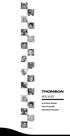 CZ d a b c DVD SET Zzz % PM MON 22:58 f h e g ROC6507 1 11 dvd MON 23:58 TV DVD VCR STB AMP AUDIO 2 10 MACRO HOME CINEMA SETUP TV DVD STB 1 2 3 4 5 6 7 8 9 AV 0 --/- 3 4 16/9 9 VOL PROG + + OK - - VOL
CZ d a b c DVD SET Zzz % PM MON 22:58 f h e g ROC6507 1 11 dvd MON 23:58 TV DVD VCR STB AMP AUDIO 2 10 MACRO HOME CINEMA SETUP TV DVD STB 1 2 3 4 5 6 7 8 9 AV 0 --/- 3 4 16/9 9 VOL PROG + + OK - - VOL
Obsah Před zahájením instalace a používání si prosím pečlivě přečtěte návod k použití.
 Obsah Před zahájením instalace a používání si prosím pečlivě přečtěte návod k použití. Bezpečnostní informace...1 Rychlá nabídka...2 Začínáme...3 Upozornění, funkce a příslušenství...3 Vlastnosti...3 Vložení
Obsah Před zahájením instalace a používání si prosím pečlivě přečtěte návod k použití. Bezpečnostní informace...1 Rychlá nabídka...2 Začínáme...3 Upozornění, funkce a příslušenství...3 Vlastnosti...3 Vložení
Obsah Před zahájením instalace a používání si prosím pečlivě přečtěte návod k použití.
 Obsah Před zahájením instalace a používání si prosím pečlivě přečtěte návod k použití. Bezpečnostní informace...1 Začínáme...3 Upozornění, funkce a příslušenství...3 Vlastnosti...3 Ovládací tlačítka na
Obsah Před zahájením instalace a používání si prosím pečlivě přečtěte návod k použití. Bezpečnostní informace...1 Začínáme...3 Upozornění, funkce a příslušenství...3 Vlastnosti...3 Ovládací tlačítka na
FL48272. Návod k použití Használatı utasítás Instrukcja obsługi Návod na použitie. Licensed by Hyundai Corporation, Korea
 FL48272 Návod k použití Használatı utasítás Instrukcja obsługi Návod na použitie Licensed by Hyundai Corporation, Korea Obsah Před zahájením instalace a používání si prosím pečlivě přečtěte návod k použití.
FL48272 Návod k použití Használatı utasítás Instrukcja obsługi Návod na použitie Licensed by Hyundai Corporation, Korea Obsah Před zahájením instalace a používání si prosím pečlivě přečtěte návod k použití.
HLN24T439SMART. Návod k použití Návod na použitie Instrukcja obsługi Instruction Manual Használatı utasítás. Licensed by Hyundai Corporation, Korea
 HLN24T439SMART Návod k použití Návod na použitie Instrukcja obsługi Instruction Manual Használatı utasítás Licensed by Hyundai Corporation, Korea Obsah Bezpečnostní informace...2 Označení na produktu...2
HLN24T439SMART Návod k použití Návod na použitie Instrukcja obsługi Instruction Manual Használatı utasítás Licensed by Hyundai Corporation, Korea Obsah Bezpečnostní informace...2 Označení na produktu...2
Integrated Remote Commander
 3-284-948-41(2) Integrated Remote Commander RM-VL1400T Integrated Remote Commander Návod k obsluze Használati útmutató Návod na používanie Instrukcja obsługi CZ HU SK PL RM-VL1400T 2007 Sony Corporation
3-284-948-41(2) Integrated Remote Commander RM-VL1400T Integrated Remote Commander Návod k obsluze Használati útmutató Návod na používanie Instrukcja obsługi CZ HU SK PL RM-VL1400T 2007 Sony Corporation
Obsah. Bezpečnostní opatření. Příprava. Zamýšlené použití. Zdroj energie. Umístění TV. Před instalací a používáním si pečlivě pročtěte tento návod.
 Obsah Bezpečnostní opatření... 1 Informace o životním prostředí... 2 Zahrnuté příslušenství... 3 Funkce TV... 3 Vzhled TV... 3 Kontrolní tlačítka a obsluha... 4 Zobrazení dálkového ovladače... 5 Použití
Obsah Bezpečnostní opatření... 1 Informace o životním prostředí... 2 Zahrnuté příslušenství... 3 Funkce TV... 3 Vzhled TV... 3 Kontrolní tlačítka a obsluha... 4 Zobrazení dálkového ovladače... 5 Použití
KOMPAKTNÍ SYSTÉM SYSTEM MUZYCZNY KOMBINÁLT KOMPACT RENDSZER
 KOMPAKTNÍ SYSTÉM SYSTEM MUZYCZNY KOMBINÁLT KOMPACT RENDSZER EX-A5 Sestávající z CA-EXA5 a SP-EXA5 Składa się z CA-EXA5 i SP-EXA5 Tartalma: CA-EXA5 és SP-EXA5 Česky Polski Magyar PŘÍRUČKA K OBSLUZE INSTRUKCJA
KOMPAKTNÍ SYSTÉM SYSTEM MUZYCZNY KOMBINÁLT KOMPACT RENDSZER EX-A5 Sestávající z CA-EXA5 a SP-EXA5 Składa się z CA-EXA5 i SP-EXA5 Tartalma: CA-EXA5 és SP-EXA5 Česky Polski Magyar PŘÍRUČKA K OBSLUZE INSTRUKCJA
HLN24T111. Návod k použití Návod na použitie Instrukcja obsługi Instruction Manual Használatı utasítás. Licensed by Hyundai Corporation, Korea
 HLN24T111 Návod k použití Návod na použitie Instrukcja obsługi Instruction Manual Használatı utasítás Licensed by Hyundai Corporation, Korea Obsah Bezpečnostní informace...2 Označení na produktu...2 Informace
HLN24T111 Návod k použití Návod na použitie Instrukcja obsługi Instruction Manual Használatı utasítás Licensed by Hyundai Corporation, Korea Obsah Bezpečnostní informace...2 Označení na produktu...2 Informace
Bezpečnost dětí a postižených osob
 CZ SKINANDE HU ČESKY 4 MAGYAR 24 ČESKY 4 Obsah Bezpečnostní informace 4 Bezpečnostní pokyny 5 Popis spotřebiče 7 Ovládací panel 8 Programy 8 Funkce 9 Nastavení 10 Před prvním použitím 12 Denní používání
CZ SKINANDE HU ČESKY 4 MAGYAR 24 ČESKY 4 Obsah Bezpečnostní informace 4 Bezpečnostní pokyny 5 Popis spotřebiče 7 Ovládací panel 8 Programy 8 Funkce 9 Nastavení 10 Před prvním použitím 12 Denní používání
Systém domáceho videovrátnika H1009
 SK Systém domáceho videovrátnika H1009 *H1009 www.emos.eu Systém domáceho videovrátnika Umožňuje audiovizuálne spojenie s elektrickým videovrátnikom a ovládania dverného zámku. Základným prínosom tohto
SK Systém domáceho videovrátnika H1009 *H1009 www.emos.eu Systém domáceho videovrátnika Umožňuje audiovizuálne spojenie s elektrickým videovrátnikom a ovládania dverného zámku. Základným prínosom tohto
20" LCD TV DVD Combo NÁVOD K POUŽITÍ
 20" LCD TV DVD Combo NÁVOD K POUŽITÍ Bezpečnostní informace Pro zajištění spolehlivého a bezpečného provozu tohoto zařízení si prosím pečlivě přečtěte instrukce v tomto návodu k použití, zejména bezpečnostní
20" LCD TV DVD Combo NÁVOD K POUŽITÍ Bezpečnostní informace Pro zajištění spolehlivého a bezpečného provozu tohoto zařízení si prosím pečlivě přečtěte instrukce v tomto návodu k použití, zejména bezpečnostní
KDC-4024 KDC-4024V KDC-3024 KDC-307
 KDC-4024 KDC-4024V KDC-3024 KDC-307 RADIOPŘIJÍMAČ S CD PŘEHRÁVAČEM NÁVOD K POUŽITÍ CD-LEMEZJÁTSZÓ ÉS RÁDIÓ KEZELÉSI UTASÍTÁS CD UREDJAJ UPUTA ZA UPORABU B64-2489-00 / 00 (E2WN) Obsah Česky Bezpečnostní
KDC-4024 KDC-4024V KDC-3024 KDC-307 RADIOPŘIJÍMAČ S CD PŘEHRÁVAČEM NÁVOD K POUŽITÍ CD-LEMEZJÁTSZÓ ÉS RÁDIÓ KEZELÉSI UTASÍTÁS CD UREDJAJ UPUTA ZA UPORABU B64-2489-00 / 00 (E2WN) Obsah Česky Bezpečnostní
L 60260 TL L 60060 TL CS PRAČKA NÁVOD K POUŽITÍ 2 HU MOSÓGÉP HASZNÁLATI ÚTMUTATÓ 29 PL PRALKA INSTRUKCJA OBSŁUGI 56
 L 60260 TL L 60060 TL CS PRAČKA NÁVOD K POUŽITÍ 2 HU MOSÓGÉP HASZNÁLATI ÚTMUTATÓ 29 PL PRALKA INSTRUKCJA OBSŁUGI 56 2 www.aeg.com OBSAH 4 BEZPEČNOSTNÍ INFORMACE 6 POPIS SPOTŘEBIČE 6 PŘÍSLUŠENSTVÍ 7 OVLÁDACÍ
L 60260 TL L 60060 TL CS PRAČKA NÁVOD K POUŽITÍ 2 HU MOSÓGÉP HASZNÁLATI ÚTMUTATÓ 29 PL PRALKA INSTRUKCJA OBSŁUGI 56 2 www.aeg.com OBSAH 4 BEZPEČNOSTNÍ INFORMACE 6 POPIS SPOTŘEBIČE 6 PŘÍSLUŠENSTVÍ 7 OVLÁDACÍ
Obsah. Bezpečnostní opatření. Příprava. Zamýšlené použití. Zdroj energie. Umístění TV
 Obsah Bezpečnostní opatření... 1 Environmentální informace... 3 Funkce TV... 3 Zahrnuté příslušenství... 3 Sledování TV... 4 Kontrolní tlačítka a obsluha... 4 Funkce tlačítek dálkového ovládání - Normální
Obsah Bezpečnostní opatření... 1 Environmentální informace... 3 Funkce TV... 3 Zahrnuté příslušenství... 3 Sledování TV... 4 Kontrolní tlačítka a obsluha... 4 Funkce tlačítek dálkového ovládání - Normální
Kezelési útmutató Návod k obsluze Instrukcja obs³ugi DVD / CD lejátszó Pøehrávaè DVD / CD Odtwarzacz DVD / CD DVD-S700
 Kezelési útmutató Návod k obsluze Instrukcja obs³ugi DVD / CD lejátszó Pøehrávaè DVD / CD Odtwarzacz DVD / CD Típusszám / Model è. / Nr modelu DVD-S500 DVD-S700 MAGYAR ÈESKY POLSKI DVD-S700 (kizárólag
Kezelési útmutató Návod k obsluze Instrukcja obs³ugi DVD / CD lejátszó Pøehrávaè DVD / CD Odtwarzacz DVD / CD Típusszám / Model è. / Nr modelu DVD-S500 DVD-S700 MAGYAR ÈESKY POLSKI DVD-S700 (kizárólag
návod k použití használati útmutató instrukcja obsługi návod na používanie navodila za uporabo
 návod k použití használati útmutató instrukcja obsługi návod na používanie navodila za uporabo Chladnička s mrazničkou Hűtő - fagyasztó Chłodziarko-zamrażarka Chladnička s mrazničkou Hladilnik z zamrzovalnikom
návod k použití használati útmutató instrukcja obsługi návod na používanie navodila za uporabo Chladnička s mrazničkou Hűtő - fagyasztó Chłodziarko-zamrażarka Chladnička s mrazničkou Hladilnik z zamrzovalnikom
Obsah Před zahájením instalace a používání si prosím pečlivě přečtěte návod k použití.
 Obsah Před zahájením instalace a používání si prosím pečlivě přečtěte návod k použití. Bezpečnostní informace...1 Začínáme...3 Upozornění, funkce a příslušenství...3 Vlastnosti...3 Ovládací tlačítka na
Obsah Před zahájením instalace a používání si prosím pečlivě přečtěte návod k použití. Bezpečnostní informace...1 Začínáme...3 Upozornění, funkce a příslušenství...3 Vlastnosti...3 Ovládací tlačítka na
Systém domáceho videovrátnika H1018 / H1019
 Systém domáceho videovrátnika H1018 / H1019 *H1018 / *H1019 www.emos.eu Systém domáceho videovrátnika Umožňuje audiovizuálne spojenie s elektrickým videovrátnikom a ovládania dverného zámku. Základným
Systém domáceho videovrátnika H1018 / H1019 *H1018 / *H1019 www.emos.eu Systém domáceho videovrátnika Umožňuje audiovizuálne spojenie s elektrickým videovrátnikom a ovládania dverného zámku. Základným
HP Deskjet 6800 series. P íručka pro práci v síti Hálózati kézikönyv
 HP Deskjet 6800 series P íručka pro práci v síti Hálózati kézikönyv Česky Česky První vydání, květen 2004 Copyright 2004 Hewlett-Packard Development Company, L.P. Upozorn ní Kopírování, úpravy či překlad
HP Deskjet 6800 series P íručka pro práci v síti Hálózati kézikönyv Česky Česky První vydání, květen 2004 Copyright 2004 Hewlett-Packard Development Company, L.P. Upozorn ní Kopírování, úpravy či překlad
KDC-W4527 KDC-W4527G RADIOPŘIJÍMAČ S CD PŘEHRÁVAČEM NÁVOD K POUŽITÍ
 KDC-W4527 KDC-W4527G RADIOPŘIJÍMAČ S CD PŘEHRÁVAČEM NÁVOD K POUŽITÍ CD-LEMEZJÁTSZÓ ÉS RÁDIÓ KEZELÉSI UTASÍTÁS RADIO SPREJEMNIK S PREDVAJALNIKOM CD NAVODILA ZA UPORABO B64-2683-00/00 (E2W) Obsah Česky Bezpečnostní
KDC-W4527 KDC-W4527G RADIOPŘIJÍMAČ S CD PŘEHRÁVAČEM NÁVOD K POUŽITÍ CD-LEMEZJÁTSZÓ ÉS RÁDIÓ KEZELÉSI UTASÍTÁS RADIO SPREJEMNIK S PREDVAJALNIKOM CD NAVODILA ZA UPORABO B64-2683-00/00 (E2W) Obsah Česky Bezpečnostní
FAVORIT 88020 VI. Myčka nádobí Umývačka riadu Mosogatógép. Návod k použití Návod na používanie Használati útmutató. http://www.markabolt.
 FAVORIT 88020 VI Návod k použití Návod na používanie Használati útmutató Myčka nádobí Umývačka riadu Mosogatógép 2 Obsah Děkujeme, že jste si vybrali jeden z našich vysoce kvalitních výrobků. Přečtěte
FAVORIT 88020 VI Návod k použití Návod na používanie Használati útmutató Myčka nádobí Umývačka riadu Mosogatógép 2 Obsah Děkujeme, že jste si vybrali jeden z našich vysoce kvalitních výrobků. Přečtěte
Sklada se z CA-UXG950V a SP-UXG950V Zawiera elementy CA-UXG950V i SP-UXG950V Elemei: CA-UXG950V és SP-UXG950V
 MICRO COMPONENT SYSTEM MIKROSOUČÁSTKOVÝ SYSTÉM SYSTEM MUZYCZNY MICRO MIKROKOMPONENS RENDSZER UX-G950V Sklada se z CA-UXG950V a SP-UXG950V Zawiera elementy CA-UXG950V i SP-UXG950V Elemei: CA-UXG950V és
MICRO COMPONENT SYSTEM MIKROSOUČÁSTKOVÝ SYSTÉM SYSTEM MUZYCZNY MICRO MIKROKOMPONENS RENDSZER UX-G950V Sklada se z CA-UXG950V a SP-UXG950V Zawiera elementy CA-UXG950V i SP-UXG950V Elemei: CA-UXG950V és
EWF 1476 GDW... CS PRAČKA NÁVOD K POUŽITÍ 2 HU MOSÓGÉP HASZNÁLATI ÚTMUTATÓ 23
 EWF 1476 GDW...... CS PRAČKA NÁVOD K POUŽITÍ 2 HU MOSÓGÉP HASZNÁLATI ÚTMUTATÓ 23 2 www.electrolux.com OBSAH 1. BEZPEČNOSTNÍ INFORMACE........................................................... 3 2. BEZPEČNOSTNÍ
EWF 1476 GDW...... CS PRAČKA NÁVOD K POUŽITÍ 2 HU MOSÓGÉP HASZNÁLATI ÚTMUTATÓ 23 2 www.electrolux.com OBSAH 1. BEZPEČNOSTNÍ INFORMACE........................................................... 3 2. BEZPEČNOSTNÍ
Systém domáceho videovrátnika. 2. Obsah dodávky. 3. Technická špecifikácia
 Systém domáceho videovrátnika Umožňuje audiovizuálne spojenie s elektrickým videovrátnikom a ovládanie dverného zámku. Základným prínosom tohto systému je zvýšenie komfortu a bezpečnosti bývania. Základné
Systém domáceho videovrátnika Umožňuje audiovizuálne spojenie s elektrickým videovrátnikom a ovládanie dverného zámku. Základným prínosom tohto systému je zvýšenie komfortu a bezpečnosti bývania. Základné
EX-A1 Sestávající z CA-EXA1 a SP-EXA1 Składa się z CA-EXA1 i SP-EXA1 Tartalma: CA-EXA1 és SP-EXA1
 KOMPAKTNÍ SYSTÉM SYSTEM MUZYCZNY KOMBINÁLT KOMPACT RENDSZER EX-A1 Sestávající z CA-EXA1 a SP-EXA1 Składa się z CA-EXA1 i SP-EXA1 Tartalma: CA-EXA1 és SP-EXA1 Česky Polski Magyar PŘÍRUČKA K OBSLUZE INSTRUKCJA
KOMPAKTNÍ SYSTÉM SYSTEM MUZYCZNY KOMBINÁLT KOMPACT RENDSZER EX-A1 Sestávající z CA-EXA1 a SP-EXA1 Składa się z CA-EXA1 i SP-EXA1 Tartalma: CA-EXA1 és SP-EXA1 Česky Polski Magyar PŘÍRUČKA K OBSLUZE INSTRUKCJA
DVD Systém domácího kina
 2-109-349-01 DVD Systém domácího kina Uživatelská příručka Návod na obsluhu Használati utasítás CZ SK HU DAV-SB100 2004 Sony Corporation Bezpečnostní opatření VAROVÁNÍ: NEVYSTAVUJTE PŘÍSTROJ DEŠTI NEBO
2-109-349-01 DVD Systém domácího kina Uživatelská příručka Návod na obsluhu Használati utasítás CZ SK HU DAV-SB100 2004 Sony Corporation Bezpečnostní opatření VAROVÁNÍ: NEVYSTAVUJTE PŘÍSTROJ DEŠTI NEBO
LCD Digital Colour TV
 LCD Digital Colour TV Návod k použití Návod na obsluhu Kezelési utasítás Kullanım klavuzu CZ SK HU TR KDL-40ZX1 2008 Sony Corporation 4-128-850-61(1) Úvod Děkujeme vám, že jste si vybrali tento výrobek
LCD Digital Colour TV Návod k použití Návod na obsluhu Kezelési utasítás Kullanım klavuzu CZ SK HU TR KDL-40ZX1 2008 Sony Corporation 4-128-850-61(1) Úvod Děkujeme vám, že jste si vybrali tento výrobek
EWF 1476 GDW EWF 1276 GDW EWF 1076 GDW... CS PRAČKA NÁVOD K POUŽITÍ 2 HU MOSÓGÉP HASZNÁLATI ÚTMUTATÓ 23
 EWF 1476 GDW EWF 1276 GDW EWF 1076 GDW...... CS PRAČKA NÁVOD K POUŽITÍ 2 HU MOSÓGÉP HASZNÁLATI ÚTMUTATÓ 23 2 www.electrolux.com OBSAH 1. BEZPEČNOSTNÍ INFORMACE...........................................................
EWF 1476 GDW EWF 1276 GDW EWF 1076 GDW...... CS PRAČKA NÁVOD K POUŽITÍ 2 HU MOSÓGÉP HASZNÁLATI ÚTMUTATÓ 23 2 www.electrolux.com OBSAH 1. BEZPEČNOSTNÍ INFORMACE...........................................................
ISTRUZIONI PER L USO AR372 FOLLETO DE INSTRUCCIONES
 ISTRUZIONI PER L USO INSTRUCTIONS FOR USE AR372 CAMINO ELECTRIC FIRE MODE D EMPLOI BEDIENUNGSANLEITUNG FOLLETO DE INSTRUCCIONES HASZNÁLATI UTASÍTÁS NÁVOD K POUŽITÍ NÁVOD NA OBSLUHU CHEMINÉE ÉLECTRIQUE
ISTRUZIONI PER L USO INSTRUCTIONS FOR USE AR372 CAMINO ELECTRIC FIRE MODE D EMPLOI BEDIENUNGSANLEITUNG FOLLETO DE INSTRUCCIONES HASZNÁLATI UTASÍTÁS NÁVOD K POUŽITÍ NÁVOD NA OBSLUHU CHEMINÉE ÉLECTRIQUE
Stručný průvodce Analytické váhy Modely XPE Rövid útmutató Analitikai mérlegek XPE típusok Kratke upute Analitičke vage Modeli XPE
 F F Čeština Magyar Hrvatski Stručný průvodce Analytické váhy Modely XPE Rövid útmutató Analitikai mérlegek XPE típusok Kratke upute Analitičke vage Modeli XPE www.mt.com XPE04 METTLER TOLEDO StaticDetect
F F Čeština Magyar Hrvatski Stručný průvodce Analytické váhy Modely XPE Rövid útmutató Analitikai mérlegek XPE típusok Kratke upute Analitičke vage Modeli XPE www.mt.com XPE04 METTLER TOLEDO StaticDetect
DŮLEŽITÉ - Před zahájením instalace a používání si prosím pečlivě přečtěte návod k použití
 Obsah Bezpečnostní informace... 2 Označení na produktu... 2 Informace o životním prostředí... 3 Vlastnosti... 4 Zahrnuté příslušenství... 4 Notifikace pohotovosti... 4 Kontrolní tlačítka a obsluha... 4
Obsah Bezpečnostní informace... 2 Označení na produktu... 2 Informace o životním prostředí... 3 Vlastnosti... 4 Zahrnuté příslušenství... 4 Notifikace pohotovosti... 4 Kontrolní tlačítka a obsluha... 4
Bezpečnost dětí a postižených osob. Všeobecné bezpečnostní informace
 CZ KYLSLAGEN HU ČESKY 4 MAGYAR 24 ČESKY 4 Obsah Bezpečnostní informace 4 Bezpečnostní pokyny 5 Instalace 7 Popis spotřebiče 9 Provoz 10 Denní používání 11 Tipy a rady 14 Čištění a údržba 16 Odstraňování
CZ KYLSLAGEN HU ČESKY 4 MAGYAR 24 ČESKY 4 Obsah Bezpečnostní informace 4 Bezpečnostní pokyny 5 Instalace 7 Popis spotřebiče 9 Provoz 10 Denní používání 11 Tipy a rady 14 Čištění a údržba 16 Odstraňování
Obsah Před zahájením instalace a používání si prosím pečlivě přečtěte návod k použití.
 Obsah Před zahájením instalace a používání si prosím pečlivě přečtěte návod k použití. Bezpečnostní informace...1 Rychlá nabídka...2 Začínáme...3 Upozornění, funkce a příslušenství...3 Vlastnosti...3 Vložení
Obsah Před zahájením instalace a používání si prosím pečlivě přečtěte návod k použití. Bezpečnostní informace...1 Rychlá nabídka...2 Začínáme...3 Upozornění, funkce a příslušenství...3 Vlastnosti...3 Vložení
Obsah Před zahájením instalace a používání si prosím pečlivě přečtěte návod k použití.
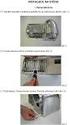 Obsah Před zahájením instalace a používání si prosím pečlivě přečtěte návod k použití. Bezpečnostní informace...1 Začínáme...3 Upozornění, funkce a příslušenství...3 Vlastnosti...3 Ovládací tlačítka na
Obsah Před zahájením instalace a používání si prosím pečlivě přečtěte návod k použití. Bezpečnostní informace...1 Začínáme...3 Upozornění, funkce a příslušenství...3 Vlastnosti...3 Ovládací tlačítka na
KDC-6070R KDC-5070R RADIOPŘIJÍMAČ S CD PŘEHRÁVAČEM NÁVOD K POUŽITÍ CD-LEMEZJÁTSZÓ ÉS RÁDIÓ KEZELÉSI UTASÍTÁS CD UREDJAJ UPUTA ZA UPORABU
 KDC-6070R KDC-5070R RADIOPŘIJÍMAČ S CD PŘEHRÁVAČEM NÁVOD K POUŽITÍ CD-LEMEZJÁTSZÓ ÉS RÁDIÓ KEZELÉSI UTASÍTÁS CD UREDJAJ UPUTA ZA UPORABU COMPACT DIGITAL AUDIO B64-1300-00 (EW) Obsah Česky Před použitím
KDC-6070R KDC-5070R RADIOPŘIJÍMAČ S CD PŘEHRÁVAČEM NÁVOD K POUŽITÍ CD-LEMEZJÁTSZÓ ÉS RÁDIÓ KEZELÉSI UTASÍTÁS CD UREDJAJ UPUTA ZA UPORABU COMPACT DIGITAL AUDIO B64-1300-00 (EW) Obsah Česky Před použitím
LLF22197MP4CR. Návod k použití Használatý utasítás Instrukcja obs³ugi Návod na použitie. Licensed by Hyundai Corporation, Korea
 LLF22197MP4CR Návod k použití Használatý utasítás Instrukcja obs³ugi Návod na použitie Licensed by Hyundai Corporation, Korea Obsah P ed zahájením instalace a používání si prosím pe liv p e t te návod
LLF22197MP4CR Návod k použití Használatý utasítás Instrukcja obs³ugi Návod na použitie Licensed by Hyundai Corporation, Korea Obsah P ed zahájením instalace a používání si prosím pe liv p e t te návod
EN3201MOX EN3201MOW CS CHLADNIČKA S MRAZNIČKOU HU HŰTŐ - FAGYASZTÓ NÁVOD K POUŽITÍ 2 HASZNÁLATI ÚTMUTATÓ 20
 EN3201MOX EN3201MOW CS CHLADNIČKA S MRAZNIČKOU HU HŰTŐ - FAGYASZTÓ NÁVOD K POUŽITÍ 2 HASZNÁLATI ÚTMUTATÓ 20 2 OBSAH 1. BEZPEČNOSTNÍ INFORMACE... 3 2. BEZPEČNOSTNÍ POKYNY...4 3. POPIS SPOTŘEBIČE...6 4.
EN3201MOX EN3201MOW CS CHLADNIČKA S MRAZNIČKOU HU HŰTŐ - FAGYASZTÓ NÁVOD K POUŽITÍ 2 HASZNÁLATI ÚTMUTATÓ 20 2 OBSAH 1. BEZPEČNOSTNÍ INFORMACE... 3 2. BEZPEČNOSTNÍ POKYNY...4 3. POPIS SPOTŘEBIČE...6 4.
Obsah Před zahájením instalace a používání si prosím pečlivě přečtěte návod k použití.
 Obsah Před zahájením instalace a používání si prosím pečlivě přečtěte návod k použití. Bezpečnostní informace...1 Začínáme...3 Upozornění, funkce a příslušenství...3 Vlastnosti...3 Ovládací tlačítka na
Obsah Před zahájením instalace a používání si prosím pečlivě přečtěte návod k použití. Bezpečnostní informace...1 Začínáme...3 Upozornění, funkce a příslušenství...3 Vlastnosti...3 Ovládací tlačítka na
DUP361. DE Akku-Astschere 71. Battery Powered Pruning Shears Akumulatorowy sekator ogrodniczy INSTRUCTION MANUAL 8 HU HASZNÁLATI KÉZIKÖNYV 25
 EN PL Battery Powered Pruning Shears Akumulatorowy sekator ogrodniczy INSTRUCTION MANUAL 8 6 HU HASZNÁLATI KÉZIKÖNYV 5 SK CS UK RO Akumulátorové prerezávacie Akumulátorové zahradnické acumulator NÁVOD
EN PL Battery Powered Pruning Shears Akumulatorowy sekator ogrodniczy INSTRUCTION MANUAL 8 6 HU HASZNÁLATI KÉZIKÖNYV 5 SK CS UK RO Akumulátorové prerezávacie Akumulátorové zahradnické acumulator NÁVOD
návod k použití használati útmutató
 návod k použití használati útmutató Chladnička s mrazničkou Hûtõ - fagyasztó ENA34415X 2 electrolux Obsah Electrolux. Thinking of you. Více o nás naleznete na adrese www.electrolux.com Bezpečnostní informace
návod k použití használati útmutató Chladnička s mrazničkou Hûtõ - fagyasztó ENA34415X 2 electrolux Obsah Electrolux. Thinking of you. Více o nás naleznete na adrese www.electrolux.com Bezpečnostní informace
LCD Digital Colour TV Návod k použití CZ Návod na obsluhu SK HU Kezelési utasítás Kullanım klavuzu TR KDL-40ZX1 2008 Sony Corporation 4-128-850-63 (1)
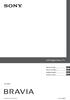 LCD Digital Colour TV Návod k použití Návod na obsluhu Kezelési utasítás Kullanım klavuzu CZ SK HU TR KDL-40ZX1 2008 Sony Corporation 4-128-850-63(1) Úvod Děkujeme vám, že jste si vybrali tento výrobek
LCD Digital Colour TV Návod k použití Návod na obsluhu Kezelési utasítás Kullanım klavuzu CZ SK HU TR KDL-40ZX1 2008 Sony Corporation 4-128-850-63(1) Úvod Děkujeme vám, že jste si vybrali tento výrobek
Obsah Před zahájením instalace a používání si prosím pečlivě přečtěte návod k použití.
 Obsah Před zahájením instalace a používání si prosím pečlivě přečtěte návod k použití. Bezpečnostní informace...1 Začínáme...3 Upozornění, funkce a příslušenství...3 Vlastnosti...3 Ovládací tlačítka na
Obsah Před zahájením instalace a používání si prosím pečlivě přečtěte návod k použití. Bezpečnostní informace...1 Začínáme...3 Upozornění, funkce a příslušenství...3 Vlastnosti...3 Ovládací tlačítka na
EUT1106AOW... CS MRAZNIČKA NÁVOD K POUŽITÍ 2 HU FAGYASZTÓ HASZNÁLATI ÚTMUTATÓ 17 SK MRAZNIČKA NÁVOD NA POUŽÍVANIE 32
 EUT1106AOW...... CS MRAZNIČKA NÁVOD K POUŽITÍ 2 HU FAGYASZTÓ HASZNÁLATI ÚTMUTATÓ 17 SK MRAZNIČKA NÁVOD NA POUŽÍVANIE 32 2 www.electrolux.com OBSAH 1. BEZPEČNOSTNÍ POKYNY..............................................................
EUT1106AOW...... CS MRAZNIČKA NÁVOD K POUŽITÍ 2 HU FAGYASZTÓ HASZNÁLATI ÚTMUTATÓ 17 SK MRAZNIČKA NÁVOD NA POUŽÍVANIE 32 2 www.electrolux.com OBSAH 1. BEZPEČNOSTNÍ POKYNY..............................................................
Obsah Před zahájením instalace a používáním si prosím pečlivě přečtěte návod k použití.
 Obsah Před zahájením instalace a používáním si prosím pečlivě přečtěte návod k použití. Bezpečnostní informace...1 Začínáme...3 Upozornění, funkce a příslušenství...3 Vlastnosti...3 Připojení napájení...4
Obsah Před zahájením instalace a používáním si prosím pečlivě přečtěte návod k použití. Bezpečnostní informace...1 Začínáme...3 Upozornění, funkce a příslušenství...3 Vlastnosti...3 Připojení napájení...4
EUT1106AOW... CS MRAZNIČKA NÁVOD K POUŽITÍ 2 HU FAGYASZTÓ HASZNÁLATI ÚTMUTATÓ 22 SK MRAZNIČKA NÁVOD NA POUŽÍVANIE 42
 EUT1106AOW...... CS MRAZNIČKA NÁVOD K POUŽITÍ 2 HU FAGYASZTÓ HASZNÁLATI ÚTMUTATÓ 22 SK MRAZNIČKA NÁVOD NA POUŽÍVANIE 42 2 www.electrolux.com OBSAH BEZPEČNOSTNÍ INFORMACE...............................................................
EUT1106AOW...... CS MRAZNIČKA NÁVOD K POUŽITÍ 2 HU FAGYASZTÓ HASZNÁLATI ÚTMUTATÓ 22 SK MRAZNIČKA NÁVOD NA POUŽÍVANIE 42 2 www.electrolux.com OBSAH BEZPEČNOSTNÍ INFORMACE...............................................................
Obsah Před zahájením instalace a používání si prosím pečlivě přečtěte návod k použití.
 Obsah Před zahájením instalace a používání si prosím pečlivě přečtěte návod k použití. Bezpečnostní informace...1 Začínáme...3 Upozornění, funkce a příslušenství...3 Vlastnosti...3 Ovládací tlačítka na
Obsah Před zahájením instalace a používání si prosím pečlivě přečtěte návod k použití. Bezpečnostní informace...1 Začínáme...3 Upozornění, funkce a příslušenství...3 Vlastnosti...3 Ovládací tlačítka na
